Page 1
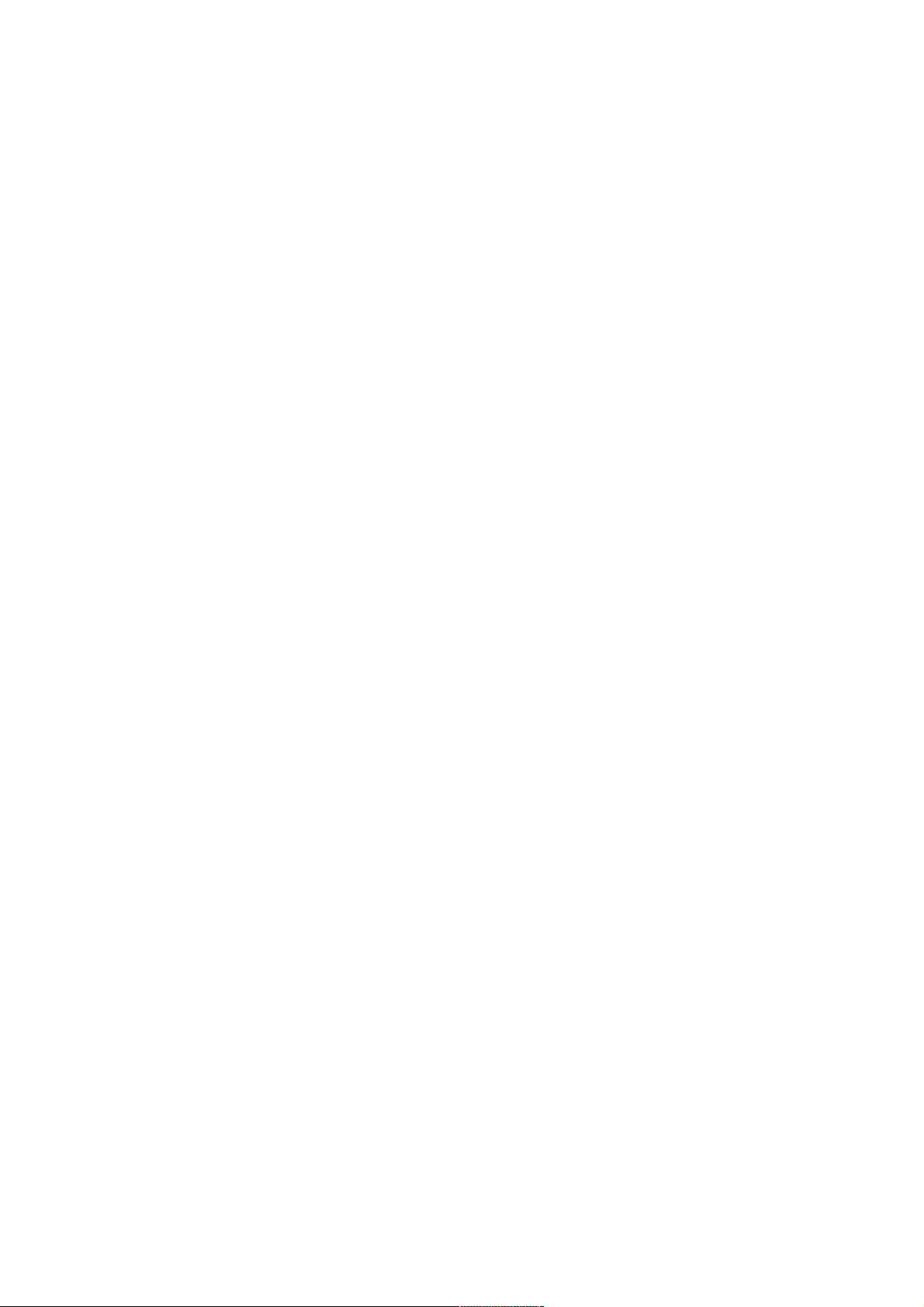
M
PAT400 Reihe
Prüfgeräte für die Prüfung
ortsveränderlicher elektrischer
Betriebsmittel
Bedienungsanleitung
1
Page 2
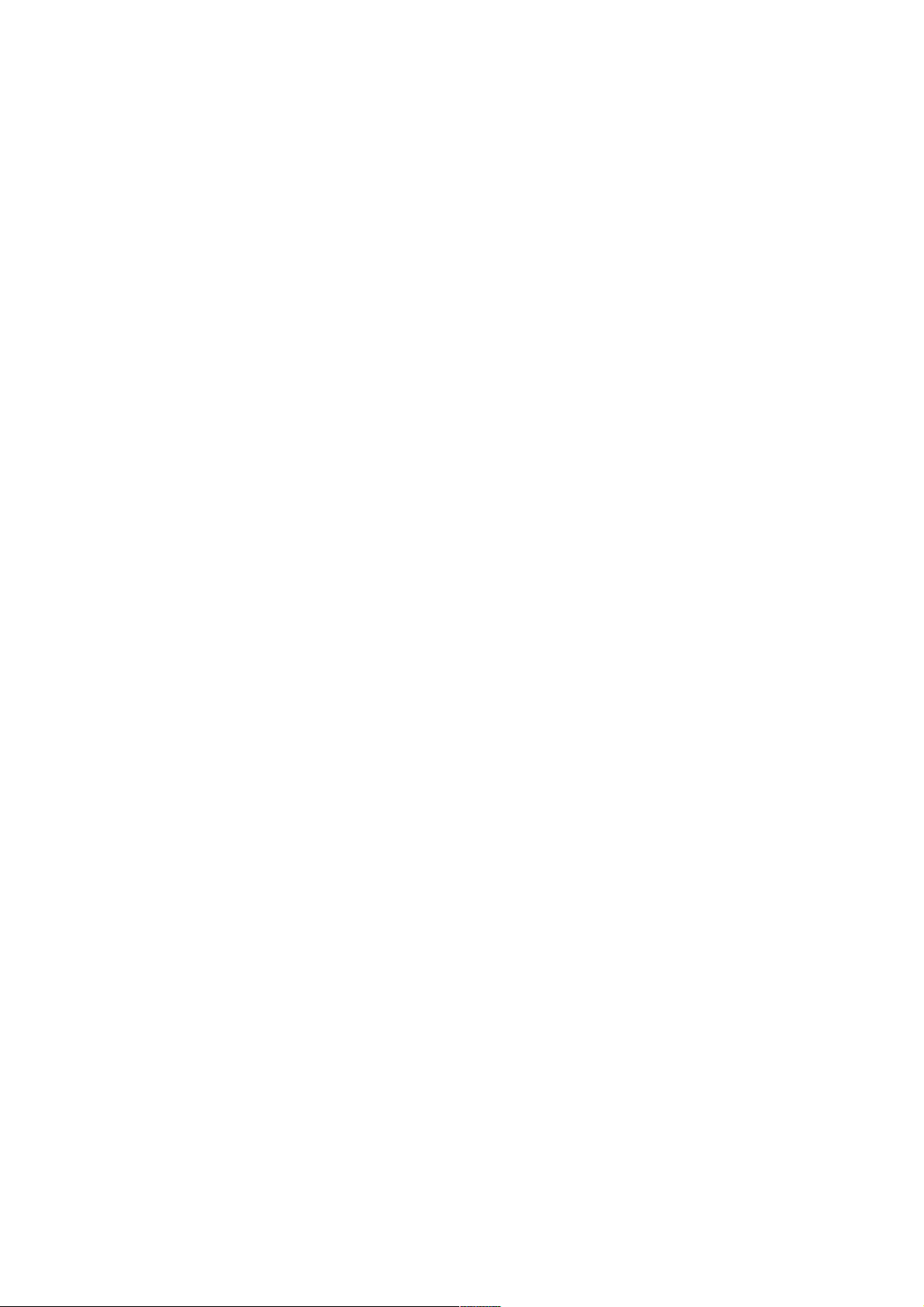
Megger GmbH bedankt sich für den Kauf dieses tragbaren Prüfgeräts für elektrische Betriebsmittel.
Zu Ihrer eigenen Sicherheit und für größtmöglichen Nutzen bei der Anwendung des Geräts, sorgen Sie
dafür, dass alle Sicherheitswarnungen und Vorsichtsmaßnahmen gelesen und verstanden worden sind
bevor das Gerät in Betrieb genommen wird.
Diese Geräte wurden entwickelt und hergestellt von:
Megger Instruments Limited
Archcliffe Road
Dover Kent
CT17 9EN
England
Megger GmbH behält sich das Recht vor, die technischen Spezifikationen dieser Prüfgeräte ohne vorherige
Mitteilung zu ändern.
2
Page 3
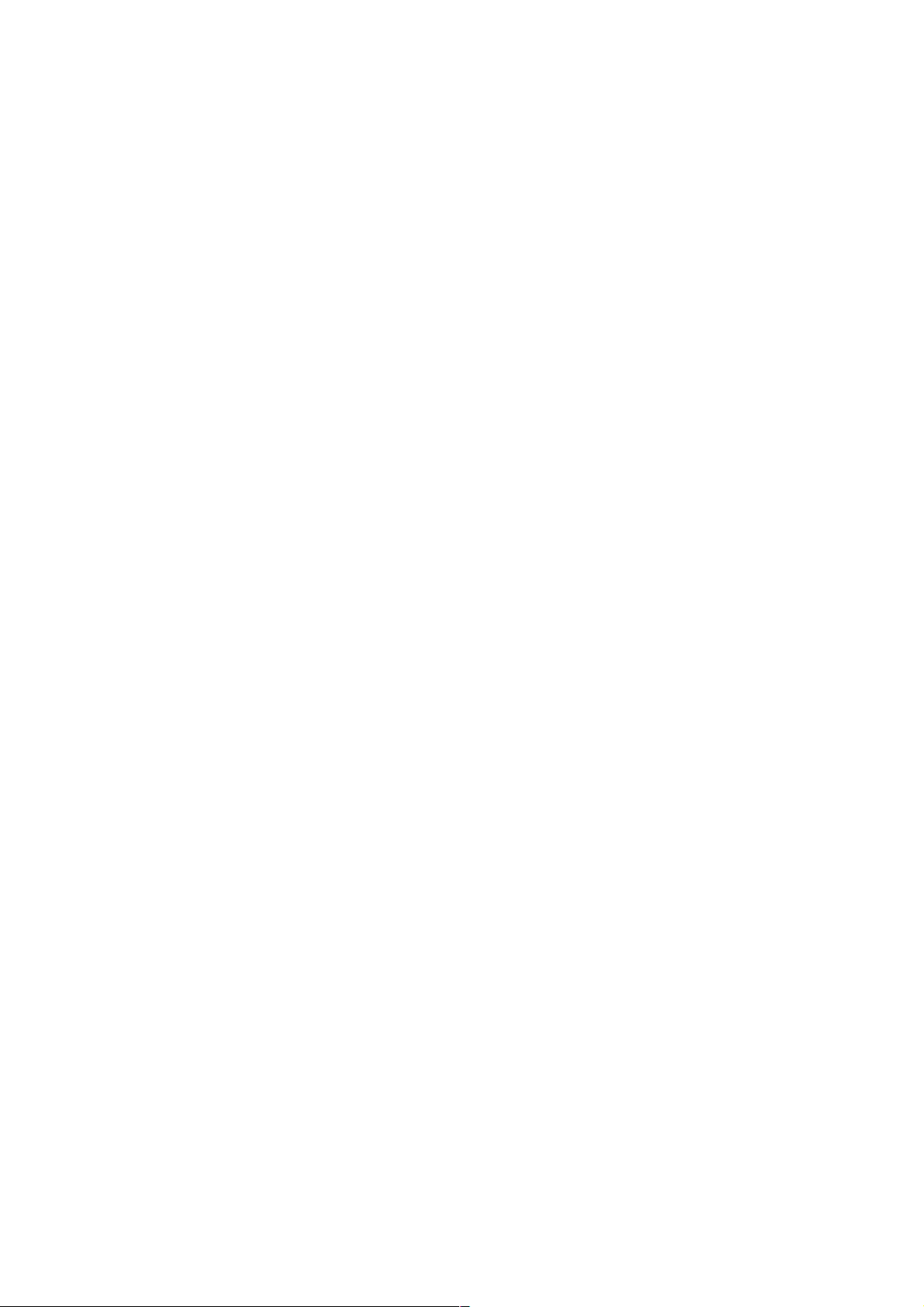
Inhalt
X.1 Öffnen der Verpackung..........................................................................................................................5
X.2 Sicherheitswarnungen ........................................................................................................................... 5
X.3 Symbole am PAT400.............................................................................................................................6
1 Bedienungselemente ................................................................................................................................... 7
1.1 Ansicht von PAT400...............................................................................................................................7
1.2 Frontansicht............................................................................................................................................7
1.3 Tastenfunktionen....................................................................................................................................8
1.4 Beschreibung der HOTKEYs.................................................................................................................. 8
1.5 Informationen auf der Anzeige ............................................................................................................... 9
1.6 Bildschirm Navigation.............................................................................................................................9
1.7 Textfelder (freies Format) und Aufklapplisten ........................................................................................9
1.8 Batterie, Sicherung – Lokalisierung, Einbau und Ersatz...................................................................... 10
2 Inbetriebnahme........................................................................................................................................... 12
2.1 PAT400 einschalten ............................................................................................................................. 12
2.2 Beschreibung des HOME-Bildschirms .................................................................................................13
2.3 PAT400 abschalten..............................................................................................................................14
3 Prüfung elektrischer Betriebsmittel .........................................................................................................15
3.1 Betriebsmittel an PAT400 anschließen ................................................................................................ 15
3.2 Prüfung von Betriebsmitteln ................................................................................................................. 16
3.3 Prüfungs-Status.................................................................................................................................... 21
3.4 Tastkopf und Klemme .......................................................................................................................... 21
3.5 Betriebsmittel mit Kurzschluss .............................................................................................................25
3.6. Prüfungen abbrechen..........................................................................................................................25
3.7 Prüfungen abschließen ........................................................................................................................ 25
3.8 Bildschirm bei fehlerhafter Prüfung......................................................................................................26
3.9 Fehler bei Sichtprüfungen .................................................................................................................... 27
3.10 Reparaturcodes..................................................................................................................................28
3.11 Leitungskompensation ....................................................................................................................... 28
3.12 Warnungen.........................................................................................................................................29
4 Verwendung des Speichers ......................................................................................................................31
4.1 Wichtiger Überblick .............................................................................................................................. 31
4.2 Prüfergebnisse abspeichern ................................................................................................................32
5 Betriebsmittel zum Speicher hinzufügen................................................................................................. 34
5.1 Betriebsmittel vor der Prüfung hinzufügen........................................................................................... 34
5.2 Kopieren von zuletzt hinzugefügten Betriebsmitteln ............................................................................ 35
6 Bearbeiten, Löschen von Betriebsmitteln und Prüfergebnissen .......................................................... 37
6.1 Bearbeiten von Betriebsmitteldaten .....................................................................................................37
6.2 Betriebsmittel löschen.......................................................................................................................... 38
7 Daten – Prüfergebnisse und Datentransfer ............................................................................................. 39
7.1 Datensicherung auf USB-Memory Stick............................................................................................... 39
7.2 Datenimport / Datenwiederherstellung von USB Memory-Stick........................................................... 40
7.3 Messergebnisse in CSV-Dateien exportieren ......................................................................................42
8 Prüfungsgruppen .......................................................................................................................................46
8.1 Prüfungsgruppen erstellen ................................................................................................................... 46
8.2 Zuordnen von Prüfungsgruppen auf Hotkeys ...................................................................................... 48
8.3 Prüfungsgruppen bearbeiten................................................................................................................50
8.4 Prüfungsgruppen löschen .................................................................................................................... 51
8.5 Wiederholungsprüfungen ..................................................................................................................... 52
8.6 Mehrfach-Ableitstrommessung (nicht bei allen Instrumenten möglich)................................................ 52
9 Schnellprüfungen - QT............................................................................................................................... 54
9.1 Eine Schnellprüfung durchführen.........................................................................................................54
10 SETUP .......................................................................................................................................................56
10.1 Kunden...............................................................................................................................................56
10.2 Standorte............................................................................................................................................58
10.3 Firma .................................................................................................................................................. 62
10.4 Einstellungen für Schnellprüfungen ...................................................................................................62
10.5 Datum und Uhrzeit einstellen ............................................................................................................. 63
10.6 Sprache wählen..................................................................................................................................64
10.7 Voreinstellungen wiederherstellen .....................................................................................................65
10.8 Info - PAT400 Software Version, Megger Kontaktinformation ...........................................................67
11 Anwendername, Konto-Status und Anmeldung.................................................................................... 68
3
Page 4
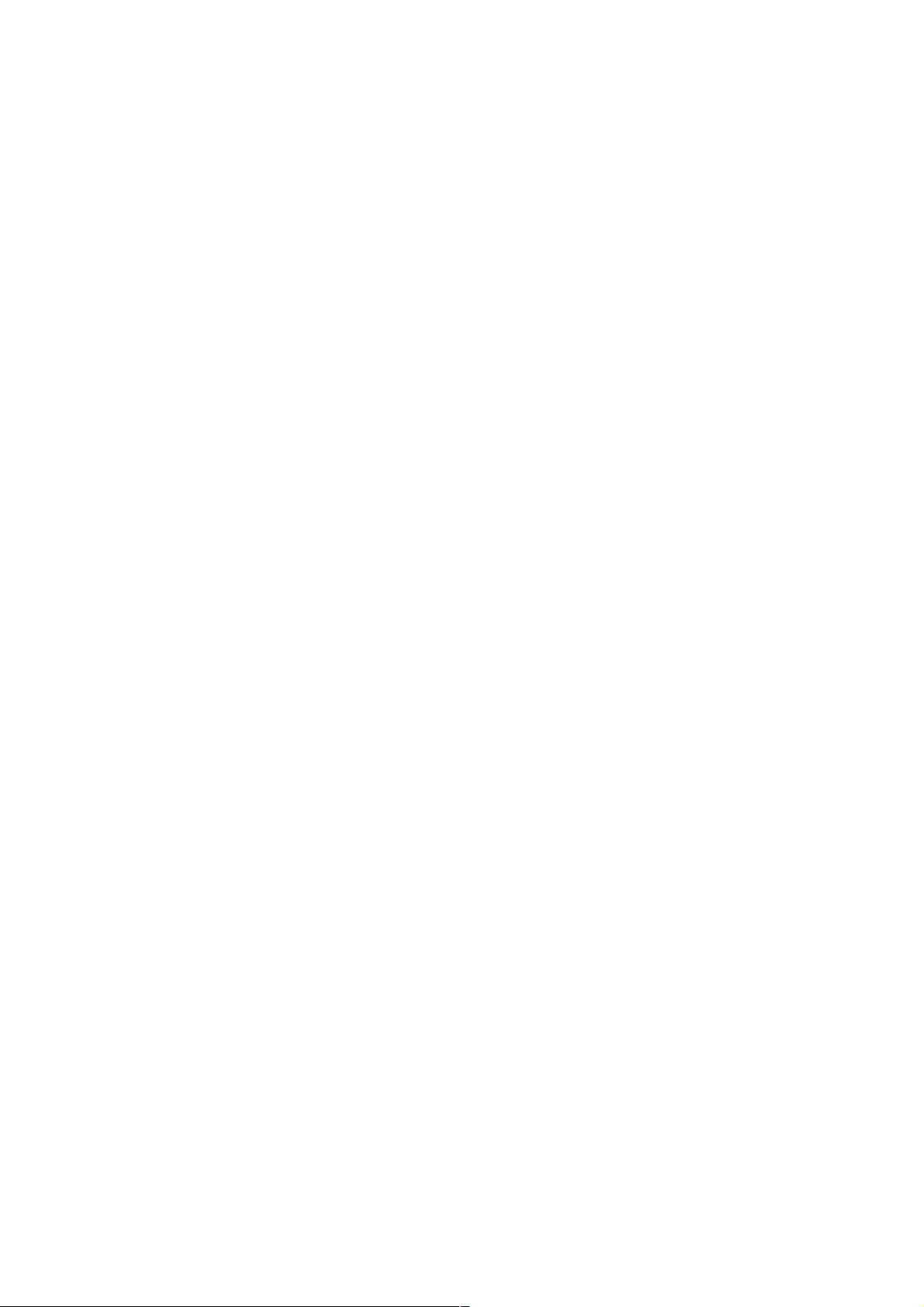
11.1 Einschalten, An- und Abmeldeoptionen .............................................................................................68
11.2 Verwaltung von Konten ......................................................................................................................71
11.3 Konten rücksetzen..............................................................................................................................80
12 „Umgekehrte L-N Polarität“ (nicht bei allen Instrumenten) .................................................................82
12.1 Prüfung mit „Umgekehrter L-N Polarität“ einschalten: .......................................................................82
13 Option PE-Messung (nicht bei allen Instrumenten möglich) ............................................................... 85
14 Kompatibilität zu PAT4 ............................................................................................................................87
15 Pflege und Wartung .................................................................................................................................89
16 Tragetasche ..............................................................................................................................................90
Anhang A – Beschreibung der Prüfungen.................................................................................................. 91
A.1 Durchgangs- und Schutzleiterprüfungen ............................................................................................. 91
A.2 Isolationsprüfung..................................................................................................................................92
A.3 Ableitstromprüfung...............................................................................................................................92
A.4 Leistungsmessung, Funktionsprüfung ................................................................................................. 93
A.5 FI-RCD Prüfung ...................................................................................................................................93
A.6 Prüfung von Netzkabeln und Verlängerungsleitungen ........................................................................94
A.7 Hochspannungsprüfung (nur PAT450) ................................................................................................94
A.8 Warnung: Parallele Erdverbindungen..................................................................................................94
A.9 Voreingestellte, mitgelieferte Prüfungsgruppen in PAT400 ................................................................. 96
Anhang B – Beispiele für Barcodes ..........................................................................................................105
Anhang C – Technische Daten...................................................................................................................107
Anhang D – Bestellangaben.......................................................................................................................109
Anhang E – Service und Gewährleistung ................................................................................................. 110
4
Page 5
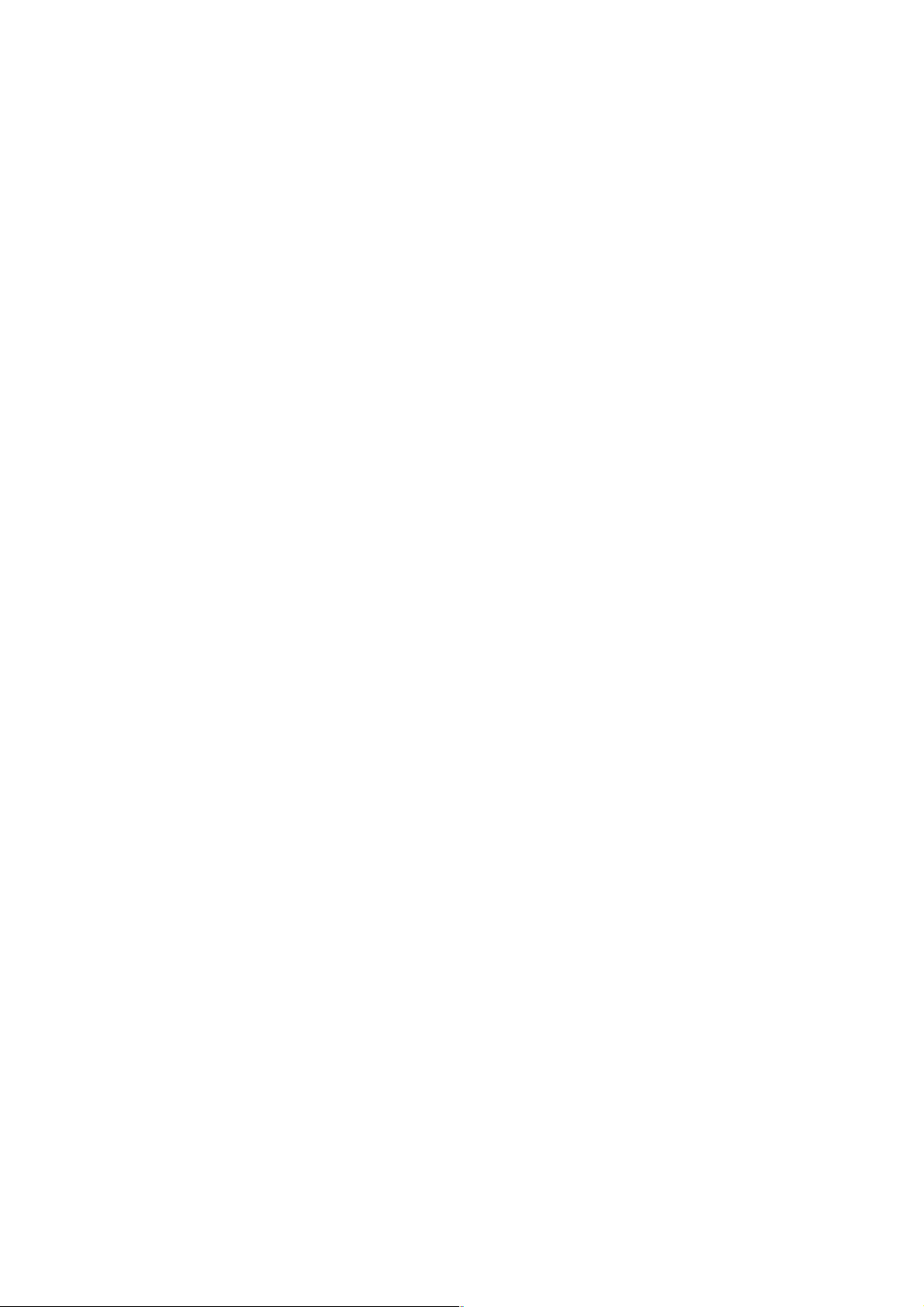
X.1 Öffnen der Verpackung
Öffnen Sie die Verpackung und entnehmen Sie vorsichtig deren Inhalt. Im Lieferumfang befinden sich
wichtige Dokumente, die Sie lesen und für späteres Nachschlagen aufbewahren sollten.
Bitte füllen Sie die Gewährleistungskarte aus, und senden Sie sie so bald als möglich kostenfrei zu Megger
GmbH um Verzögerungen zu vermeiden, falls Sie Unterstützung benötigen.
Lieferumfang PAT410 und PAT450
1 Prüfgerät der PAT400 Serie
1 Tragtasche mit Griff und Tragegurt
1 Kurzanleitung
1 Schwarzes Prüfleitungsset mit Klemme
1 IEC Netzkabel, 30 cm (Adapter für die
Prüfung von Verlängerungsleitungen)
1 Adapter für PC Versorgungsprüfung
1 Gewährleistungskarte
1 CD-ROM mit Gebrauchsanleitung
1 Bildschirmschutz
1 Prüfkabel für Hochspannungsprüfungen
(nur bei PAT450)
X.2 Sicherheitswarnungen
Folgende Sicherheitswarnungen und Vorsichtsmaßnahmen müssen gelesen und verstanden worden sein,
bevor PAT400 benutzt wird. Sie müssen während des Gebrauchs befolgt werden.
Aus Sicherheitsgründen darf PAT400 nur an eine ordnungsgemäß geerdete Versorgung
angeschlossen werden. Im Zweifelsfall muss die Installation durch einen qualifizierten
Elektrofachmann geprüft werden.
Bei Anzeichen von Beschädigungen darf das Gerät nicht benutzt werden.
Alle Prüfleitungen, Prüfspitzen und Anschlussklemmen müssen sauber und in einwandfreiem
Zustand sein, die Isolierung darf nicht beschädigt sein.
Prüfspitzen und Prüfklemmen müssen hinter dem Berührschutz gehalten werden.
Prüfungen sollten in der nachstehend empfohlenen Reihenfolge durchgeführt werden.
Ein Betriebsmittel, das eine Prüfung nicht besteht, sollte repariert werden, bevor weitere Prüfungen
Empfohlene Prüfreihenfolge:
Funktionstests dürfen nur nach abgeschlossener Schutzleiterprüfung und nach Isolationsprüfung
Stellen Sie sicher, dass während der Prüfung weder eine Gefahr durch den normalen Betrieb noch
Während der Prüfung darf das zu prüfende Betriebsmittel, außer mit entsprechendem Zubehör,
Während der Prüfung dürfen blanke Teile der Prüfleitungen nicht berührt werden, weil bei einem
Während der Prüfung darf der Anschlussstecker für die Prüfung von Verlängerungsleitungen nicht
Unbenutzte Prüfleitungen müssen vor der Prüfung vom Instrument abgesteckt werden.
vorgenommen werden.
1. Schutzleiterprüfung / Durchgang der Schutzleiterverbindung (Klasse I Geräte)
2. Isolationsprüfung (oder Ableitstrommessung)
Zusätzlich können weitere Prüfungen durchgeführt werden, aber nur nach erfolgter
Schutzleiterprüfung und ausgeführter Isolationsprüfung.
durchführt werden, da hierbei Netzspannung angelegt und das Betriebsmittel in Funktion gesetzt
wird.
durch fehlerhaftes Verhalten des Betriebsmittels entstehen kann.
nicht berührt werden, weil ein defektes Betriebsmittel Stromschläge verursachen kann.
fehlerhaften Gerät gefährliche Spannungen anliegen können.
5
Page 6
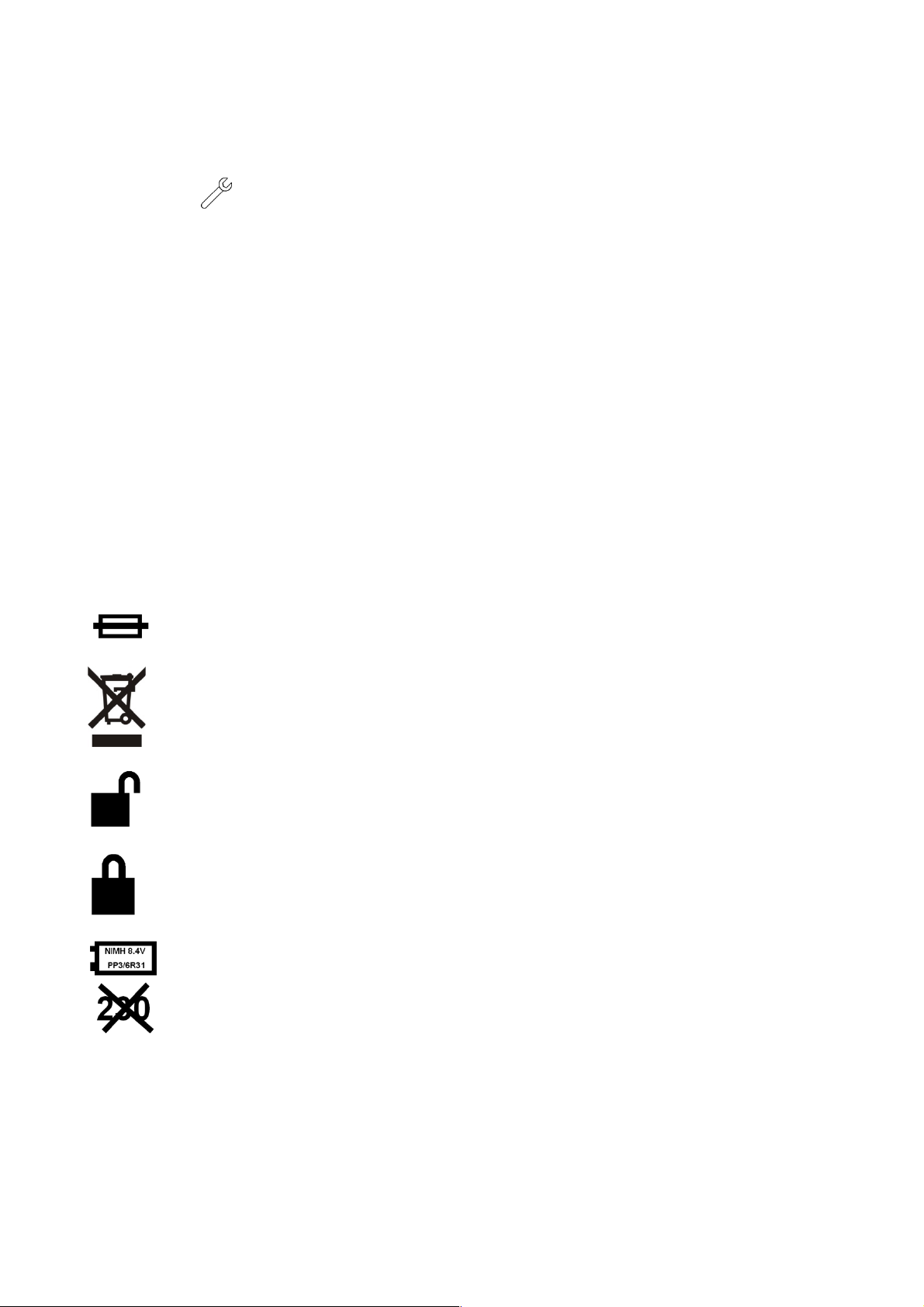
berührt werden, da durch fehlerhafte Betriebsmittel gefährliche Spannungen anliegen können.
Betriebsmittel sollten nicht routinemäßig einer Hochspannungsprüfung unterzogen werden, sondern
nur dann, falls diese erforderlich ist; siehe Abschnitt A.7 für detaillierte Information.
Austauschbare Sicherungen dürfen nur durch solche vom gleichen Typ und mit gleichem Wert
ersetzt werden.
Der mit gekennzeichnete USB-Anschluss darf nur von geschultem Personal benutzt werden!
Während der Prüfung darf kein Kabel angeschlossen sein.
Es dürfen nur wiederaufladbare NiMH 8,4V PP3 Batterien verwendet werden! Nichtwiederaufladbare
Batterien dürfen nicht verwendet werden, da dies zu Gefahr bzw. Zerstörung beim Aufladen im
Gerät führt.
Schließen Sie PAT400 an eine leicht zugängliche Steckdose bzw. Abschaltvorrichtung, damit im
Notfall eine schnelle Abschaltung möglich ist.
Verwenden Sie für dieses Produkt nur von MEGGER zugelassenes Zubehör.
X.3 Symbole am PAT400
Achtung: Gefahr durch elektrischen Schlag
F
Achtung: Bedienungsanleitung beachten. Wenn das Symbol beim Start einer
G
Isolationsprüfung erscheint, warnt es vor gefährlich hoher Spannung an den Prüfleitungen.
c
Gerät entspricht den anwendbaren EU-Direktiven.
Mit Sicherung geschützt
Gerät muss als Elektronik-Abfall entsorgt werden
Hochspannungsprüfleitung ist nicht arretiert
Hochspannungsprüfleitung ist arretiert
Type der eingesetzten Batterie
NICHT an 230 V Versorgung anschließen
6
Page 7

Anschluss für die
prüfleitung
Anschluss für die
Kontakt für Leitungsabgleich
USB Schnittstellen
Taste Versorgung
Home Taste
Escape Taste
SicherungsHotkeys
QVGA
Auf-, Ab-,
tasten
OK Taste
TEST Taste
QT-(Quick
QWERTZ-Tastatur
Prüfsteckdose
Anschlussstecker für die
leitungen oder IEC-Netzkabeln
1 Bedienungselemente
1.1 Ansicht von PAT400
Prüfgeräte der PAT400 Serie dienen zu Prüfung ortsveränderlicher Betriebsmittel. Vollautomatisiert bieten
sie schnellstmögliche Sicherheitsprüfungen tragbarer Betriebsmittel. PAT400 arbeiten am 230 V Netz.
PAT400 Prüfgeräte sind sofort für Prüfungen einsatzbereit, jedoch müssen die Warnhinweise gelesen und
verstanden worden sein, bevor die Geräte benutzt werden.
Alle Benutzer sollten für Sicherheitsprüfungen an elektrischen Betriebsmitteln fachlich geschult sein und die
lokalen, gesetzlichen Anforderungen erfüllen, bevor die Prüfungen ausgeführt werden.
1.2 Frontansicht
Hochspannungs-
Prüfleitung für
Schutzleiter- oder
Durchgangsprüfungen
EIN/AUS
Prüfung von Verlängerungs-
prüfer
Farbanzeige
Links-,RechtsNavigations-
Test)-Taste
für Schnellprüfungen
7
Page 8
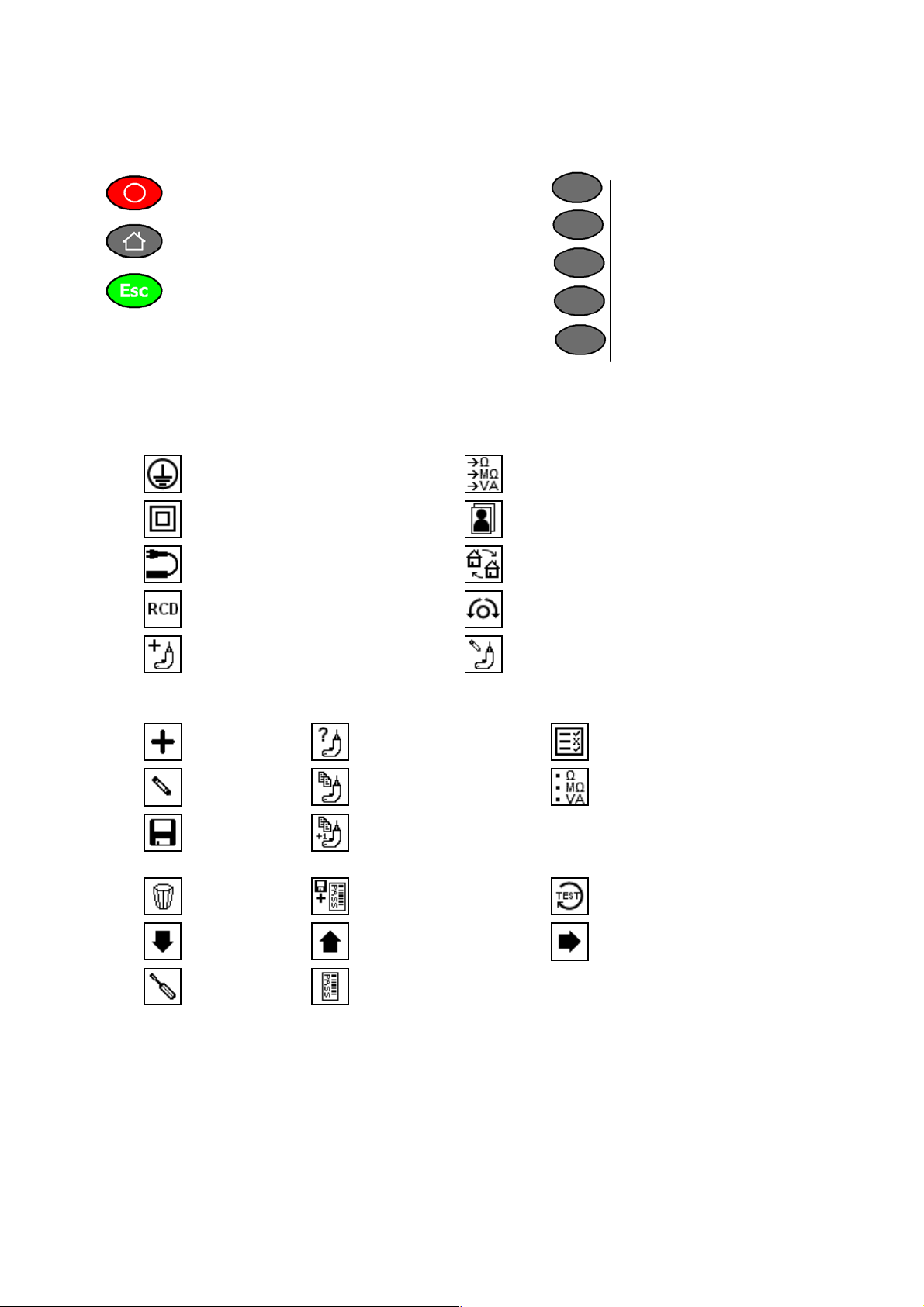
Hotkeys.
1.3 Tastenfunktionen
Versorgung ausschalten, Batterie wird nicht entladen
Zurück zum Start-Bildschirm
Escape – Bildschirm verlassen ohne speichern
1.4 Beschreibung der HOTKEYs
Hotkeys am HOME-Bildschirm Setup hotkeys
Klasse I Prüfungsgruppen
Klasse II Gerät Prüfungsgruppen
Netzkabel oder
Verlängerungsleitung
Portable FI-RCDs
Gerät hinzufügen
Weitere Hotkeys
Hinzufügen
Bearbeiten
Speichern
Gerät suchen
Letztes Gerät kopieren
Letztes Gerät kopieren
und GeräteIdentifikation erhöhen
Die Funktion hängt
vom nebenliegenden
Anzeigesymbol ab.
Dienen zur schnellen
Auswahl von Optionen
Prüfgruppenverwaltung
Kunde ändern
Standort ändern
Leitungsabgleich
Betriebsmittel
bearbeiten
Prüfergebnisse anzeigen
Prüfungsgruppen auflisten
Löschen
Nächste
Seite
ReparaturCode Box
anzeigen
Etikett
Speichern/Drucken
Vorhergehende Seite
Barcode Etikett
ausdrucken
Prüfung wiederholen
Anmelden
8
Page 9
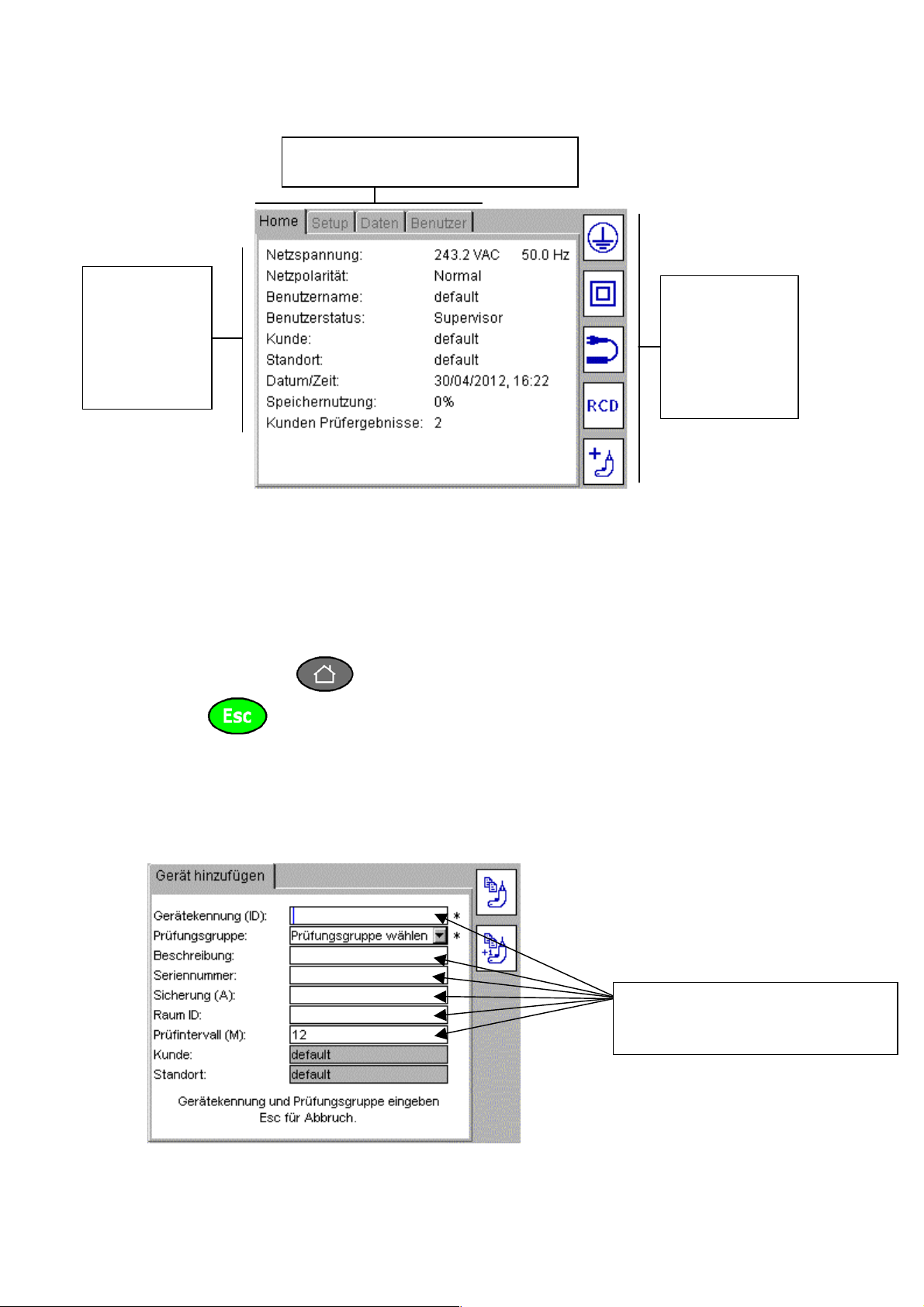
Menüleiste – Hauptmenüs bietet
HOTKEYs
Schneller Zugriff
Freiformatierte Textfelder.
Hauptanzeige
1.5 Informationen auf der Anzeige
Prüfergebnisse
Zusätzliche
Menü
Optionen
Navigationspfade und Menü-Optionen
1.6 Bildschirm Navigation
Benutzen Sie die Auf-/Abwärts- und Links-/Rechts-Pfeile um durch Menüs oder Gerätebildschirme
zu navigieren.
Benutzen Sie die OK-Taste oder die Enter-Taste der Tastatur um eine Aktion auszuwählen oder zu
bestätigen.
auf oft
verwendete
Prüfgruppen
und andere
Optionen
Mit der HOME-Taste
Mit ESC
1.7 Textfelder (freies Format) und Aufklapplisten
Beim Aufrufen von Gerätedaten gibt es zwei Arten von Textfeldern:
1) Texteingabefelder mit freiem Format:
Text kann über die Tastatur oder über den Barcode-Scanner eingegeben werden.
In manchen Fällen kann dieses Freiformat-Feld zu einer Aufklappliste werden wie das
gelangen Sie ins Hauptmenü zurück.
können Sie eine Funktion verlassen oder abbrechen.
Texte oder Zahlen können nach
Bedarf eingegeben werden.
9
Page 10
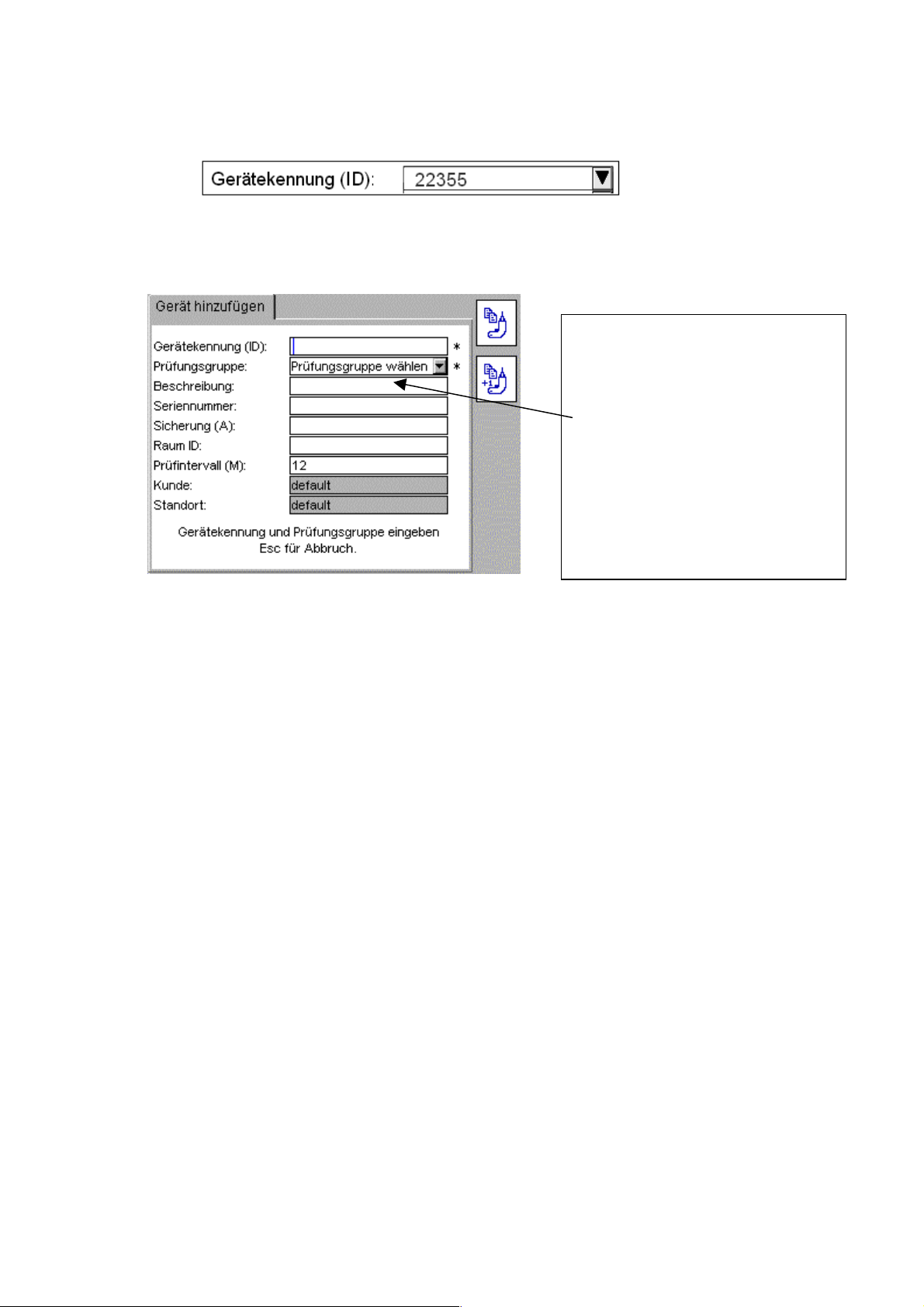
Gerätekennungsfeld. In diesem Fall sieht das Aufklappsymbol wie folgt aus:
Aufklappliste.
1.8 Batterie, Sicherung – Lokalisierung, Einbau und Ersatz
NEDA 1604,6HR61)
2) Aufklapplisten:
Aufklapplisten enthalten bereits eine Reihe von Einträgen. Um auf die Liste zuzugreifen, navigieren
Sie mit den Aufwärts-/Abwärts-Pfeilen zur Auswahlliste und bestätigen Sie mit OK.
Batterietype: 1 x 8.4 V NiMH wiederaufladbar (PP3, IEC6F22,
Sicherungstype:
PAT400 EU, DE 2 x 2 A (F) HBC 50 kA 600 V (Artikel-Nr. 90000-939)
Eine 8.4V IEC6F22 NiMH wiederaufladbare Batterie ist in allen PAT400 eingebaut. Die Batterie wird
kontinuierlich aufgeladen, solange PAT400 vom Netz versorgt wird.
Diese Batterie sorgt für einen schnellen Neustart, wenn PAT400 abgesteckt oder an eine andere
Stelle transportiert wird und innerhalb von 5 Minuten neuerlich gestartet wird.
Diese Batterie muss durch eine äquivalente Type ersetzt werden, wenn die Schnellstartfunktion nicht
mehr ausgeführt wird.
Austausch der wiederaufladbaren Batterie:
1. Instrument abschalten.
2. Verbindungen zwischen Instrument und allen elektrischen Schaltkreisen abstecken.
3. Batterieabdeckung entfernen.
4. Die verbrauchte Batterie ausbauen und die neue mit richtiger Polarität, wie im Batteriefach
angegeben, einsetzen.
5. Batteriefachabdeckung wieder montieren.
Warnung: Verwenden Sie nur NiMH-Batterien! Versuchen Sie niemals nicht-wiederaufladbare
Batterien (Primärzellen) aufzuladen. Dies könnte das Gerät beschädigen und zu Verletzung
von Personen führen.
Wählen Sie mit OK einen Eintrag aus
der Liste.
Alternativ geben Sie den ersten
Buchstaben oder die erste Ziffer des
gewünschten Eintrags ein, die
Suchfunktion springt zum
gewünschten Text.
Geben Sie z.B. „G” in der
Prüfungsgruppenliste ein und der
Cursor springt auf Gerät1.
Wenn kein Eintrag mit diesem
Buchstaben beginnt, erfolgt keine
Aktion
10
Page 11
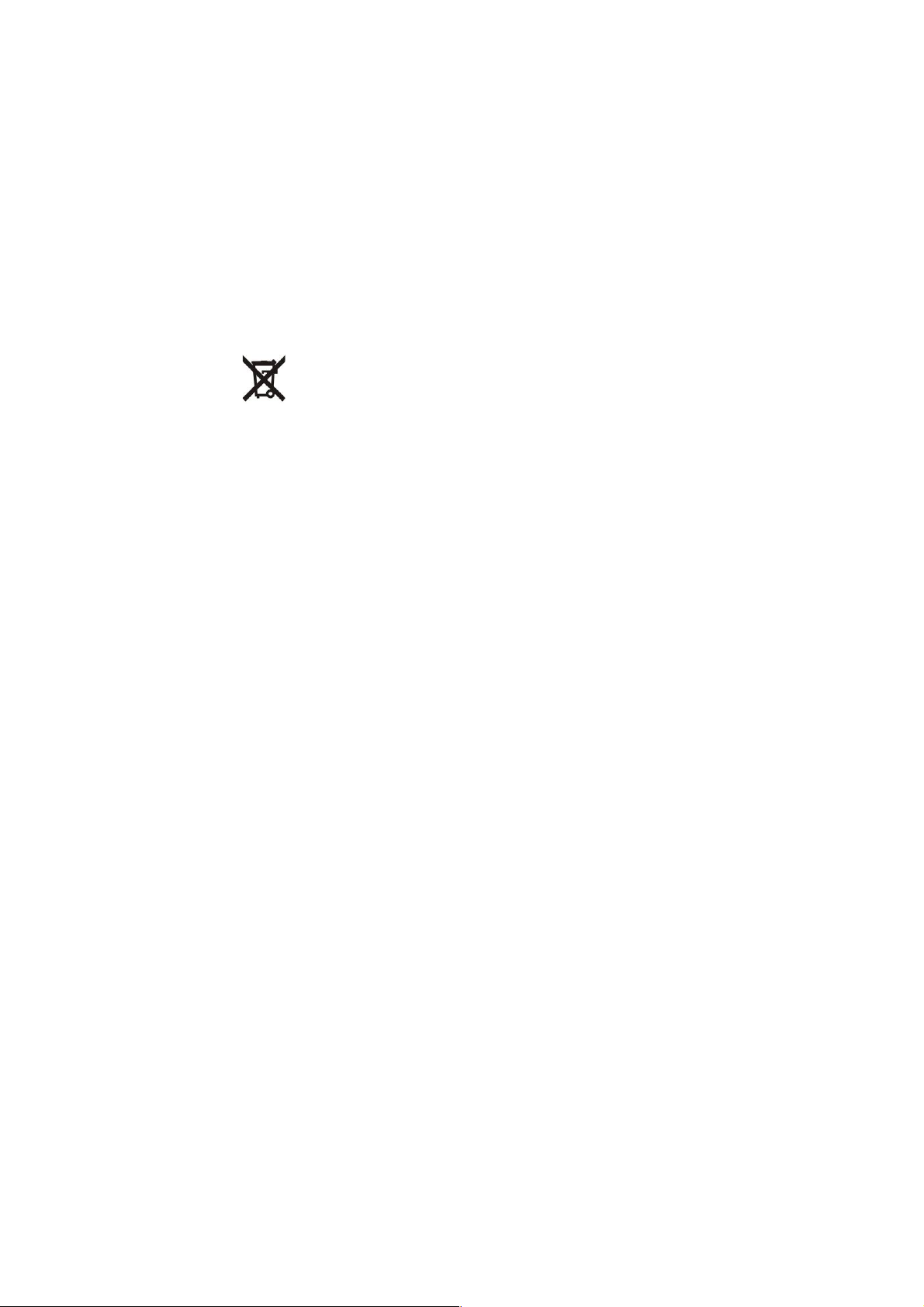
Sicherung ersetzen
Warnung: Sicherungen führen Netzspannung. Die elektrische Versorgung muss unbedingt
abgetrennt werden bevor die Sicherungsabdeckung demontiert wird.
1. Instrument abschalten.
2. Verbindungen zwischen Instrument und allen elektrischen Schaltkreisen abstecken.
3. Sicherungsabdeckung an der Geräteunterseite entfernen.
4. Nehmen Sie alle Sicherungen der Reihe nach heraus und prüfen Sie sie.
5. Ersetzen Sie sie bei Bedarf.
6. Falls keine der Sicherungen defekt ist, kontaktieren Sie den Technischen Kundendienst von
MEGGER
7. Batteriefachabdeckung nach Fertigstellung wieder montieren.
Hinweis: Das
normalen Hausmüll entsorgt werden dürfen.
Verbrauchte NiMH-Batterien sind als tragbare Batterien klassifiziert und müssen nach den
lokal gültigen Richtlinien entsorgt werden. Fragen Sie Ihren lokalen Händler.
Symbol auf den Batterien weist darauf hin, dass Batterien nicht über den
11
Page 12
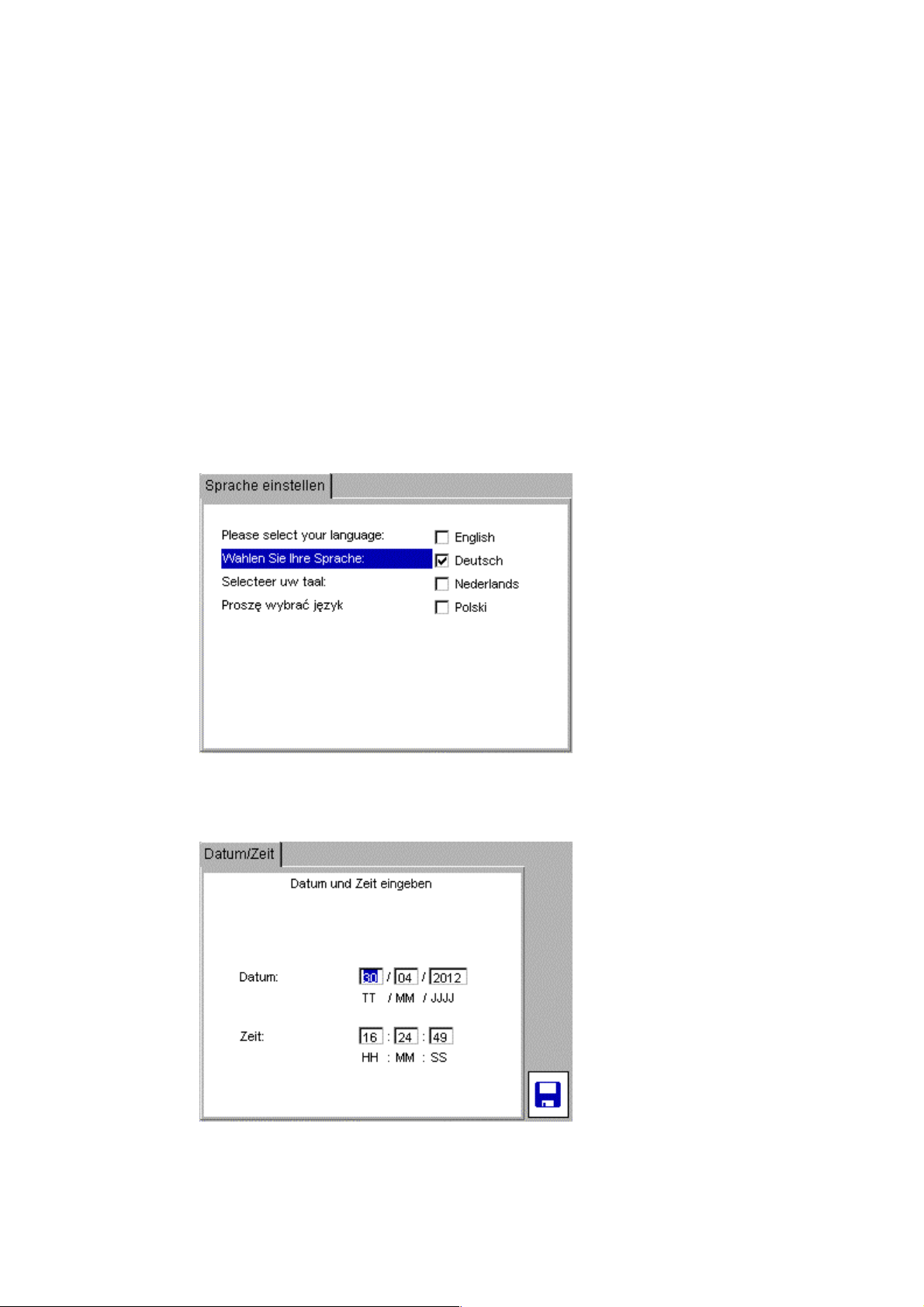
2 Inbetriebnahme
2.1 PAT400 einschalten
1) Verbinden Sie das PAT400 Prüfgerät mit einer geeigneten Spannungsversorgung. Das Prüfgerät
startet automatisch sobald es vom Netz versorgt wird.
WICHTIG:
Schließen Sie keinesfalls Betriebsmittel an das PAT400 Prüfgerät an, bevor es eingeschaltet
wurde und bevor der Selbsttest komplett abgeschlossen worden ist. Angeschlossene
Betriebsmittel erzeugen während der Eigenprüfung einen „Relais-Fehler”, was einen Neustart
des PAT400 Prüfgeräts durch Drücken der ON/OFF-Taste erfordert. Nach der Abschaltung
muss die Spannungsversorgung abgesteckt und wieder angesteckt werden.
2.1.1 Startvorgang - Initialisierung
Wenn das PAT400 Prüfgerät zum allerersten Mal eingeschaltet wird, erscheint eine
Aufforderung, die Bediensprache, Datum und Uhrzeit einzugeben.
1) Benutzen Sie die Auf-/Abwärtspfeile, um die gewünschte Bediensprache aus der
Liste auszuwählen.
2) Drücken Sie auf OK um den Vorgang abzuschließen.
3) Geben Sie Datum und Zeit mittels Links- und Rechts-Pfeiltasten und der OK-Taste
ein.
Das Datumsformat ist TT / MM / JJJJ
Das Zeitformat ist 24h Std. / Min. / Sek.
12
Page 13
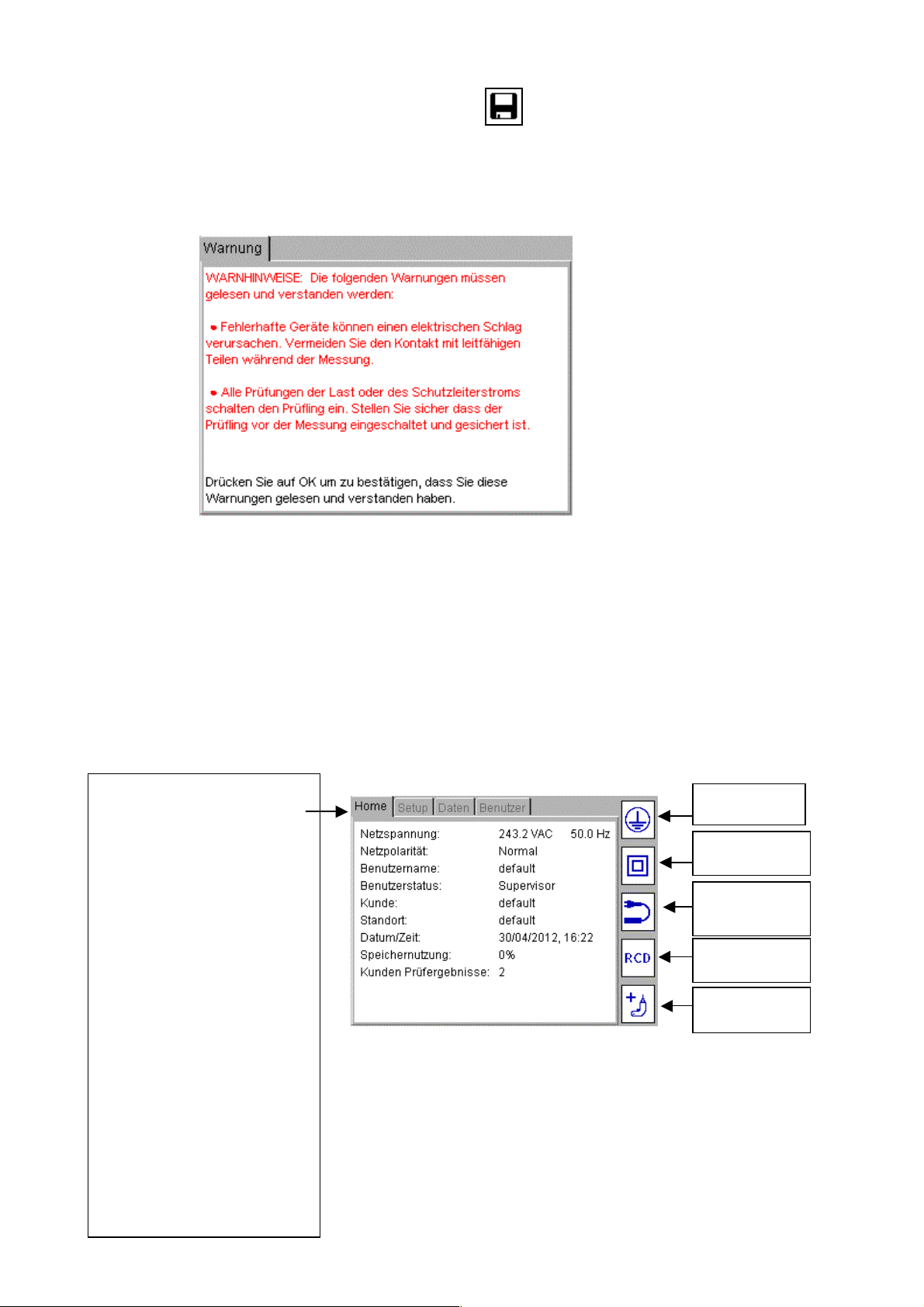
4) Drücken Sie auf den „Speichern“
Menüfunktionen:
Klasse I
Prüfungsgruppen
Klasse II
IEC Netz- und
kabelprüfgruppen
FI-RCD
Gerät hinzufügen -
Weitere Änderungen können im Menü SETUP vorgenommen werden.
Wenn PAT400 eingeschaltet wird, erscheint nach vollständiger Initialisierung der folgende
Warnhinweis für den Bediener:
Hotkey um die Änderungen zu speichern.
2.2 Beschreibung des HOME-Bildschirms
Home
Prüfung starten
HOTKEY Zugriff
Instrumentenstatus
Setup
Kunde
Standort
Schnellprüfungen
Datum/Zeit
Sprache
Vorgabewerte
Info
Daten
Sicherung zu USB
Export zu USB (CSV)
Ergebnisse anzeigen
Anwender
Anmelden /
Abmelden
Expertenoptionen
Anwender verwalten
Hinweise:
Wenn PAT400 nach dem Abschalten innerhalb von 5 Minuten neu gestartet wird, erscheint diese
Anzeige nicht mehr; PAT400 startet aus der gleichen Anzeige, die vor dem Abschalten am
Bildschirm war.
5) Bestätigen Sie mit OK, dass diese Warnhinweise gelesen und verstanden worden sind. Nachdem
alle Selbsttests erfolgreich durchgeführt worden sind, zeigt das Instrument den nachfolgend
beschriebenen Startbildschirm.
Der HOME-Bildschirm ist der Ausgangspunkt für alle Prüfungen.
Prüfungsgruppen
Verlängerungs-
Prüfungsgruppen
Schnellzugriff
Wiederherst. von
USB
13
Page 14
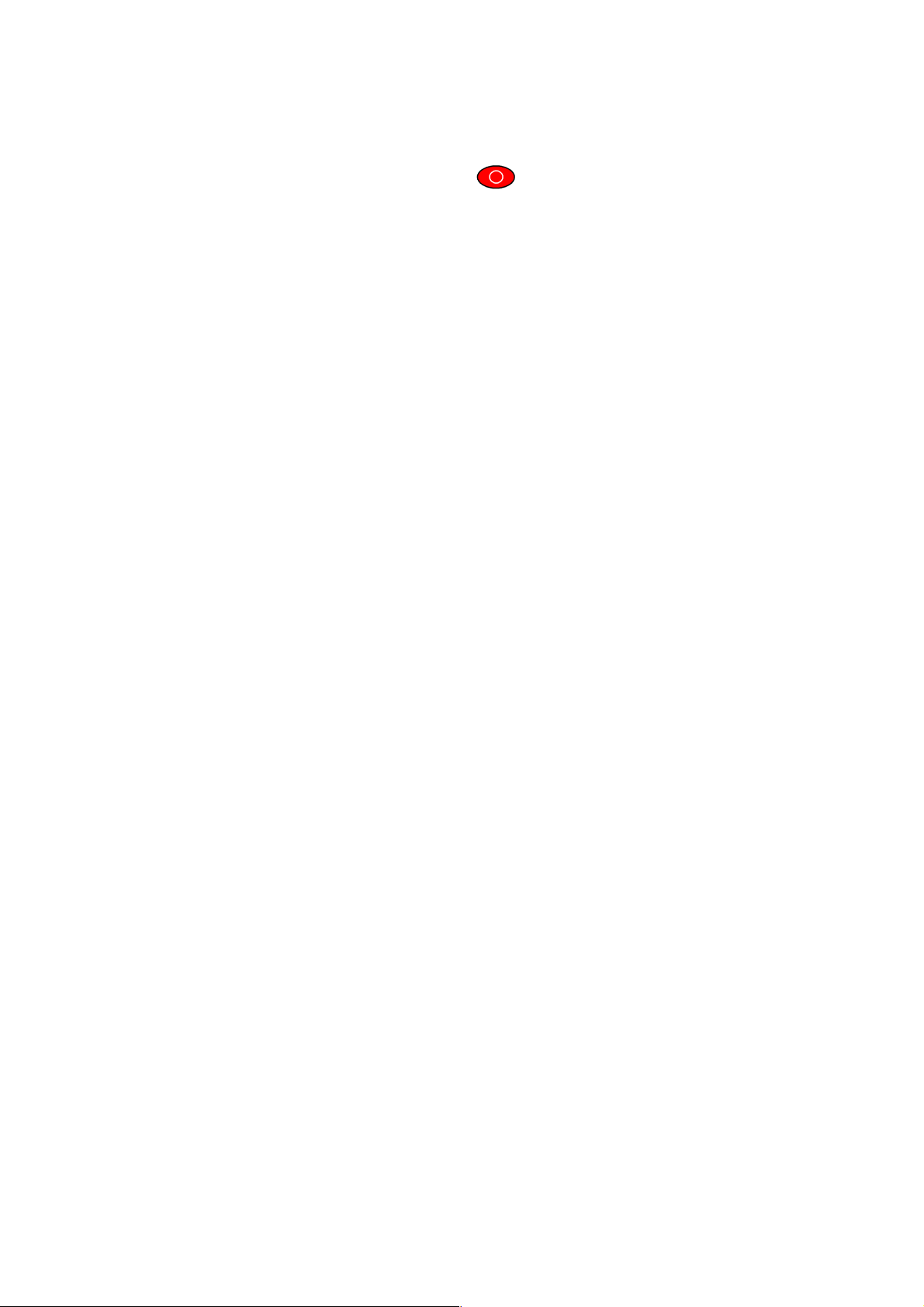
2.3 PAT400 abschalten
2.3.1 Normale Abschaltung
Um das Instrument abzuschalten, betätigen Sie die rote
„Die Versorgung kann jetzt sicher entfernt werden”.
Jetzt kann der Netzstecker vom Versorgungsnetz abgesteckt werden.
Wenn Sie die rote Taste zum Abschalten verwenden, kann unnötiges Entladen der “Schnellstart-Batterie”
vermieden werden.
Taste. Die folgende Anzeige erscheint:
2.3.2 Schneller Neustart
Falls das PAT400 Prüfgerät an einen anderen Messort gebracht werden soll, und die Prüfungen dort
fortgesetzt werden sollen, ziehen Sie einfach den Netzstecker und schließen Sie das Prüfgerät am neuen
Messort wieder an die Netzversorgung an. PAT400 nimmt während des Transports den Ruhezustand ein
und arbeitet ohne Datenverlust sofort weiter, sobald die Netzversorgung wieder vorhanden ist.
Alle Prüfergebnisse bleiben erhalten. Nach neuerlichem Einschalten können die Ergebnisse noch immer
gespeichert werden.
Die wiederaufladbare 9 V NIMH Batterie hält die aktuellen Informationen während des Ruhezustands
(PAT400 vom Netz getrennt) aufrecht. Die Batterie wird kontinuierlich geladen, solange das Prüfgerät mit der
Netzversorgung verbunden ist.
Kontinuierlicher Betrieb im Ruhezustand entlädt die Batterie rascher.
Sollte der Ortswechsel, bzw. die Netzunterbrechung länger als 5 Minuten andauern, verlässt PAT400 den
Ruhezustand und das Gerät wird komplett abgeschaltet.
14
Page 15
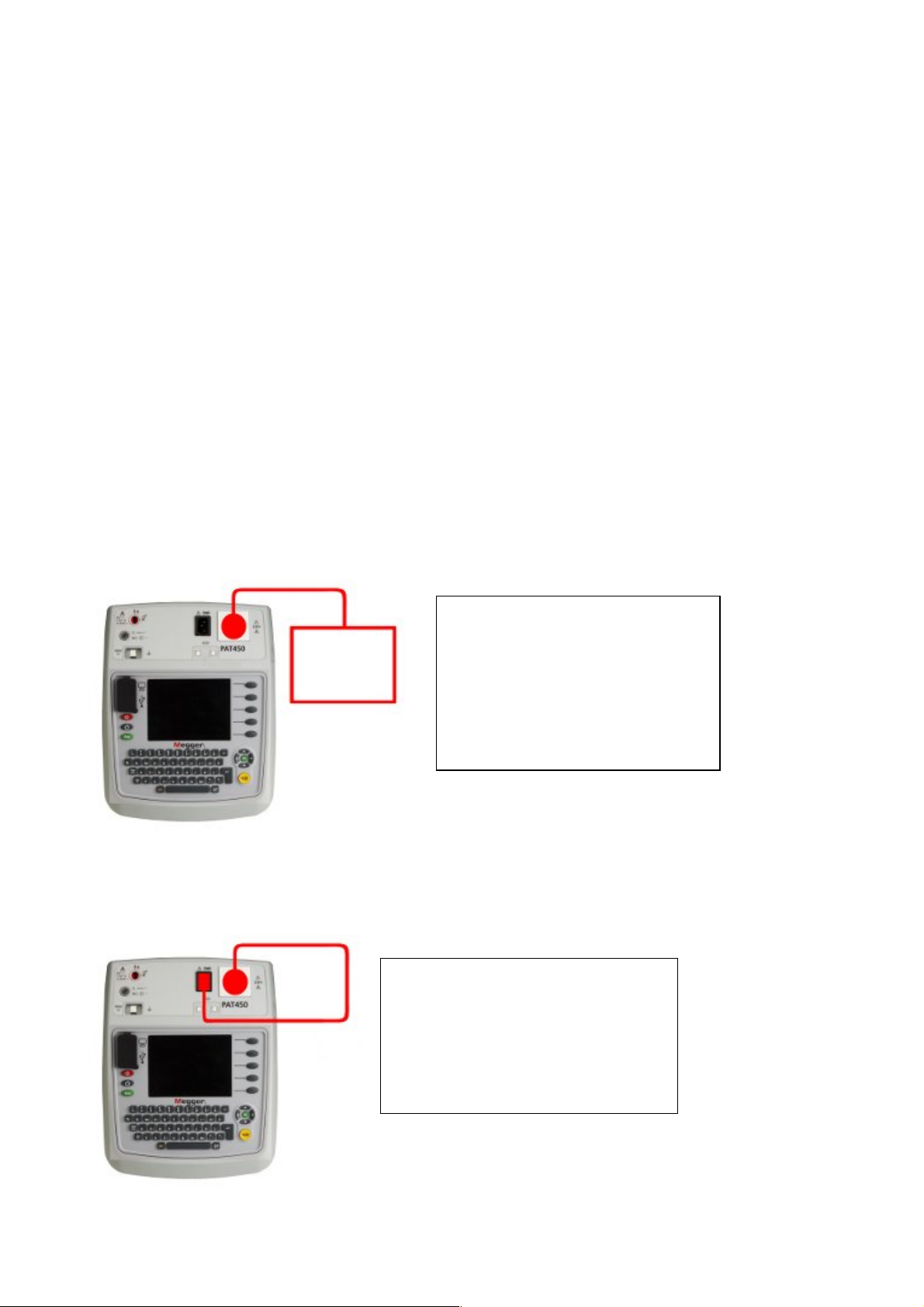
Anschluss von Klasse I oder
Zu prüfendes
1) Stecken Sie den Netzstecker des zu
3 Prüfung elektrischer Betriebsmittel
3.1 Betriebsmittel an PAT400 anschließen
Betriebsmittel werden über die Prüfsteckdose im oberen Teil des Instruments geprüft. Der Netzstecker des
Betriebsmittels wird einfach in die Prüfsteckdose eingesteckt.
Ein Netzkabel (IEC-Kabel) oder eine Verlängerungsleitung muss zusätzlich an den kleinen IEC-Prüfstecker
an der Vorderseite des Instruments angeschlossen werden, damit eine Schleife entsteht. Damit kann die
Durchgangsprüfung automatisch durchgeführt werden ohne die Sonde anschließen zu müssen.
Für standardmäßige Klasse I und Klasse II Betriebsmittel wird die Sonde benötigt, um Schutzleiter,
Isolations- und Ableitstrommessungen durchführen zu können. Es werden Anweisungen angezeigt, die
Sonde anzuschließen, sobald dies erforderlich ist.
Die folgenden Bilder zeigen, wie das zu prüfende Betriebsmittel zu Beginn der Prüfung anzuschließen ist.
Während der Prüfung kann es erforderlich sein, auch andere Prüfleitungen anzuschließen.
Befolgen Sie die Anweisungen am Bildschirm.
Schließen Sie niemals mehr als ein Betriebsmittel an!
3.1.1 Anschluss eines Klasse I oder Klasse II Betriebsmittels.
Klasse II Betriebsmitteln an
Betriebs-
mittel
3.1.2 Anschluss eines IEC-Netzkabels
Anschluss eines standardmäßigen IEC-Netzkabels (z.B. PC-Versorgungskabel) an PAT400:
prüfenden Netzkabels in die 230 V
Netzprüfsteckdose am PAT400.
2) Verbinden Sie den IEC-Stecker des
Netzkabels mit dem IEC-Stecker am
PAT400.
PAT400:
1) Schließen Sie das Betriebsmittel
an die 230 V Netzprüfsteckdose des
PAT400 an.
15
Page 16
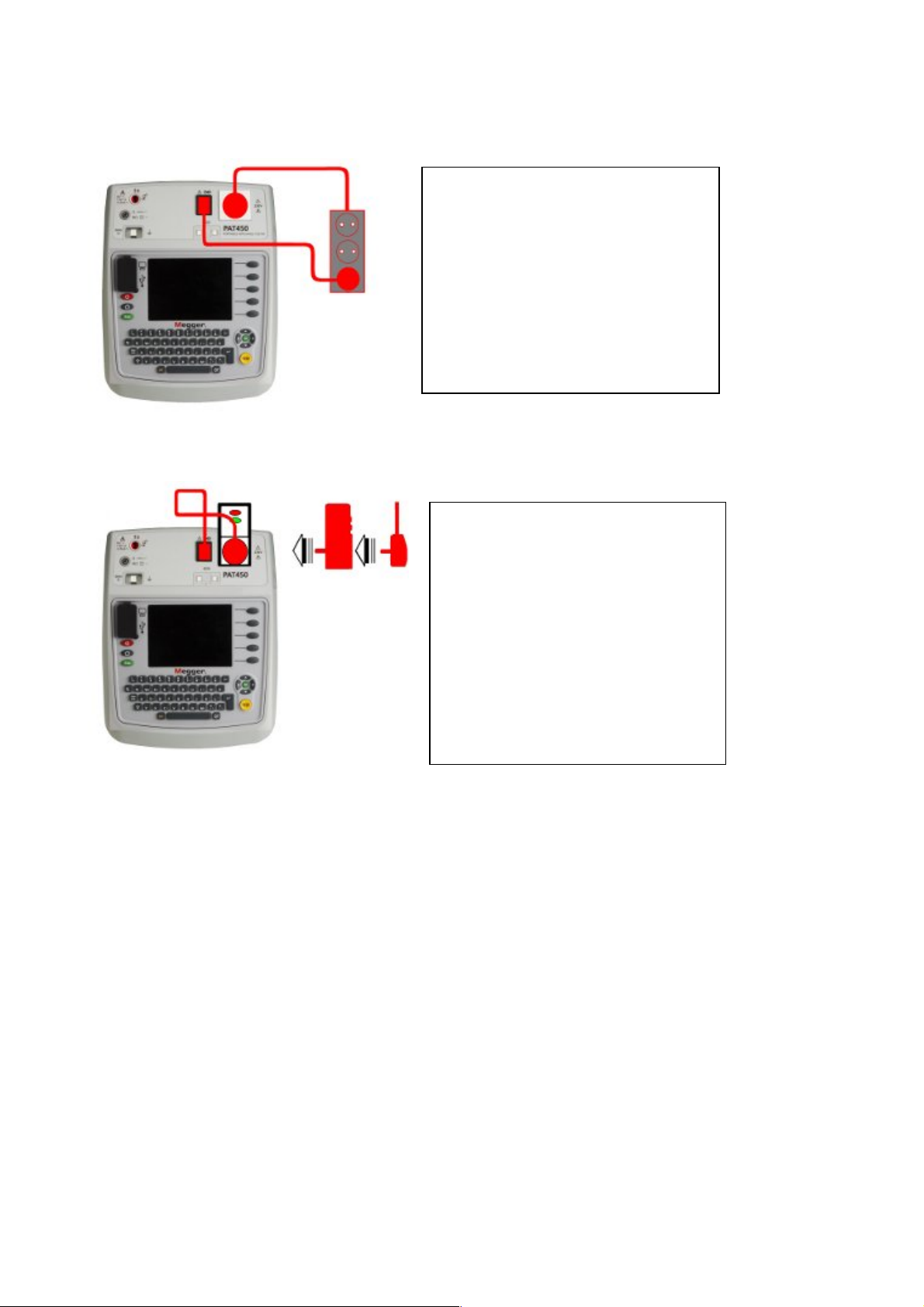
Anschluss einer
IEC-Prüfstecker am PAT400.
Anschluss eines portablen FI-RCD
RCD (PRCD).
3.1.3 Anschluss von Verlängerungsleitungen
Verlängerungsleitung an PAT400:
1) Stecken Sie den Netzstecker der zu
prüfenden Verlängerungsleitung in die
230 V Netzprüfsteckdose am PAT400.
2) Verbinden Sie die am weitesten
entfernte Steckdose des
Verlängerungskabels mittels
Verlängerungskabeladapter mit dem
3.1.4 Anschluss eines portablen FI-RCD
3.2 Prüfung von Betriebsmitteln
Prüfgeräte der PAT400 Serie wurden entwickelt um elektrische Betriebsmittel unter Verwendung
von Prüfungsgruppen automatisch zu prüfen.
Eine „Prüfungsgruppe“ ist eine spezifische Gruppe von Prüfungen, die für das zu prüfende
Betriebsmittel am besten geeignet ist.
PAT400 Prüfgeräte werden mit einem Satz von vordefinierten Prüfungsgruppen ausgeliefert. Bei
Bedarf können noch zusätzliche bis maximal 100 hinzugefügt werden, sieh Abschnitt 8.
Bevor eine Prüfung ausgeführt werden kann, muss eine Prüfungsgruppe ausgewählt werden. Es gibt
drei Möglichkeiten eine Prüfungssequenz zu starten:
Möglichkeit 1. Wählen Sie mit den Hotkey eine Prüfungsgruppe.
Möglichkeit 2. Drücken Sie die TEST-Taste – die gerade aktuelle Prüfungsgruppe wird
Möglichkeit 3. Scannen Sie die Gerätekennung mit einem Barcode-Lesegerät ein und
drücken Sie auf die TEST-Taste. Die Daten des Betriebsmittels müssen
bereits im PAT400 gespeichert sein, wenn nicht, wird die Anzeige „Gerät
hinzufügen“ geöffnet.
(PRCD) an PAT400:
1) Schließen Sie den FI-RCD an die
230 V Netzprüfsteckdose des PAT400
an.
2) Stecken Sie den IEC-Stecker des
IEC-Prüfkabeladapters an den IECPrüfstecker am PAT400 an.
3) Verbinden Sie den Netzstecker des
IEC-Prüfkabeladapters mit dem FI-
ausgeführt. (Vorgabe ist die erste Prüfungsgruppe in der Liste).
16
Page 17
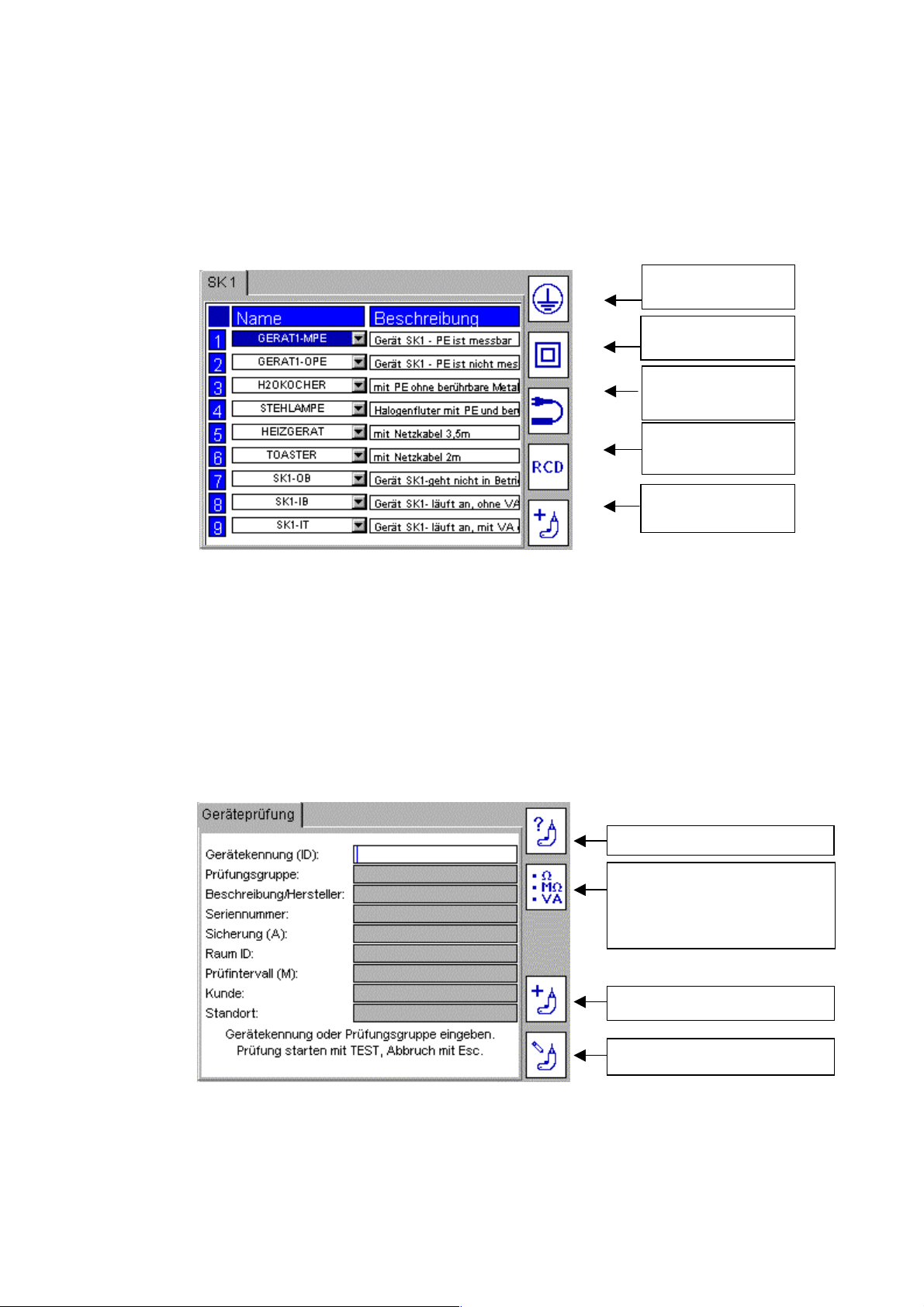
Möglichkeit 1: Eine Prüfung mit den HOTKEYs ausführen
Klasse I
Prüfungsgruppen
Klasse II
Prüfungsgruppen
IEC Netz- und
FI-RCD
Gerät hinzufügen -
Gerät suchen
Prüfungsgruppe suchen
Gerät hinzufügen
Gerät bearbeiten
1) Wählen Sie eine Prüfungsgruppe für Klasse I, Klasse II, IEC-Verlängerungskabel oder FIRCD Prüfungen durch Drücken auf einen Hotkey:
Eine Liste von Prüfungsgruppen wird angezeigt, die für diese Art von Betriebsmitteln
relevant sind.
Beispiel: Klasse I Prüfgruppen
Verlängerungskabelpr
Prüfungsgruppen
Schnellzugriff
2) Wählen Sie eine Prüfungsgruppe, indem Sie auf die entsprechende Nummer drücken und
danach auf TEST - oder
drücken Sie zweimal auf die Nummer, um die Prüfung zu starten – oder
gehen Sie zur gewünschten Prüfungsgruppe und drücken Sie TEST.
Für weitere Informationen über Prüfungsgruppen wie Hinzufügen, Bearbeiten, Konfigurieren
oder Löschen siehe Abschnitt 8.
Möglichkeit 2: Eine Prüfung mit der TEST-Taste starten
1) Drücken Sie auf dem HOME-Bildschirm auf die TEST-Taste. Die Anzeige
schaltet auf die Seite „Geräteprüfung“ um:
1x Drücken für
Direkteingabe
2x Drücken für Aufklappliste
2) Geben Sie, wenn vorhanden, die Gerätekennung und drücken Sie auf OK.
17
Page 18

Falls das Betriebsmittel in der Datenbank vorhanden ist, erscheint folgende Seite:
Drücken Sie auf die TEST-Taste und der Prüfablauf beginnt.
Gehen Sie zu Punkt „3.3 Prüfungs-Status“.
Alternativ können Sie mit dem Hotkey
die Datenbank durchsuchen, eine Aufklappliste
erscheint.
Wenn Sie die Gerätekennung wissen, beginnen Sie mit deren Eingabe. Die Suchfunktion
springt zu Gerätekennungen, die mit diesen Buchstaben beginnen.
Um eine Gerätekennung hinzuzufügen drücken Sie einfach den „Gerät hinzufügen“
Hotkey.
3) Falls das eingegebene Gerät nicht in der Datenbank vorhanden ist, erscheint folgendes
Informationsfenster:
Drücken Sie auf OK um eine neues Gerät einzugeben.
Ein leerer „Gerät hinzufügen“-Bildschirm erscheint, er enthält nur die im vorigen Bildschirm
eingegebenen Gerätekennung, den aktuellen Kunden und den aktuellen Standort.
Falls kein Kunde und kein Ort eingegeben worden sind, erscheinen die Vorgabewerte.
18
Page 19
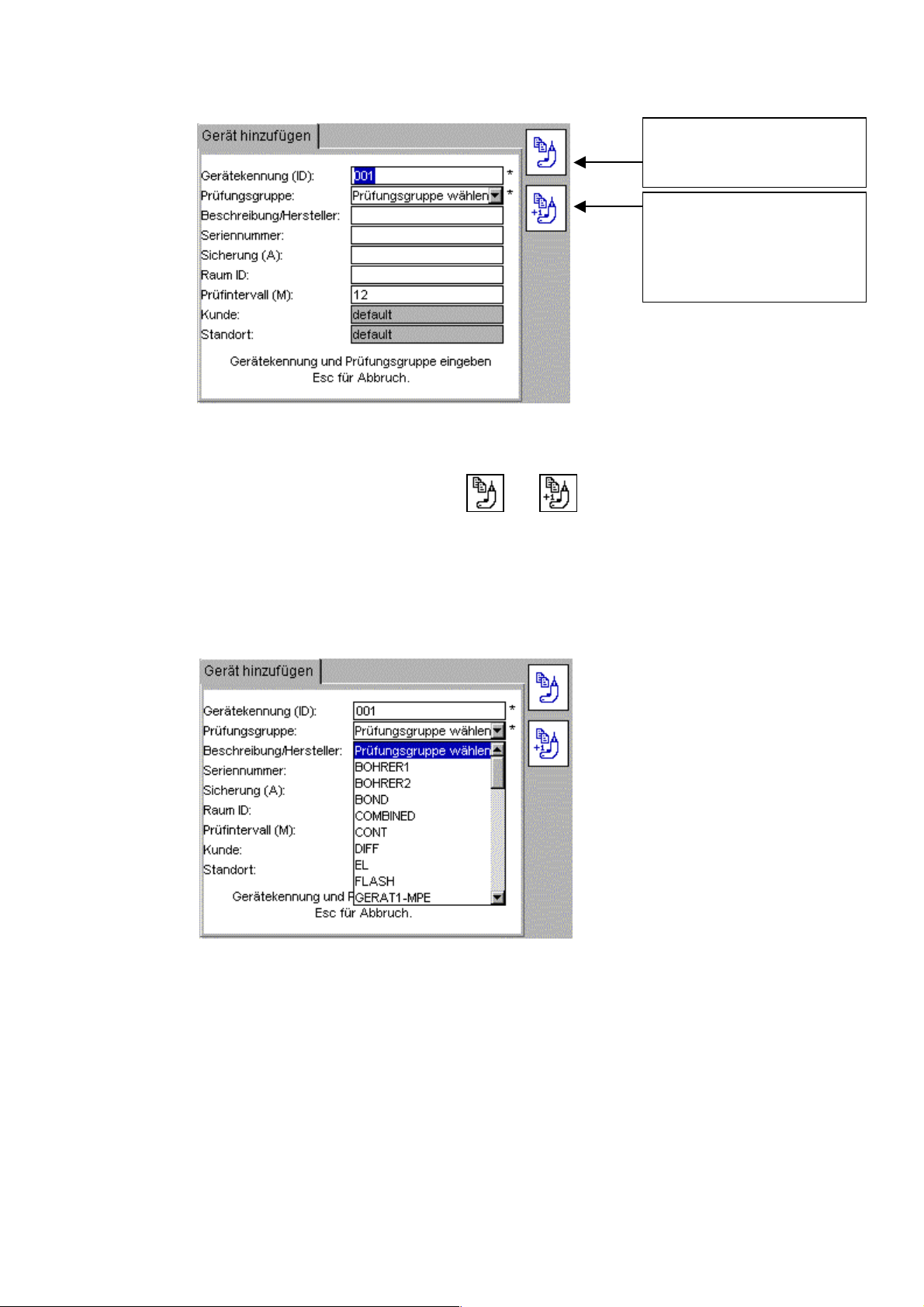
Letztes aus der Liste
Zuletzt hinzugefügtes
hinzugefügtes Gerät
kopieren
Gerät kopieren und die
Gerätenummer auf den
nächsten verfügbaren
Wert erhöhen.
Das Symbol „*“ kennzeichnet Pflichtfelder, die eingegeben werden müssen, um die
Gerätedaten speichern zu können.
Weitere Informationen zu den Hotkeys
und finden Sie im Abschnitt 5.
Zu diesem Zeitpunkt könnte eine neue Gerätekennung hinzugefügt und gespeichert werden,
aber wir empfehlen, das erst nach Abschluss der Prüfungen vorzunehmen.
4) Mit der Pfeil abwärts-Taste können Sie auf die Prüfungsgruppen zugreifen.
5) Drücken Sie auf OK um die Liste der Prüfungsgruppen zu öffnen:
6) Starten Sie die Prüfungen mit TEST.
7) Gehen Sie zum Abschnitt „3.3 Prüfungs-Status“.
Gehen Sie mit den Auf-/Abwärtstasten durch die Liste der Prüfungsgruppen und wählen Sie
mit OK die gewünschte aus.
Alternativ: Beginnen Sie den Namen der Prüfungsgruppe einzugeben. Der Cursor springt zur
relevanten Prüfungsgruppe. Wenn Sie mehr als einen Buchstaben eingeben, wird die Suche
verfeinert.
Fügen Sie bei Bedarf weitere Daten in die verfügbaren Felder ein.
Hinweis: Nur eine Prüfungsgruppe ist erforderlich, um die Prüfungen zu starten.
19
Page 20
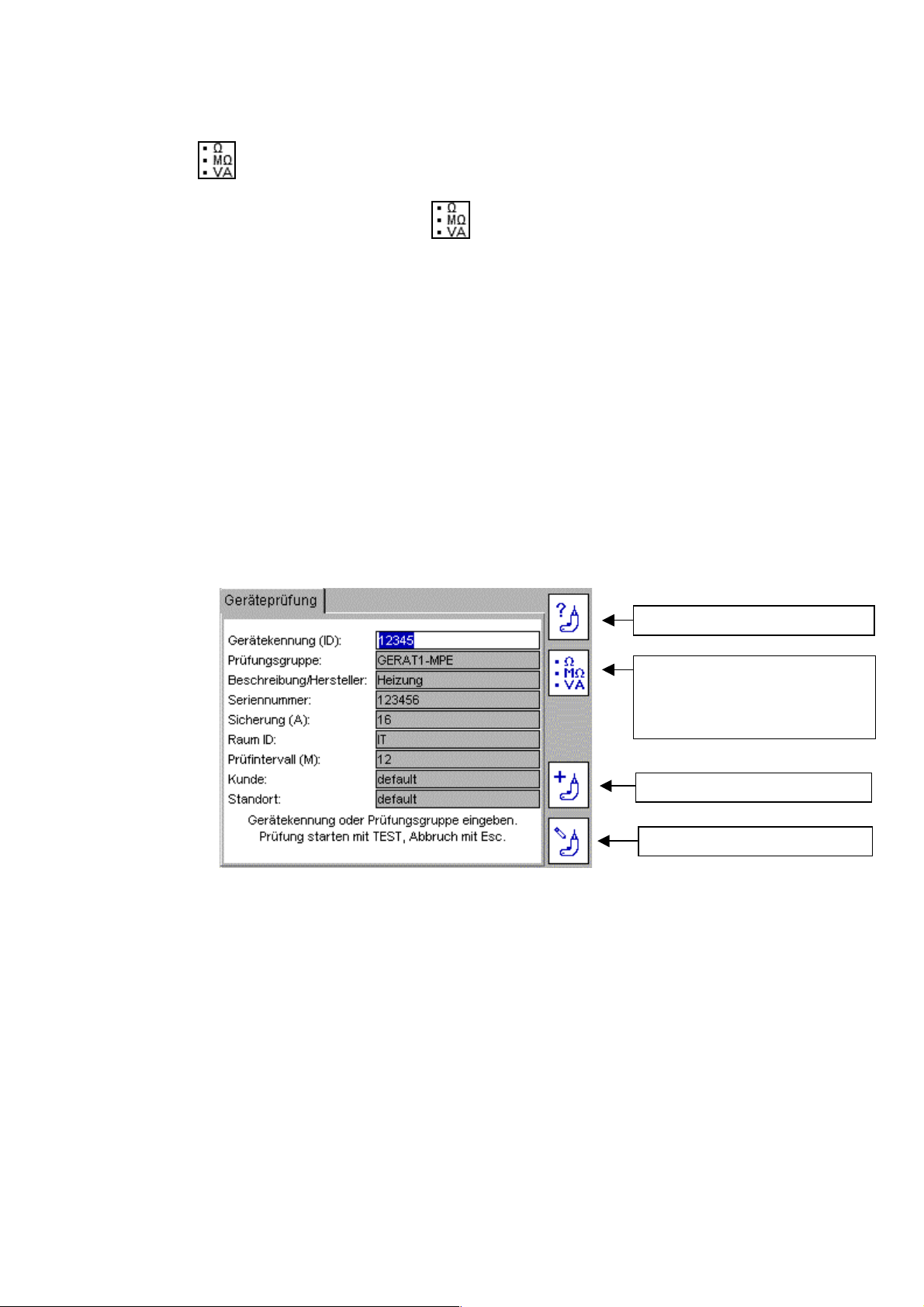
Nach Abschluss der Prüfungen müssen nur die Gerätekennung und die Prüfungsgruppe
Gerät suchen
Prüfungsgruppe suchen
Gerät hinzufügen
Gerät bearbeiten
hinzugefügt werden, bevor die Prüfung abgeschlossen ist. Alle anderen Daten sind optional.
Falls keine Gerätekennung eingegeben worden ist, drücken Sie auf den Prüfgruppen-Hotkey
und geben Sie die Prüfungsgruppe ein.
Alternativ können Sie den Hotkey
Prüfungsgruppen zu öffnen. Drücken Sie OK um alle Einträge zusehen, gehen Sie in der
Liste auf die gewünschte Prüfungsgruppe und wählen Sie mit OK aus.
Mit der Pfeil-rechts-Taste blättern Sie seitenweise.
Drücken Sie TEST um den Prüfablauf zu starten.
Weitere Details zum Hinzufügen von Geräten finden Sie in Abschnitt 5.
zweimal drücken, um die Aufklappliste der
Variante 3: Prüfung starten mit Barcode-Lesegeräten
1) Aus dem HOME-Bildschirm heraus scannen Sie die Gerätekennung mit dem optionalen
Barcode-Scanner ein.
Wenn die Gerätekennung nicht in der Datenbank des PAT400 gefunden wird, erscheint der
Bildschirm „Gerät hinzufügen“.
2) Wenn die Gerätekennung mit der des zu prüfenden Betriebsmittels übereinstimmt,
erscheint der „Geräteprüfung“ Bildschirm:
1x Drücken für Direkteingabe
2x Drücken für Liste
Prüfen Sie, ob die Geräteinformationen mit denen des zu prüfenden Betriebsmittels
übereinstimmen. Wenn ja, drücken Sie auf TEST und gehen Sie zu Abschnitt „3.3 PrüfungsStatus“.
Wenn die Geräteinformationen nicht mit denen des zu prüfenden Geräts übereinstimmen,
prüfen Sie, ob die Kundenangaben korrekt sind. Die gleiche Gerätekennung kann für
verschiedene Kunden verwendet werden, aber einem Kunden kann eine Gerätekennung nur
einmal zugeordnet werden.
Falls die Gerätekennung nicht existiert, erscheint der Bildschirm „Gerät hinzufügen“ und
automatisch wird die eingescannte Gerätekennung in das entsprechende Feld eingetragen.
Hinweis: Wenn Sie eine Gerätekennung scannen, die in der Datenbank unter einem
anderen Standort existiert als der im PAT400 aktuell eingestellte, erscheint eine gelbe
Warnanzeige im Standortfeld.
20
Page 21
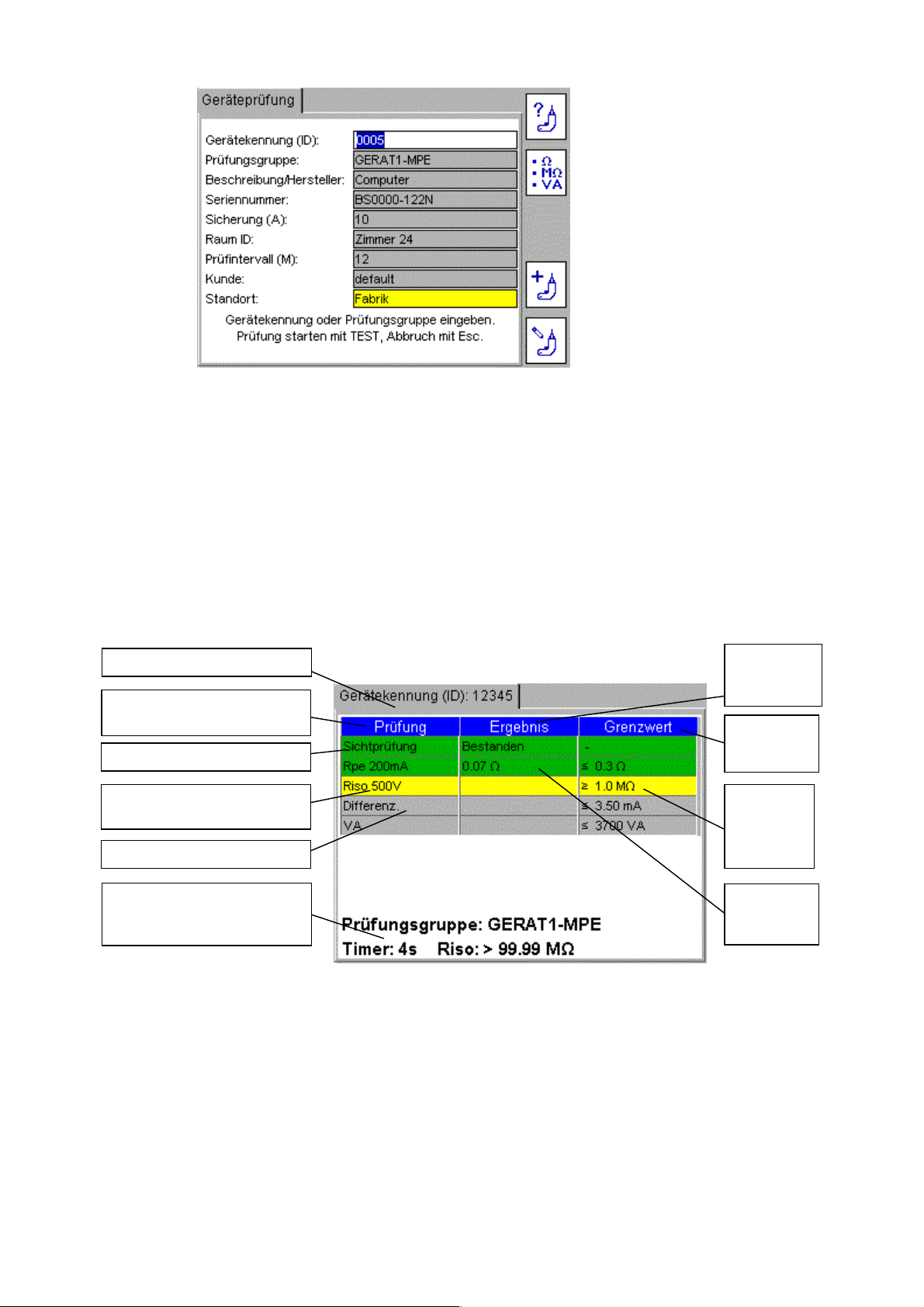
Bildschirm Prüfergebnisse
Grün – Prüfung bestanden
Gelb – Prüfung wird gerade
ausgeführt
Grau – Prüfung ausstehend
Aktuelle Messwerte oder
Spalte für
Aktuelles
ergebnis
Liste der Prüfungen in der
Prüfungsgruppe
Spalte für
ergebnisse
Grenz-
Prüfung
3) Drücken Sie die TEST-Taste. Gehen Sie zu Abschnitt 3.3 „Prüfungs-status“ für weitere
Informationen über die Prüfungssequenz.
3.3 Prüfungs-Status
PAT400 zeigt alle Prüfungen an, die in der Prüfungsgruppe ausgeführt werden.
Jede Prüfung wird sequenziell durchgeführt und die Resultate werden für jede Prüfung angezeigt
bevor die nächste Prüfung ausgeführt wird.
Sollte eine Prüfung nicht fehlerfrei bestanden werden, werden aus Sicherheitsgründen keine
weiteren Prüfungen ausgeführt.
Beispiel für einen Prüfungsbildschirm: Klasse I Betriebsmittel
Anweisungen während der
Prüfung
Unterbrechung automatisch ablaufender Prüfungen
Die Prüfungen schreiten automatisch fort, solange kein Benutzereingriff erforderlich ist.
Befolgen Sie die Anweisungen, die am Bildschirm erscheinen.
3.4 Tastkopf und Klemme
Einige Prüfungen erfordern die Verwendung des Tastkopfs und der Klemme. Diese werden
verwendet, wenn das Betriebsmittel keinen Schutzleiteranschluss aufweist (Klasse II Betriebsmittel).
Folgende Prüfungen benutzen den Tastkopf:
Isolationsprüfungen an Klasse II Betriebsmitteln
Prüf-
Grenzwerte
werte für
diese
Mess-
21
Page 22
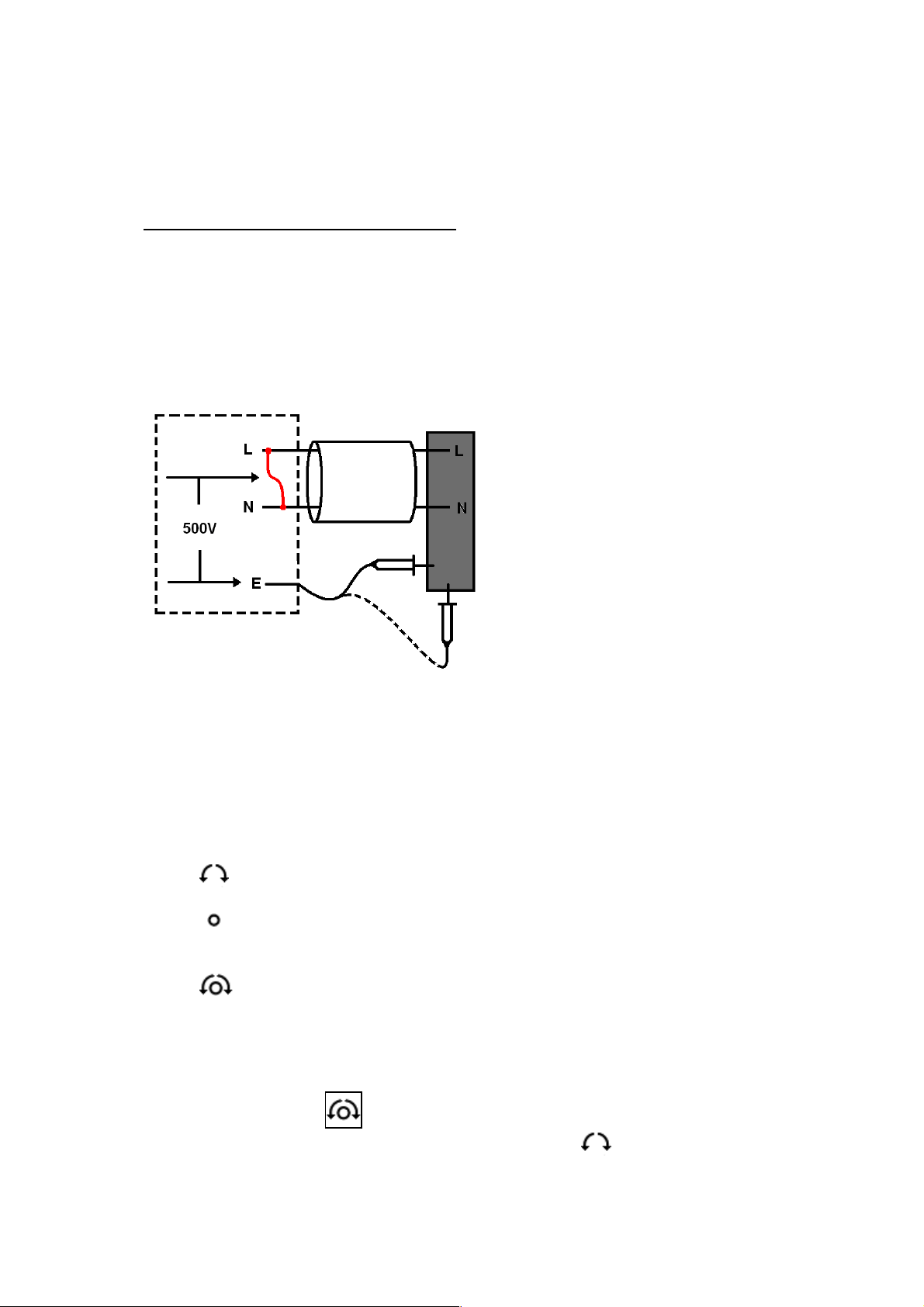
Durchgangs- und Schutzleiterprüfungen an Klasse I Betriebsmitteln
Mit dem Tastkopf werden
Netzversorgung haben.
Zu prüfendes
Betriebsmittel
PAT400 Prüfgerät
Berührstromprüfung
Differenzstrommessungen an Klasse II Betriebsmitteln
Ersatzableitstrommessungen
PAT400 weist den Benutzer an, wann der Tastkopf anzuschließen ist.
Beispiel für die Anwendung des Tastkopfs
Klasse II Isolationsprüfung (Riso)
Phasen- und Neutralleiter werden im PAT400 Prüfgerät automatisch miteinander verbunden (rote
Linie im Diagramm), und es wird eine Spannung von 250 V oder 500 V zwischen den verbundenen
L- und N-Leitern und dem Tastkopf angelegt:
Mit dem Tastkopf werden alle berührbaren, leitenden Metallteile des zu prüfenden Betriebsmittels
kontaktiert um sicher zu stellen, dass kein Isolationsfehler vorliegt.
alle berührbaren Metallteile
des zu prüfenden
Betriebsmittels kontaktiert,
um sicher zu stellen, dass
sie keine Verbindung zur
3.4.1 Abgleich des Prüfleitungswiderstands
Der Widerstand der Schutzleiterprüfleitung kann kompensiert werden um den Einfluss auf den
Messwert auszuschließen. Dies ist besonders wichtig, wenn der Grenzwert auf z.B. 0,1 Ohm gesetzt
wurde.
Auch der Widerstand einer Verlängerungsleitung (IEC oder Netzkabel) kann kompensiert werden,
wenn das Kabel länger ist, als die rote, mit PAT mitgelieferte Prüfleitung.
Symbole auf der Anzeige:
Prüfleitungsabgleich ist eingeschaltet
Nullabgleich für den Verlängerungsleitungsadapter ist eingeschaltet, siehe Abschnitt
3.4.2
Sowohl der Abgleich für die Prüfleitung als auch für den Verlängerungsleitungsadapter
sind eingeschaltet
Abgleich des Leitungswiderstands:
1) Am HOME-Bildschirm drücken Sie die „Pfeil nach rechts“-Taste um in SETUP zu gelangen.
2) Drücken Sie den NULL
Hotkey. Der Leitungsabgleich-Bildschirm erscheint:
(Falls bereits ein Abgleichwert gespeichert ist, wird das Symbol
angezeigt)
22
Page 23
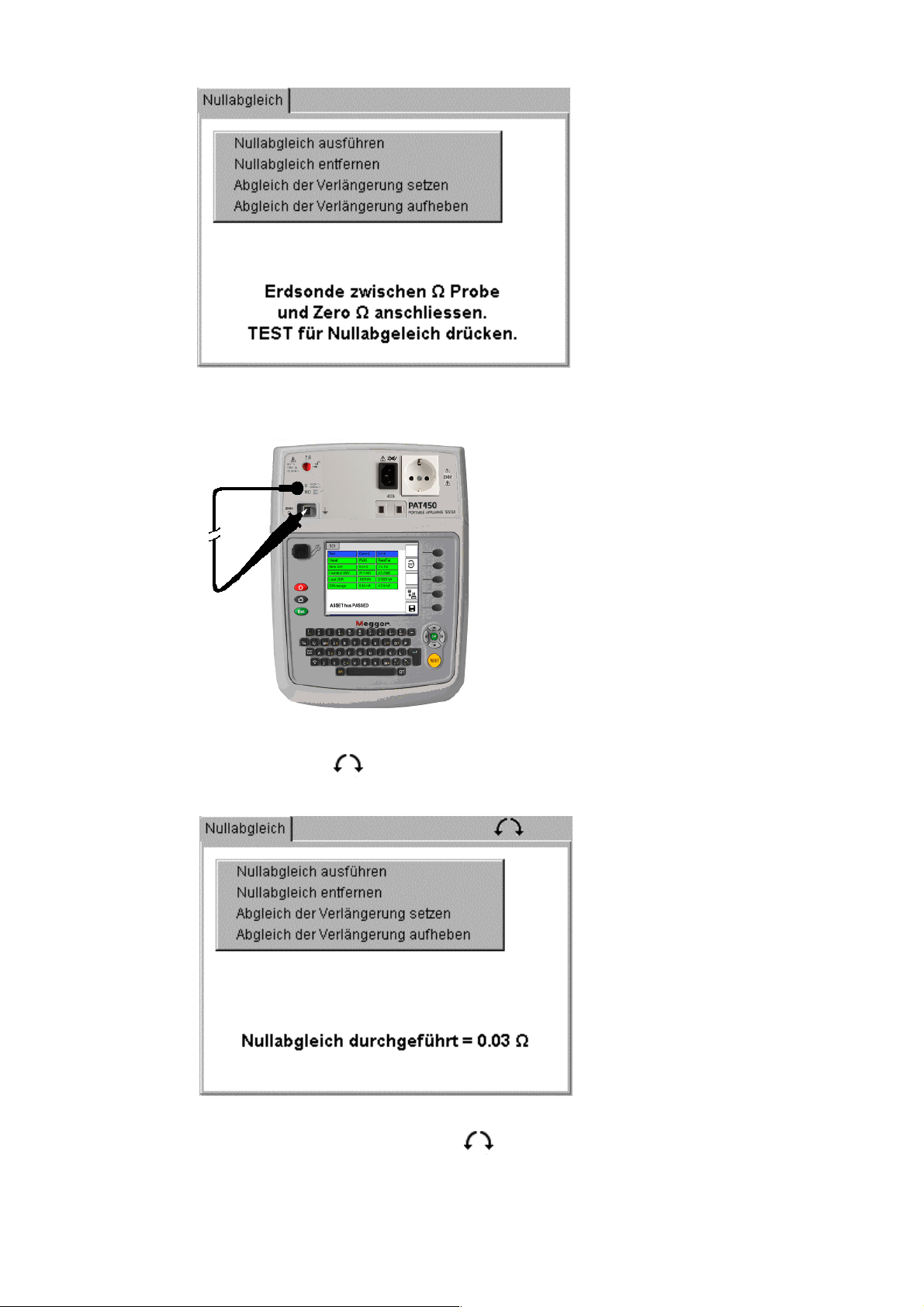
3) Verbinden Sie die schwarze Prüfleitung mit der Schutzleiterbuchse und dem Abgleichskontakt wie
im Bild gezeigt:
4) Drücken Sie die TEST Taste. PAT400 zeigt den Widerstand der Prüfleitung als NULL-Abgleich
Wert und zeigt das Symbol
Um den Abgleichswert zu löschen wählen Sie den Menüeintrag “Nullabgleich entfernen” und
drücken Sie auf TEST oder OK. Das Symbol
oben am Bildschirm wie folgt:
verschwindet.
3.4.2 Nullabgleich für den Verlängerungsleitungsadapter
23
Page 24
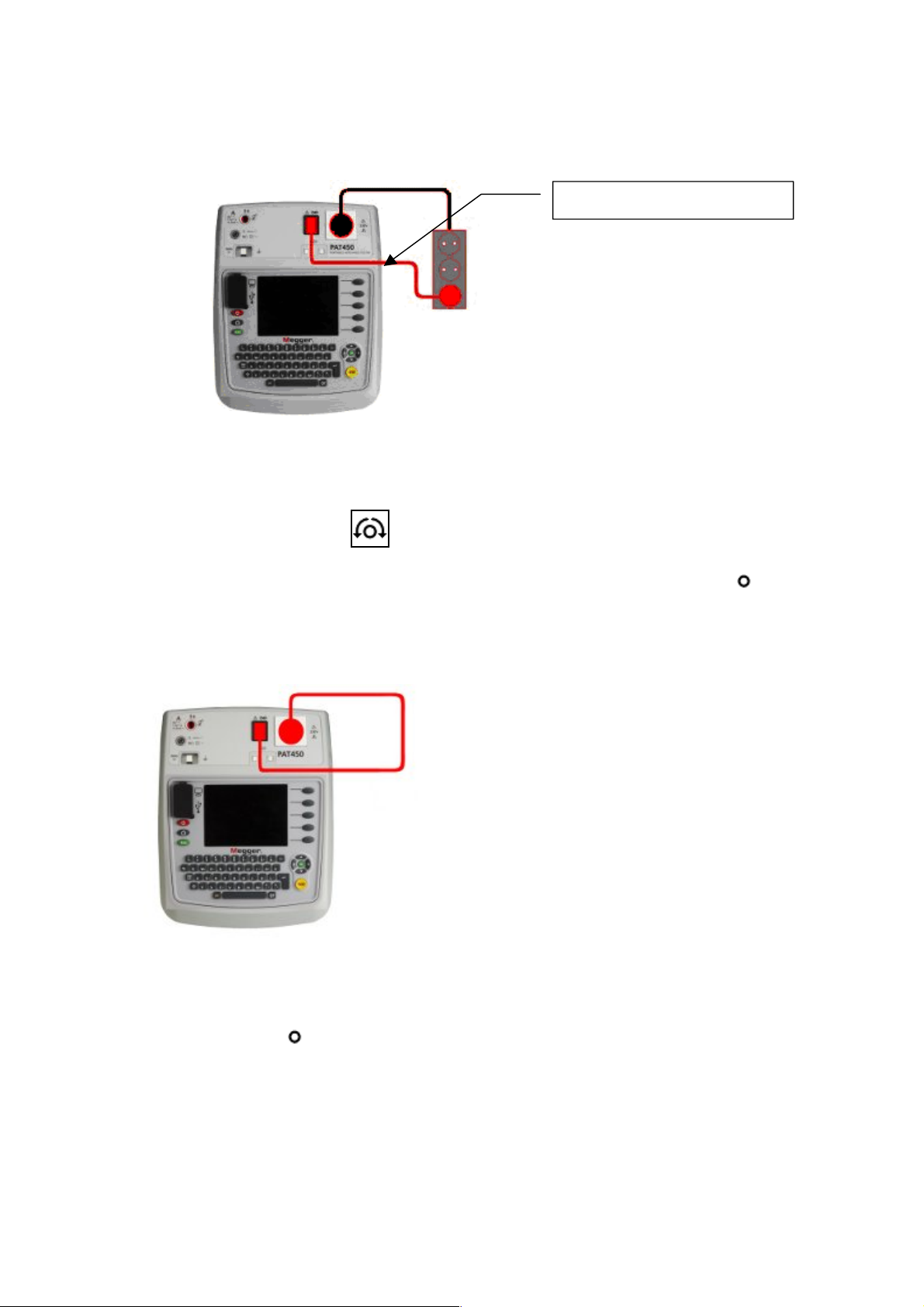
Verlängerungsleitungsadapter
Für bestimmte Prüfungen ist die Verwendung einer IEC-Leitung oder des kurzen
Verlängerungsleitungsadapters erforderlich, der mit jedem PAT Prüfgerät mitgeliefert wird.
Anwendungsbeispiel: Prüfung einer Mehrfach-Verlängerungsleitung:
Der Widerstand des Verlängerungsleitungsadapters kann kompensiert werden indem man einen
Nullabgleich für Verlängerungsleitungen ausführt.
1) Öffnen Sie mit der Pfeil- nachRechts-Taste am HOME-Bildschirm die SETUP-Seite.
2) Drücken Sie auf den NULL
die Option „Nullabgleich“ ist markiert:
(falls bereits ein Nullabgleich durchgeführt wurde, erscheint das Nullabgleich Symbol
3) Schließen Sie den Verlängerungsleitungsadapter zwischen der Netzprüfdose und der IEC-
Prüfbuchse an der Gerätevorderseite wie folgt an:
Hotkey. Der Bildschirm für Leitungsnullabgleich erscheint und
)
4) Gehen Sie am Bildschirm nach unten um die Option “Abgleich der Verlängerung setzen” aus dem
Menü auszuwählen
5) Drücken Sie auf die TEST-Taste. PAT400 zeigt den Widerstandswert der Prüfleitung als Null-Wert
an und das Symbol
erscheint oben am Bildschirm wie folgt:
24
Page 25
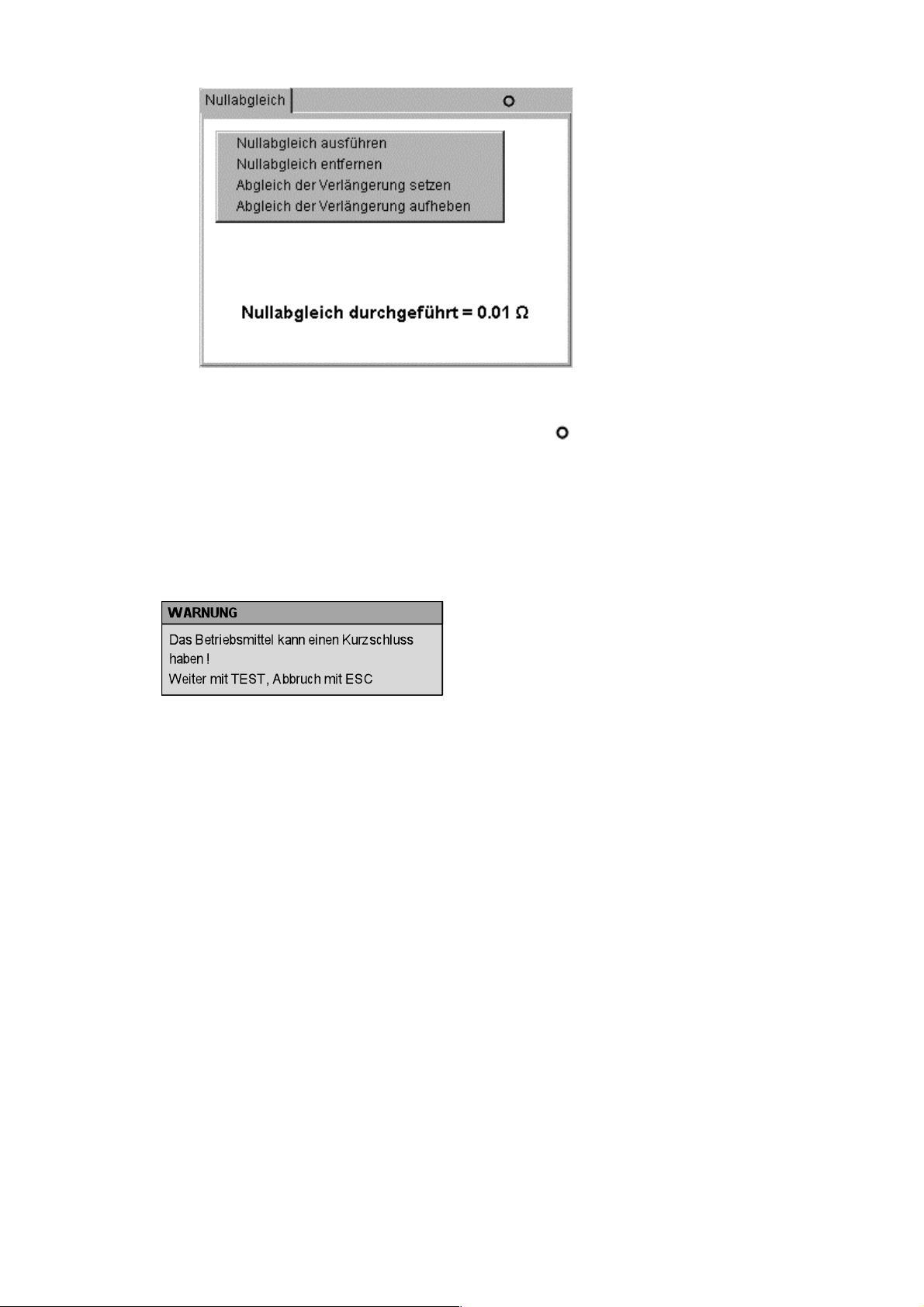
Um den Null-Wert zu entfernen, wählen Sie die Option “Abgleich der Verlängerung aufheben” und
drücken Sie auf die TEST-Taste oder auf OK. Das Symbol
sichtbar.
3.5 Betriebsmittel mit Kurzschluss
Einige Betriebsmittel scheinen für PAT400 einen Kurzschluss aufzuweisen. Dies kann durch hohe
induktive Lasten hervorgerufen werden. In solchen Fällen wird folgende Warnung angezeigt:
Nur wenn der Anwender sicher ist, dass das Betriebsmittel keinen Kurzschluss aufweist, darf die
TEST-Taste gedrückt werden, ansonsten muss die Prüfung mit ESC abgebrochen werden
3.6. Prüfungen abbrechen
Alle Prüfungen können jederzeit durch Drücken der TEST-Taste oder der ESC-Taste abgebrochen
werden.
3.7 Prüfungen abschließen
Nach komplettem Abschluss der Prüfungen sollten alle Felder wie unten gezeigt mit grüner Farbe
hinterlegt sein. Die Prüfergebnisse werden in der mittleren Spalte angezeigt, die Grenzwerte für die
jeweilige Prüfung für „OK“ finden Sie in der rechten Spalte.
ist auf der Anzeige nicht mehr
25
Page 26
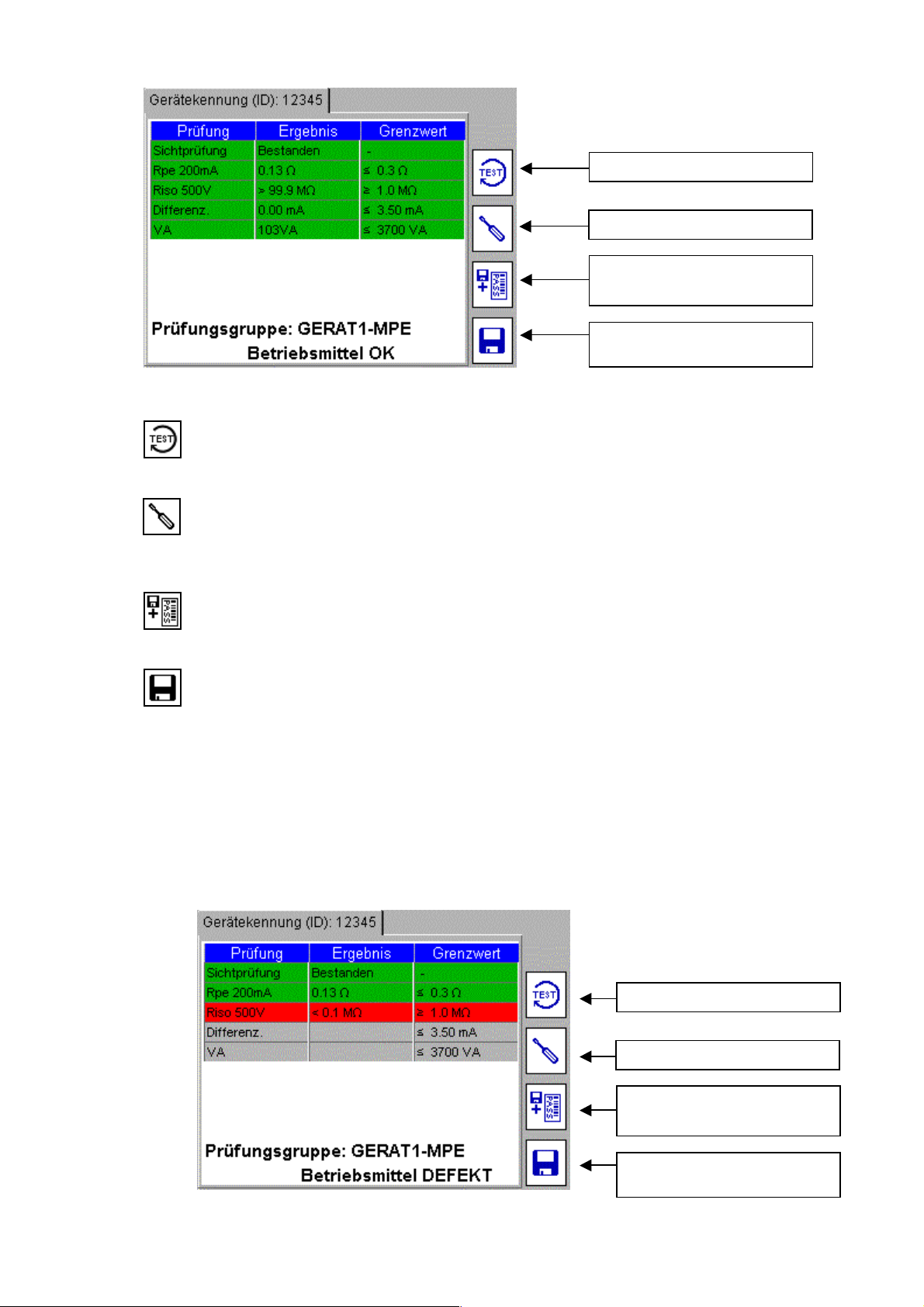
Prüfung wiederholen
Barcode Etikett drucken und
Ergebnisse speichern
Ergebnisse speichern
Reparatur Codes
Prüfung wiederholen
Barcode Etikett drucken und
Ergebnisse speichern
Ergebnisse speichern
Reparatur Codes
Nach Abschluss der Prüfungen sind folgende Optionen verfügbar:
Prüfung unter Verwendung der gleichen Prüfungsgruppe wiederholen.
Warnung: Die Prüfergebnisse der vorherigen Prüfung werden nicht gespeichert.
Reparaturcodes – erlaubt das Hinzufügen von Reparaturdetails zum Prüfergebnis. Siehe
Abschnitt 3.10.
Prüfergebnisse abspeichern und ein Barcode-Etikett ausdrucken (bevor Sie diese Funktion
aufrufen, muss ein Megger USB-Barcode-Drucker angeschlossen werden).
Prüfergebnisse abspeichern und zurück zum HOME-Bildschirm
Zur Speichernutzung siehe Abschnitt 4. Verwendung des Speichers oder Abschnitt 4.2 Prüfergebnisse
abspeichern.
Drücken Sie die HOME-Taste um zum Ausgangsbildschirm ohne Speichern zu gelangen.
3.8 Bildschirm bei fehlerhafter Prüfung
Sollte ein Betriebsmittel bei einer der Prüfungen nicht entsprechen, wird die Prüfungssequenz
abgebrochen und die Anzeige „Gerät fehlerhaft“ erscheint:
26
Page 27
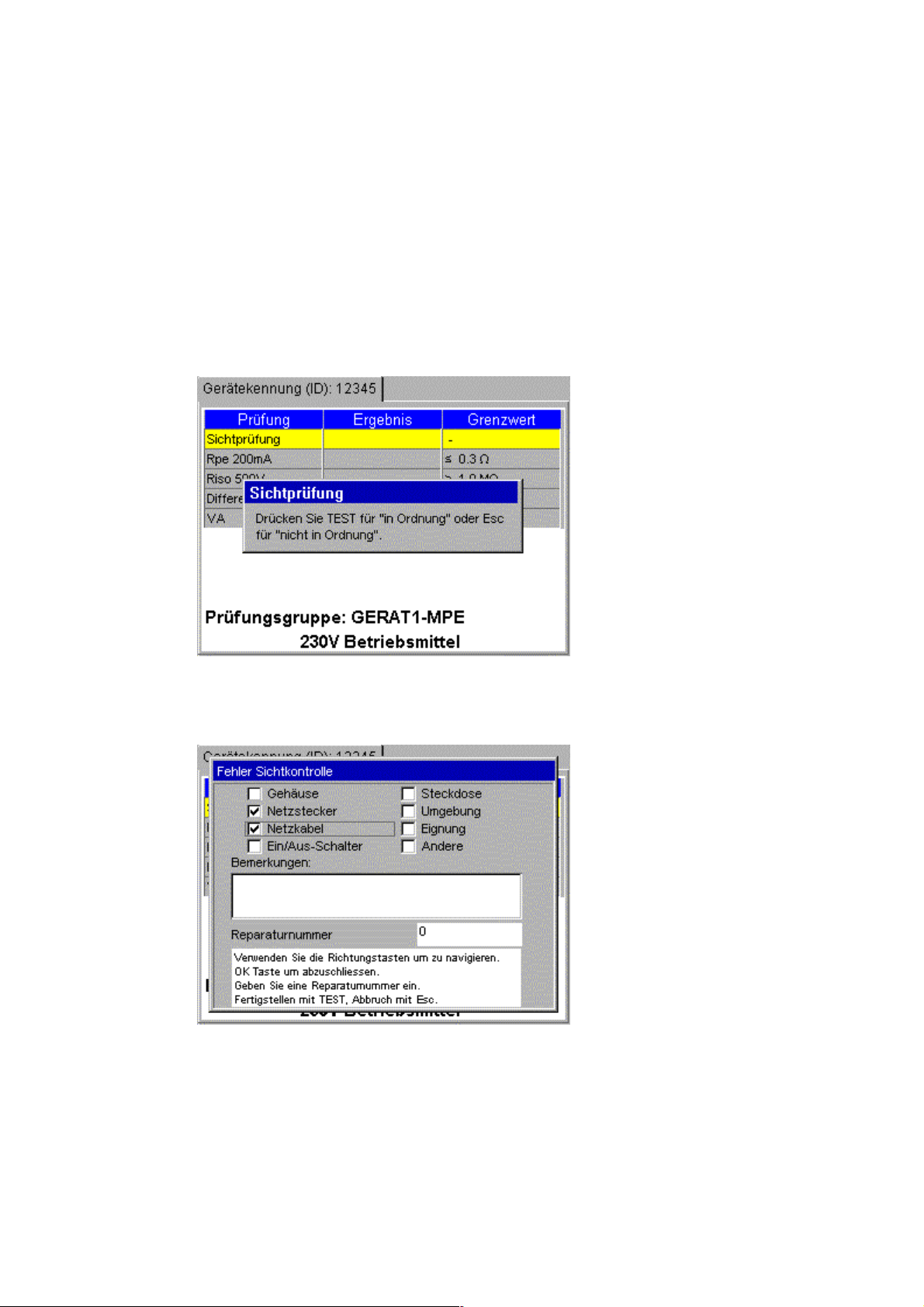
Beispiel: Das Betriebsmittel hat die Isolationsprüfung nicht bestanden.
Der Grenzwert ist auf >1,0 MΩ eingestellt, die Messung hat < 0,1 MΩ ergeben.
Es stehen die gleichen Optionen zur Verfügung wir bei „Prüfung OK“, siehe Abschnitt 3.7 Prüfung
abschließen.
3.9 Fehler bei Sichtprüfungen
Falls die aktuelle Prüfungsgruppe visuelle Prüfungen enthält, erscheint ein entsprechendes Fenster.
Damit kann der Anwender mechanische Fehler des zu prüfendenden Betriebsmittels, wie
gebrochene Stecker, beschädigte Anschlusskabel dokumentieren. Die ESC-Taste kann benutzt
werden um den Prüfablauf bei der Sichtprüfung abzubrechen und eine Fehlermeldung
„Sichtprüfung“ zu erzeugen:
1) Während der Sichtprüfung ist das Fenster „Sichtprüfung“ gelb hervorgehoben:
2) Drücken Sie die ESC-Taste um einen „Sichtprüfungsfehler“ zu erzeugen. Auf der Anzeige
erscheint dann folgender Fehlerbericht:
3) Drei Arten von Informationen können eingegeben werden:
a) Bemerkungen - Beschreibung der Art des Fehlers.
b) Markierungen - Schnelleingabe für Standardfehlerarten.
c) Reparaturcode - Siehe Abschnitt 3.10
4) Drücken Sie die TEST-Taste um den Vorgang abzuschließen. Die Anzeige liefert “Gerät
fehlerhaft”.
5) Drücken Sie den SPEICHERN Hotkey um die Ergebnisse zu speichern oder den SPEICHERN
27
Page 28
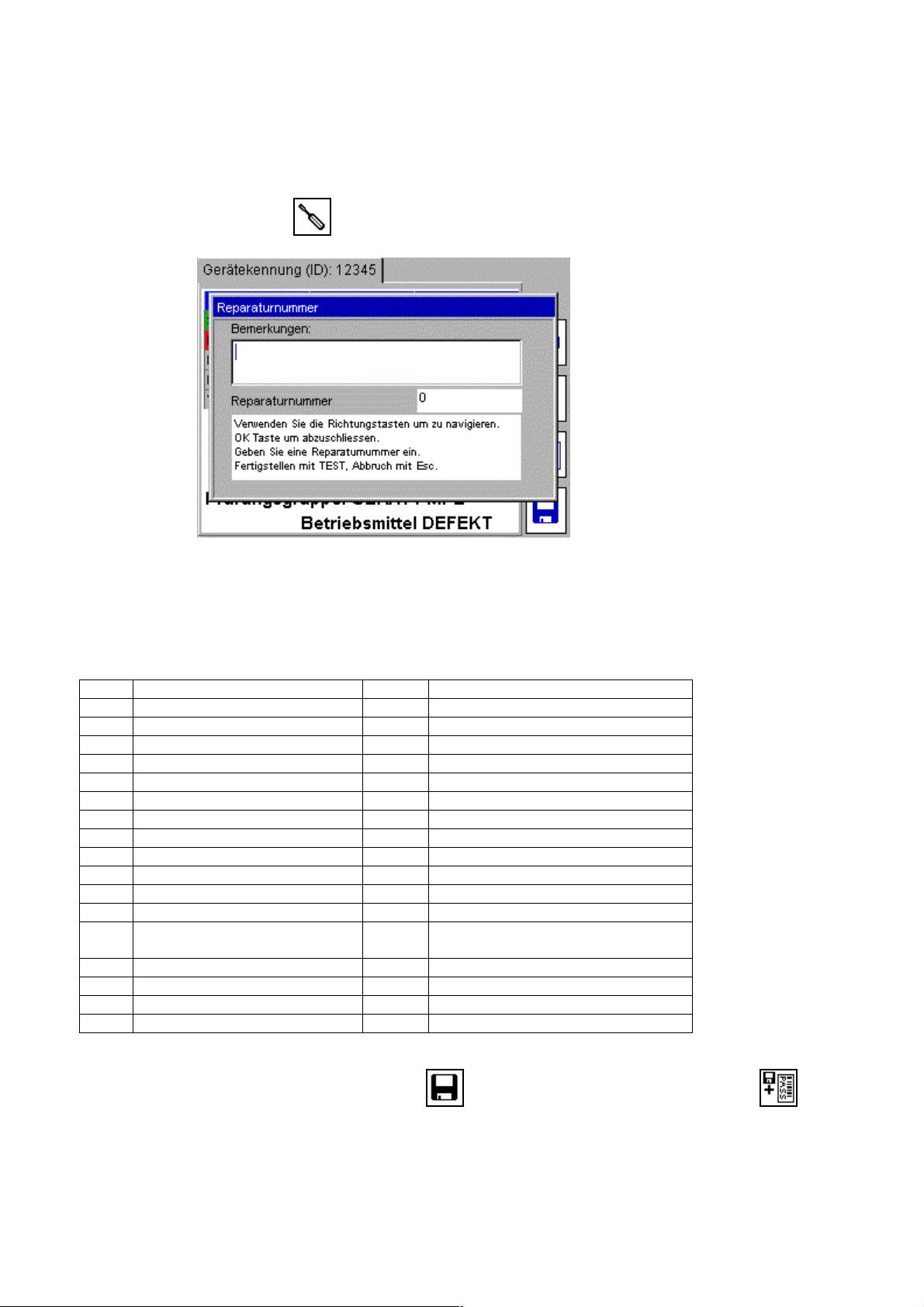
Hotkey und den DRUCKEN Hotkey um die Ergebnisse zu speichern und ein Barcode-Etikett
auszudrucken.
3.10 Reparaturcodes
Am Ende einer Prüfung kann ein Reparaturcode erzeugt werden.
Drücken Sie auf den
Geben Sie alle erforderlichen Bemerkungen ein und drücken Sie auf OK, danach die „Pfeil nach
unten“-Taste.
Geben Sie einen entsprechenden Reparaturcode ein.
Beispiele für Reparaturcodes, die in PowerSuite verwendet werden:
Code Beschreibung Code
1 Interne Sicherung tauschen 18 3-Ader 0,75mm² ersetzen
2 Stecker erneuern 19 3-Ader 1,0mm² ersetzen
3 Sockel erneuern 20 3-Ader 1,5mm² ersetzen
4 Kabel ersetzen 21 3-Ader 2,5mm² ersetzen
5 5-pol-Netzstecker ersetzen 22 Zugentlastung anziehen
6 4-pol-Netzstecker ersetzen 23 Schalterknöpfe ersetzen
7 3-pol-Netzstecker ersetzen 24 Gehäusebefestigung nachziehen
8 6 A IEC-Stecker ersetzen 25 Anzeigelampen ersetzen
9 10 A IEC-Stecker ersetzen 26 Gehäuseteile ersetzen
10 16 A IEC-Stecker ersetzen
11 Netzschalter ersetzen
12 Sicherungshalter ersetzen
13 Fehlende Schrauben
ergänzen
14 Warnaufkleber ersetzen
15 2-Ader 1,0mm² ersetzen
16 2-Ader 1,5mm² ersetzen
17 2-Ader 2,5mm² ersetzen
Zum Schließen des Reparaturcode-Bildschirms drücken Sie die TEST-Taste um die Änderungen zu
Hotkey und die folgende Anzeige erscheint:
speichern und danach den SPEICHERN
die Ergebnisse zu speichern.
3.11 Leitungskompensation
Ein Netzkabel oder eine Verlängerungsleitung wird recht oft die nominale Länge überschreiten und
hotkey oder SPEICHERN und DRUCKEN um
28
Page 29
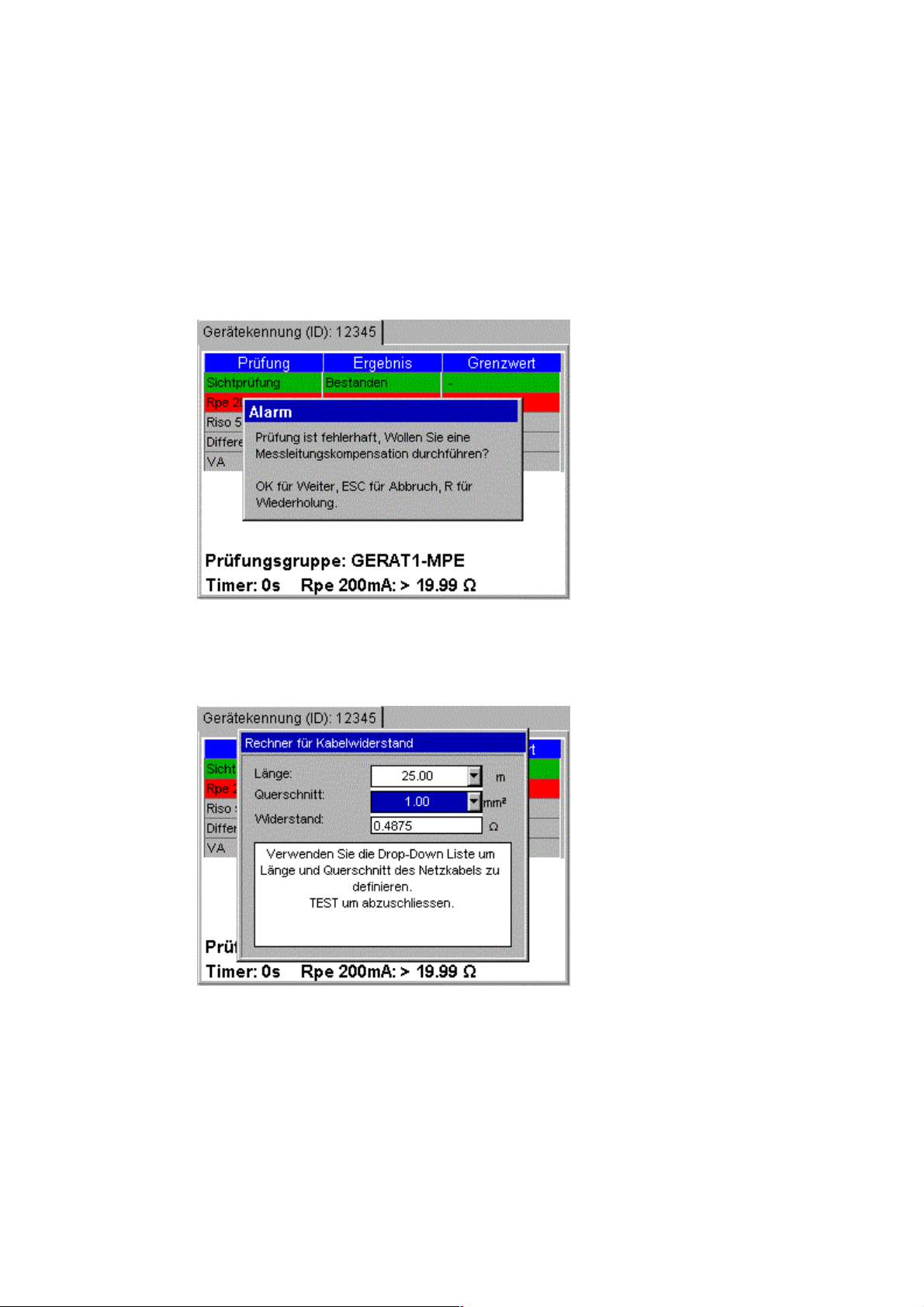
daher wird der Leitungswiderstand den in der Standard-Prüfungsgruppe eingestellten Grenzwert
überschreiten.
Man könnte viele Prüfungsgruppen für verschiedene Kabellängen erstellen, besser ist es jedoch
nach der Messung den Grenzwert für Durchgangsprüfungen im Kabellängenrechner-Bildschirm
anzupassen. Bei einer fehlerhaften Prüfung kann man die Kabellänge und den Querschnitt eingeben
und der Grenzwert wird automatisch auf den korrekten Widerstand korrigiert. Die Anzeige liefert
dann OK oder fehlerhaft.
Anwendung der Kabelwiderstandsberechnung:
1) Wenn eine Schutzleiterprüfung fehlerhaft ist, erscheint der folgende Warnbildschirm:
2) Mit OK können Sie den Kabelwiderstandsrechner aufrufen, oder
Drücken Sie ESC um das Betriebsmittel als fehlerhaft zu kennzeichnen und die Ergebnisse zu
verwerfen oder zu speichern, oder
Drücken Sie auf “R” um die Durchgangsprüfung zu wiederholen.
3) Geben Sie die Kabellänge in Metern und den Kabelquerschnitt in mm
2
ein oder ein bereits
bekannter Widerstand kann eingegeben werden.
4) Drücken Sie TEST um die Prüfung abzuschließen. PAT400 wird nun zur nächsten Prüfung
weitergehen, wenn der Widerstand unter dem korrigierten Grenzwert liegt oder zum
Fehlerbildschirm, wenn der Wert außerhalb des modifizierten Grenzwerts liegt.
Siehe auch Abschnitt A.6 für Kabellängenbeschränkungen und FI-RCD-Schutz auf langen Leitungen.
3.12 Warnungen
29
Page 30
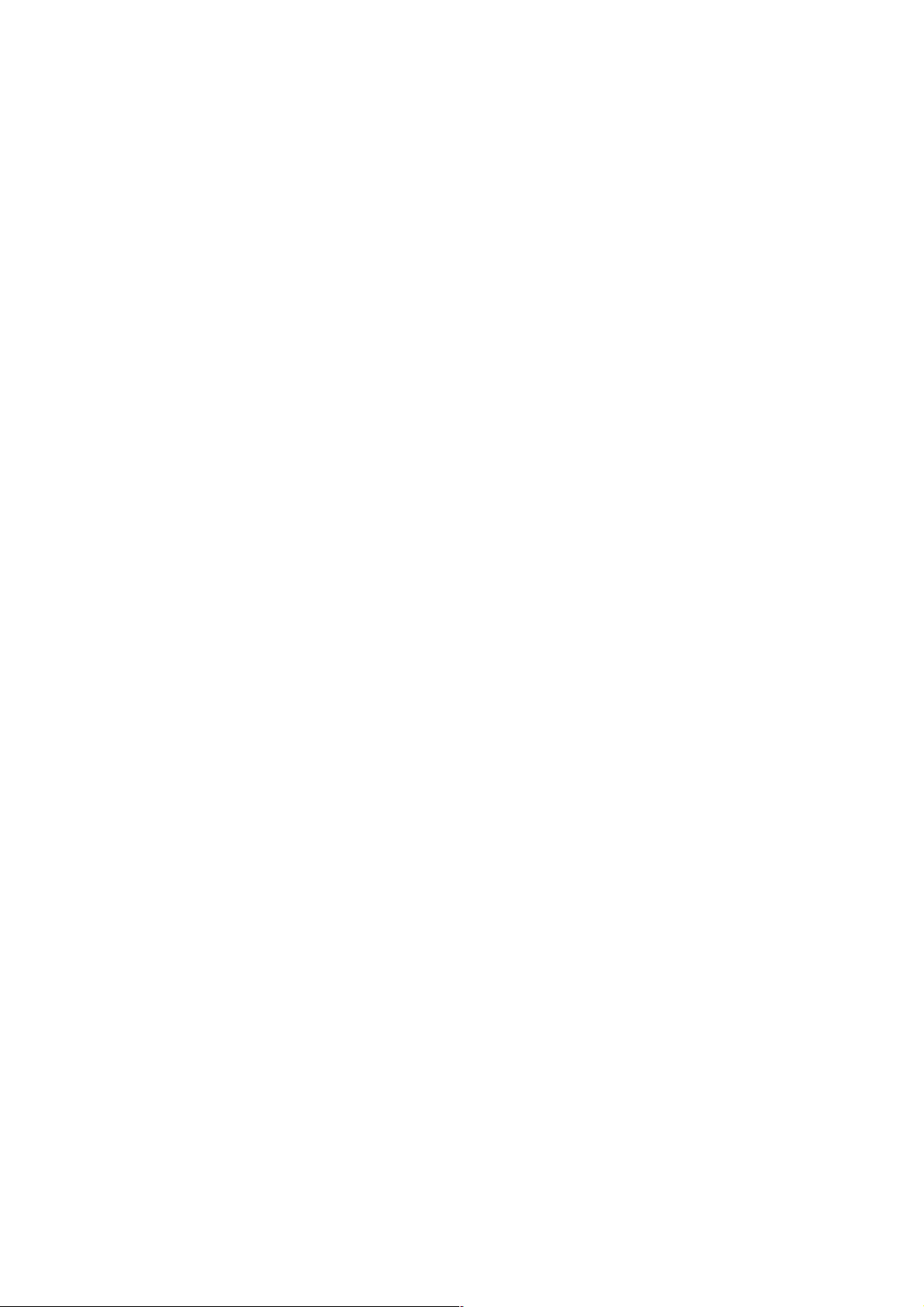
3.12.1 Anlaufprüfungen
Während einer Ableitstrom- oder Funktionsprüfung wird das Betriebsmittel unter Spannung gesetzt.
Manche Betriebsmittel wie zum Beispiel Hochdruckreiniger oder Trennscheiben können hohe
Anlaufströme erzeugen. PAT400 kann unter diesen Umständen eine Warnung anzeigen, dass das
Betriebsmittel ein Kurzschluss hat.
Wenn diese Warnung angezeigt wird, sollten folgende Schritte durchgeführt werden:
1) Wenn möglich überprüfen Sie, ob das Betriebsmittel tatsächlich nicht kurzgeschlossen ist (die
Sicherung würde in dem Fall durchbrennen).
2) Setzen Sie die Prüfung nur dann fort, wenn Sie sich überzeugt haben, dass das Betriebsmittel
nicht kurzgeschlossen ist, sondern der hohe Anlaufstrom die Ursache der Fehlermeldung ist.
3.12.2 Erdungsfehler in der Versorgung
PAT400 prüft während der Initialisierung auf korrekte Erdverbindung. Eine hochohmige oder
fehlende Erdung führt zu einer Fehlermeldung:
ERROR 73 - Netzversorgungs-Erdschluss
3.12.3 Parallele Erdungspfade
Wenn PAT400 mehr als eine Erdverbindung feststellt, erscheint folgende Warnung:
Erdverbindung kann nicht detektiert werden. Parallelverbindungen sind möglich.
TEST für Weiter, Esc für Abbruch.
PAT400 hat während der Schutzleiterprüfung, der Erdleitungsprüfung oder bei
Ableitstrommessungen, Isolationsprüfungen mehrere Erdverbindungen festgestellt. Siehe Anhang
A.8 für weitere Informationen.
3.12.4 Datenbank voll
Eine Überschreitung der Speicherkapazität der Datenbank führt zu folgender Warnung:
Datenbank voll, keine Speicherung möglich!
OK um fortzufahren.
Die Prüfergebnisse werden NICHT gespeichert.
Geben Sie Speicher für weitere Prüfergebnisse frei:
1. Stellen Sie eine Backup-Kopie der Datenbank auf dem USB-Speicher her.
2. Löschen Sie nicht benötigte Datensätze von PAT400.
Siehe Abschnitt 4 für weitere Informationen zum PAT400 Speicher.
30
Page 31

Letztes
Ergebnisse
Letztes
4 Verwendung des Speichers
4.1 Wichtiger Überblick
Alle Datensätze werden unter einem „Kunden“ abgespeichert. PAT400 kann bis zu 100 Kunden (bis
zu 50 bei Firmware-Versionen unter 2.20) speichern. Jeder Kunde kann bis zu 2000 Standorte
haben (50 bei Firmware-Versionen vor 2.20).
Pro Datenbank stehen maximal 10.000 Standorte zur Verfügung. Kunden und Standorte werden im
SETUP konfiguriert, siehe Abschnitt 10 Setup.
Bei Auslieferung des PAT400 sind Kunde und Standort auf „Vorgabewert“ eingestellt.
Alle Ergebnisse werden unter dem „Vorgabe“-Kunden und „Vorgabe“-Standort gespeichert, solange
Sie dies im SETUP nicht ändern.
Sie können es dabei belassen, aber es wird empfohlen, dass Sie diese Einstelllungen auf den
Kundenamen und den Standort der Prüfungen abändern. Siehe Abschnitt 10 Setup.
Betriebsmittel werden mit mindestens der Gerätekennung und einer Prüfungsgruppe
gespeichert.
Einem Kunden können nicht zwei gleiche Gerätekennungen zugeordnet sein, auch nicht, wenn
mehrere Standorte vorhanden sind. Die gleiche Gerätekennung kann jedoch bei verschiedenen
Kunden verwendet werden.
Prüfergebnisse werden einem Betriebsmittel zugeordnet und gespeichert. Der interne Speicher kann
10.000 Prüfergebnisse aufnehmen.
Wenn man versucht, eine Gerätekennung einzugeben, die in der Kundendatenbank bereits existiert,
erscheint die Warnung „Gerätekennung bereits vorhanden“. Ändern Sie die Gerätekennung und
drücken Sie SPEICHERN erneut.
Betriebsmittel können in der Datenbank gespeichert vor oder nach den Prüfungen
gespeichert werden. Der Bildschirm „Gerät hinzufügen“ sieht wie folgt aus:
„Gerät hinzufügen“ Bildschirm (Auslieferzustand) „Gerät hinzufügen“ Bildschirm
mit Gerätedaten, die gespeichert
werden sollen.
Betriebsmittel
kopieren
Betriebsmittel
kopieren und
Gerätekennung
erhöhen
speichern
31
Page 32

Beschreibung der Eingabefelder
Maximum Beschreibung
Feld
Gerätekennung:* 10.000 Eindeutige Zahl oder Ziffern-Buchstabenkombination.
Eingabe über Tastatur oder Barcode-Scanner.
Verschiedene Kunden können die gleiche
Gerätekennung verwenden, aber ein Kunde kann die
Gerätekennung nicht mehrfach verwenden.
Prüfungsgruppe:* 100 Liste aller verfügbaren Prüfungsgruppen. Zugriff auf die
Liste mit OK, Auswahl mit den Aufwärts-, Abwärts-Pfeilen,
Eingabe mit OK
Beschreibung: --- Allgemeine Beschreibung des Betriebsmittels
(Heizlüfter, Handbohrmaschine, etc).
Seriennummer: --- Die Hersteller-Seriennummer des Betriebsmittels
Sicherung (A): --- Wert der Gerätesicherung
Raumkennung --- Standortkennung
Prüfintervall --- Intervall für Wiederholungsprüfungen in Monaten.
Vorgabewert: 12 Monate
Kunde: 100
Standort: 2.000
1
Kundenname, angelegt im SETUP
1
Angaben zum Standort. Jeder Kunde kann
mehrere Standorte haben, angelegt im SETUP
* Felder markiert mit (*) sind Pflichtfelder. Die Daten können nicht gespeichert werden, bevor diese
Felder ausgefüllt worden sind.
1
Entweder „Vorgabewert“ oder Kundenname sind erforderlich bevor die Daten gespeichert werden
können.
Hinweis: Leerzeichen können für Kunde und Standort gespeichert werden, erscheinen aber als leere Felder
im Gerätedatenbildschirm.
4.2 Prüfergebnisse abspeichern
Nach Abschluss einer Prüfsequenz erscheinen die Meldung „Betriebsmittel OK“
und der „Speichern“ Hotkey.
1) Drücken Sie auf den „SPEICHERN“-Hotkey
DRUCKEN
Hotkey um zu speichern und ein Barcode-Etikett auszudrucken.
oder drücken Sie auf den SPEICHERN und
Hinweis: Ein Brother PTouch 2430PC muss angeschlossen sein um ein Barcode-Etikett drucken zu
können.
Bevor Sie den Drucker an den PAT400 anschließen, MUSS der MODE-Schalter an der Rückseite
des Druckers auf die untere „E“-Position gestellt sein. Bei „EL“ ist keine Kommunikation möglich und
PAT400 zeigt die Meldung: DRUCKER NICHT ANGESCHLOSSEN
32
Page 33

Ergebnisse speichern
2) Wenn vor der Prüfung noch keine Gerätekennung eingegeben wurde, erscheint der „Gerät
hinzufügen“-Bildschirm, siehe unten. Die Prüfungsgruppe ist bereits festgelegt, weil sie zu Beginn
der Prüfung ausgewählt worden ist.
Wenn die Gerätedaten bereits in der Datenbank existieren, erscheint der „Gerätedaten“-Bildschirm
wie in Schritt 7 nachfolgend beschrieben.
3) Geben Sie die Gerätekennung ein.
Dies kann über die Tastatur oder über einen Barcode-Scanner erfolgen.
Falls die Gerätekennung bereits in der Datenbank existiert, erscheint die Warnung “Gerätekennung
bereits vorhanden”. Geben Sie in diesem Fall eine andere Gerätekennung ein.
Beispiele für gültige Formate von Gerätekennungen (max. 20 Zeichen):
0001, 0002,0179, 7082
MEGGER0001, MEGGER0002
AA0001,AA0002, BF0001, BF0002
4) Drücken Sie auf OK.
5) Gehen Sie mit der „Pfeil abwärts“-Taste zum nächsten Feld in der Liste und ergänzen Sie bei Bedarf
die Gerätedaten.Prüfungsgruppen, Kunden, Standorte können in diesem Schirm nicht modifiziert
werden.
6) Zum Abschluss drücken Sie auf den SPEICHERN
Hotkey. Das Betriebsmittel wird im Speicher
unter dem aktuellen Kunden und Standort abgelegt.
33
Page 34

Mit den Tasten ESC oder HOME können Sie den „Gerät hinzufügen“ Bildschirm ohne Speicherung
Letztes Betriebsmittel
kopieren
Ergebnisse
speichern
Letztes Betriebsmittel
verlassen. Eine Warnung erscheint mit der Abfrage, ob Sie abbrechen möchten ohne die Daten zu
speichern.
Zum Ändern der Gerätedaten siehe Abschnitt 6.
5 Betriebsmittel zum Speicher hinzufügen
Betriebsmittel können sowohl nach Abschluss der Prüfungen, wie oben beschrieben, im Speicher
abgelegt werden, oder auch bevor Sie Prüfungen durchgeführt haben.
Das zuletzt hinzugefügte Betriebsmittel können Sie mit dem Hotkey
kopieren und auch gleich die Gerätekennung inkrementieren, siehe Abschnitt 5.2.
5.1 Betriebsmittel vor der Prüfung hinzufügen
1) Im HOME-Bildschirm drücken Sie auf den „Gerät hinzufügen“-Hotkey
Der folgende leere Bildschirm „Gerät hinzufügen“- erscheint:
kopieren, oder mit
.
kopieren und Gerätekennung
erhöhen
2) Geben Sie die Gerätekennung ein (über Tastatur oder Barcode-Scanner)
3) Wählen Sie eine Prüfungsgruppe aus der Liste
4) Alle weiteren Eingaben in die verbleibenden Felder sind optional.
34
Page 35

5) Drücken Sie auf den „Speichern“
abgelegt. Am Bildschirm erscheint die „Gespeichert“-Meldung und danach wieder der HOME
Bildschirm.
Hotkey. Die Betriebsmitteldaten werden im Speicher
5.2 Kopieren von zuletzt hinzugefügten Betriebsmitteln
1) Drücken Sie am HOME Bildschirm den Hotkey
2) Um das letzte Betriebsmittel am Bildschirm anzuzeigen drücken Sie auf den „Gerät kopieren“
Hotkey. Die Daten des zuletzt zur Datenbank hinzugefügten Betriebsmittels des aktuellen Kunden
erscheinen am Bildschirm. Die Gerätekennung kann nun bei Bedarf geändert werden.
. Der folgende leere Bildschirm wird angezeigt:
3) Ändern Sie die Gerätekennung für Zugriff auf den „Speichern“
Hotkey ist nur verfügbar, wenn die Gerätekennung geändert wurde.
Alternative:
Um den letzten Datensatz aufzurufen und die Gerätekennung um eins zu inkrementieren drücken
Sie auf den
Hotkey.
Hotkey. Der „Speichern“
35
Page 36
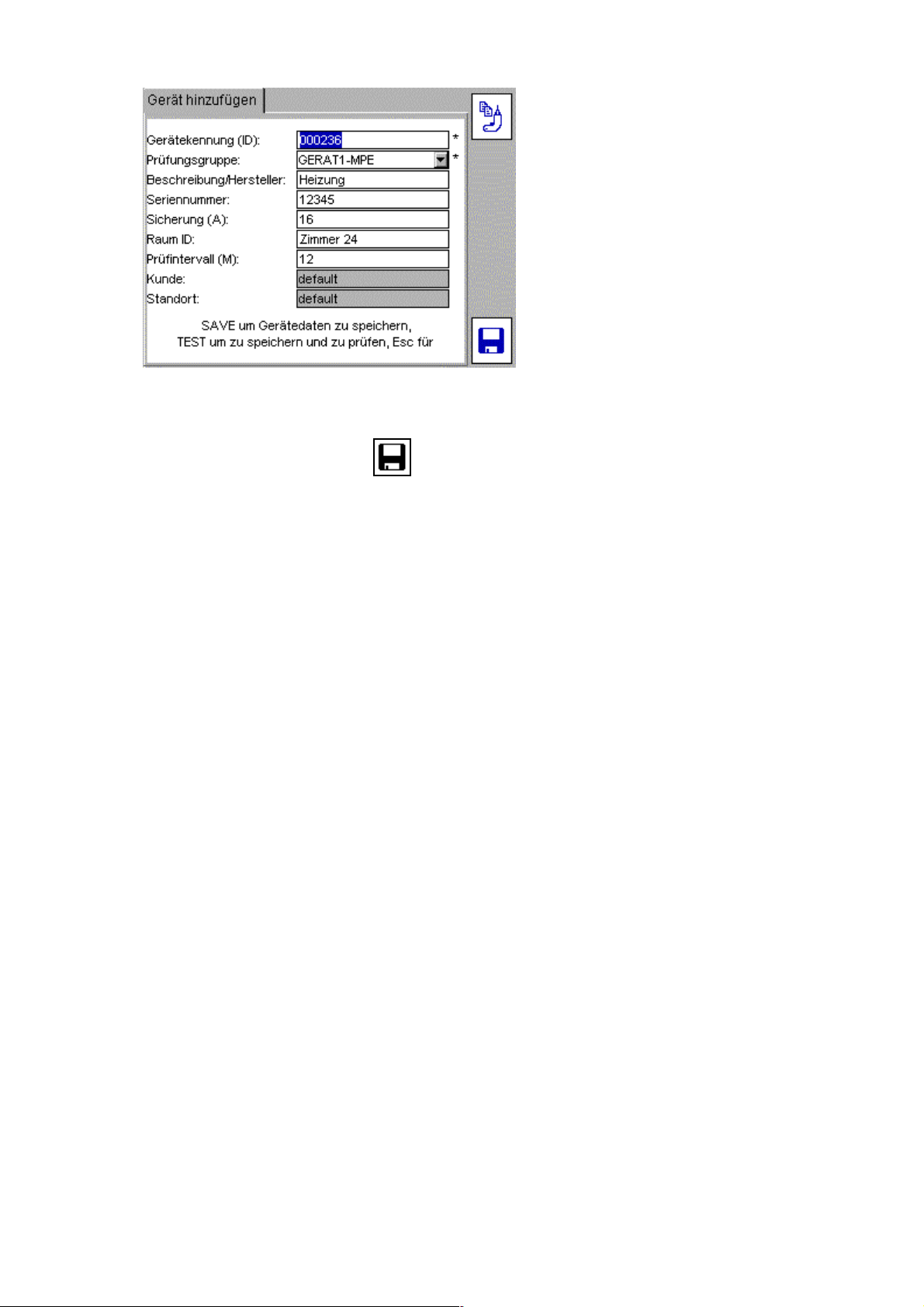
4) Nehmen Sie alle anderen Änderungen vor.
5) Drücken Sie auf den „Speichern“
Hotkey um die Betriebsmitteldaten zu speichern.
36
Page 37

6 Bearbeiten, Löschen von Betriebsmitteln und Prüfergebnissen
Betriebsmittel suchen
Betriebsmittel löschen
Betriebsmittel
Betriebsmittel
bearbeiten
Alle Betriebsmitteldaten können bei Bedarf bearbeitet oder gelöscht werden.
Zum Löschen von Prüfungsgruppen siehe Abschnitt 8.
Zum Löschen von Kundne und Standorten siehe Abschnitt 10.
6.1 Bearbeiten von Betriebsmitteldaten
1) Rufen Sie den SETUP Bildschirm am HOME Bildschirm mit der „Pfeil nach rechts“-Taste
auf.
2) Betätigen Sie den „Betriebsmittel bearbeiten“ Hotkey
Bildschirm erscheint.
Geben Sie die Gerätekennung ein, die bearbeitet werden soll.
Mit dem „Gerät suchen“
verfügbaren Betriebsmittel suchen. Eine Liste wird angezeigt.
Hotkey können Sie in der Liste der in der Datenbank
. Der „Gerät bearbeiten“
Die Betriebsmittel sind alphanumerisch aufsteigend geordnet
Drücken Sie auf OK, blättern Sie mit der „Pfeil abwärts“-Taste durch die Liste, die „Pfeilnach rechts“-Taste blättert seitenweise.
Alternativ: Geben Sie die gewünschte Gerätekennung ein um zum passenden Eintrag zu
37
Page 38

springen. Die Suchfunktion wird zu dem zu Ihrer Eingabe am besten passenden Eintrag
springen.
Hinweis: Die ersten 2.000 Gerätekennungen werden in der Liste angezeigt. Um die
nächsten 2.000 Einträge anzuzeigen drücken und halten Sie die „Pfeil nach rechts“-Taste
um zum Ende der ersten 2.000 Einträge zu gelangen. Wählen Sie „Nächste…“ in der
untersten Zeile. Die Liste wird danach die nächsten 2.000 Einträge anzeigen.
Alternative: Wo vorhanden, geben Sie „weiter“ oder „zurück“ ein, um ans Ende oder an den
Anfang der Liste zu springen.
3) Geben Sie die Gerätedaten nach Bedarf ein speichern Sie die Änderungen mit dem
„Speichern“
Hinweis: Um den Standort eines Betriebsmittels zu ändern, bearbeiten Sie einfach den Standort in
der Standort Liste.
Es wird nicht empfohlen den Kunden
der zugehörigen Betriebsmittel. Wenn Sie jedoch den Bildschirm verlassen, wird der Kunde auf den
Originalkunden vor der Änderung zurückgestellt.
6.2 Betriebsmittel löschen.
1) Rufen Sie am HOME Bildschirm mit der „Pfeil nach rechts“-Taste den SETUP Bildschirm
auf.
2) Drücken Sie auf den Gerät bearbeiten
erscheint.
3) Navigieren Sie zum Gerätekennungsfeld wie in Abschnitt 6.1, Wenn das gewünschte Gerät
angezeigt wird, drücken Sie auf den „Löschen“
4) Eine Bildschirmmeldung zur Bestätigung des Löschvorgangs wird angezeigt.
5) Bestätigen Sie mit OK oder brechen Sie ab mit ESC.
WARNUNG: Das Betriebsmittel und die zugehörigen Prüfergebnisse gelöscht. Der Löschvorgang
kann nicht rückgängig gemacht werden. Zum Löschen von Kunden und Standorten siehe Abschnitt
10.
Hotkey.
zu löschen. Das Löschen des Kunden ändert auch die Liste
Hotkey. Der „Gerät bearbeiten“-Bildschirm
Hotkey.
38
Page 39

7 Daten – Prüfergebnisse und Datentransfer
Datenspeicherung – Datensicherung und Datenwiederherstellung
PAT400 kann bis zu 10.000 elektrische Betriebsmittel samt zugeordneter Prüfergebnisse speichern.
MEGGER empfiehlt dringend, diese Daten regelmäßig zu sichern.
MEGGER KANN FÜR DATENVERLUST; AUS WELCHEM GRUND AUCH IMMER, KEINE
VERANTWORTUNG ÜBERNEHMEN.
Die Sicherungs- und Wiederherstellungsfunktionen sind extrem schnell. 10.000 Datensätze können
in weniger als 20 Sekunden auf einen USB-Stick übertragen werden, kleinere Datenbanken
wesentlich schneller. Die Daten werden in einem Datenbankformat abgespeichert. VERSUCHEN
SIE NICHT DIESE DATEI ZU BEARBEITEN. Korrupte Dateien können nicht mehr zum PAT400 oder
zur PowerSuite zurück transferiert werden.
Export in CSV-Dateien
Prüfergebnisse können in eine CSV-Datei (Comma Separated Value) exportiert werden. Diese kann
mit Microsoft EXCEL® geöffnet werden.
Siehe Abschnitte 7.1, 7.2 oder 7.3 für die kompletten Informationen zum Datensichern und zu den
Export-Optionen.
7.1 Datensicherung auf USB-Memory Stick
1) Stecken Sie einen USB-Stick an einen der Type A USB Stecker an der Vorderseite des
PAT400 an.
2) Wählen Sie mit der „Pfeil nach rechts“-Taste das Menü Daten aus.
3) Wählen Sie mit der „Pfeil abwärts“-Taste „Sicherung auf USB”. Drücken Sie auf OK.
4) Ein Texteingabefeld erscheint. Geben Sie den Namen für die Datei ein, die Sie erstellen
möchten. Der Dateiname darf bis zu acht Zeichen lang sein (Buchstaben A-Z oder Ziffern 09, Verwenden Sie keine anderen Zeichen).
„Type A“ USB Stecker
39
Page 40

5) Drücken Sie auf OK um die Datensicherung zu starten. Falls der Dateiname verschwindet
ohne dass die Datensicherung beginnt, so enthält der eingegebene Name nicht erlaubte
Zeichen, nur 0-9 und A-Z können verwendet werden.
6) Nach Fertigstellung erscheint die Meldung “Datensicherung fertig”
Sie können beliebig oft Datensicherungen durchführen.
Die Daten werden in einem Datenbankformat (.db) abgespeichert. VERSUCHEN SIE NICHT
DIESE DATEI ZU BEARBEITEN, DIE DATEI KÖNNTE KORRUPT WERDEN UND DIE
WEITERE VERWENDUNG KÖNNTE NICHT MEHR MÖGLICH SEIN.
Falls der USB-Stick nicht identifiziert werden kann, erscheint folgende Meldung:
Dieser Fehler kann durch einen defekten USB-Stick hervorgerufen werden. Verwenden Sie eine
andere Type und wiederholen Sie den Vorgang.
Hinweis: Es kann einige Sekunden dauern, bis ein USB-Stick von PAT400 erkannt wird.
7.2 Datenimport / Datenwiederherstellung von USB Memory-Stick
Beim Datenimport aus der PowerSuite Software oder der Datenwiederherstellung aus einer
gespeicherten Datei handelt es sich um den gleichen Vorgang. Die Datei muss in einem binären
Dateiformat .db sein und im Hauptverzeichnis (root) liegen. Die Datei kann als Sicherungsdatei von
PAT400 erstellt worden sein.
1) Stecken Sie einen USB-Stick, der die binäre .db-Datei enthält, an einen der USB-Stecker an der
40
Page 41

Vorderseite des PAT400.
„Type A“ USB-Stecker
2) Wählen Sie im Menü Daten den Eintrag „Wiederherstellen von USB”
WARNUNG: Importieren und Wiederherstellen von Daten überschreibt vorhandene
Betriebsmittel, Ergebnisse, Prüfungsgruppen, Kunden und Standorte in der Datenbank.
3) Drücken Sie auf OK um den Vorgang zu starten.
4) PAT400 sucht nach allen vorhandenen Datenbanken im Haupt-Verzeichnis. Eine Auswahlliste
klappt auf. Drücken Sie auf OK und „Pfeil nach unten“-Taste um sich durch die Liste zu
bewegen, die „Pfeil nach rechts“-Taste blättert seitenweise.
Alternativ: Geben Sie den gewünschten Dateinamen ein um zum passenden Eintrag zu
springen. Die Suchfunktion wird zu dem zu Ihrer Eingabe am besten passenden Eintrag
springen.
5) Drücken Sie auf OK um auf Datei für den Import oder für die Wiederherstellung auszuwählen.
PAT400 zeigt folgende Meldung an:
41
Page 42

6) Drücken Sie auf OK um Import/Wiederherstellung zu bestätigen.
7) Die Datei wird importiert. Nach Fertigstellung ertönt ein Summer und es erscheint die Meldung:
SCHALTEN SIE PAT400 WÄHREND DER USB-OPERATION KEINESFALLS AB!
WARNUNG: Durch Import oder Wiederherstellung einer Datei werden existierende Daten über
Betriebsmittel und Prüfergebnisse in der Datenbank überschrieben.
Überprüfen Sie, ob existierenden Daten gespeichert wurden, bevor
Sie neue Daten importieren.
Hinweis: Datenbanken, die mit früheren Firmware-Versionen erstellt wurden, werden automatisch
auf neuesten Stand gebracht. Nach dem Upgrade sind diese Datenbanken nicht mehr kompatibel zu
früheren Firmware-Versionen. Um die Kompatibilität zwischen mehreren PAT400 sicher zu stellen
sollten alle PAT400 immer auf die gleiche Firmware-Version hochgerüstet werden.
Datenbanken, die von verschiedenen PAT400 Geräteversionen wiederhergestellt wurden, können
Prüfungen enthalten, die zum importierenden PAT400 nicht kompatibel sind. Z.B. enthält PAT450
Schutzleiterprüfungseinstellungen, die ein PAT410 nicht hat. In diesem Fall wird die Prüfung
während des Prüfablaufs übersprungen.
7.3 Messergebnisse in CSV-Dateien exportieren
Betriebsmitteldaten und Prüfergebnisse können in eine Datei im CSV-Format exportiert
werden. Diese Datei kann mit einem CSV-Viewer oder MS EXCEL® geöffnet werden.
42
Page 43

Daten und Prüfergebnisse nach CSV exportieren:
1) Stecken Sie einen USB-Stick an einen der USB-Stecker an der Vorderseite des
PAT400.
2) Wählen Sie „Ergebnisse exportieren zu USB“ und drücken Sie auf OK. Die folgende
Anzeige erscheint:
3) Geben Sie einen
Sie zum Abschluss auf OK.
4) Die CSV-Datei wird auf
folgende Meldung und ein Summerton ertönt.
Hinweis: Der Export großer Datenmengen kann einige Zeit dauern. Ein gestarteter Export
kann nicht mehr abgebrochen werden.
Namen für die CSV-Datei ein, bis zu acht Buchstaben oder Ziffern. Drücken
dem USB-Memory-Stick gespeichert. Nach Fertigstellung erscheint
7.4 Zugriff auf Prüfergebnisse
Prüfergebnisse können auf der Seite „Daten“ über den Eintrag „Ergebnisse anzeigen“ aufgerufen
werden. Es können nur Daten angezeigt werden, die dem aktuellen Kunden und dem aktuellen
Standort zugeordnet sind.
7.4.1 Prüfergebnisse ansehen
1) Wählen Sie am HOME-Bildschirm mit der „Pfeil nach rechts“-Taste die Seite „Daten“
43
Page 44

2) Wählen Sie mit der „Pfeil nach unten“-Taste den Eintrag „Ergebnisse anzeigen“ und drücken
Betriebsmittel
suchen
Betriebsmittel
hinzufügen
Betriebsmittel
Sie auf OK
Der „Prüfergebnisse anzeigen“ Bildschirm erscheint:
bearbeiten
3) Geben Sie die Gerätekennung eingeben oder drücken Sie auf den
„Betriebsmittel suchen“
Hotkey. Wenn eine große Anzahl an Prüfmitteln gespeichert ist,
kann es wenige Sekunden dauern, bis die Anzeige erscheint.
4) Wenn das gesuchte Betriebsmittel gefunden ist, drücken Sie zur Bestätigung auf OK.
Der „Prüfergebnisse anzeigen“
Hotkey erscheint:
44
Page 45

Prüfergebnisse
anzeigen
5) Drücken Sie auf den „Prüfergebnisse anzeigen“
Hotkey. Die „Prüfergebnisse anzeigen“-
Bildschirm für dieses Betriebsmittel wird angezeigt:
6) Verlassen Sie diesen Bildschirm mit HOME oder ESC.
Hinweis: Barcode-Etiketten können mit dem „Barcode-Drucken“
Hotkey ausgedruckt werden.
7.4.2 Drucken von Barcode-Etiketten
Mehrere Duplikate von Barcode-Etiketten können aus dem „Prüfergebnisse anzeigen“-Bildschirm gedruckt
werden. Damit können beschädigte Aufkleber oder bei Bedarf mehrere Exemplare gedruckt werden.
Drucken von Barcode-Etiketten:
1) Öffnen Sie wie oben beschrieben den „Prüfergebnisse anzeigen“-Bildschirm
2) Stellen Sie sicher, dass der Brother 2430PC Barcode-Drucker eingeschaltet und am USB-Anschluss des
PAT400 angeschlossen ist.
3) Drücken Sie auf den „Barcode-Drucken“
Hotkey.
45
Page 46
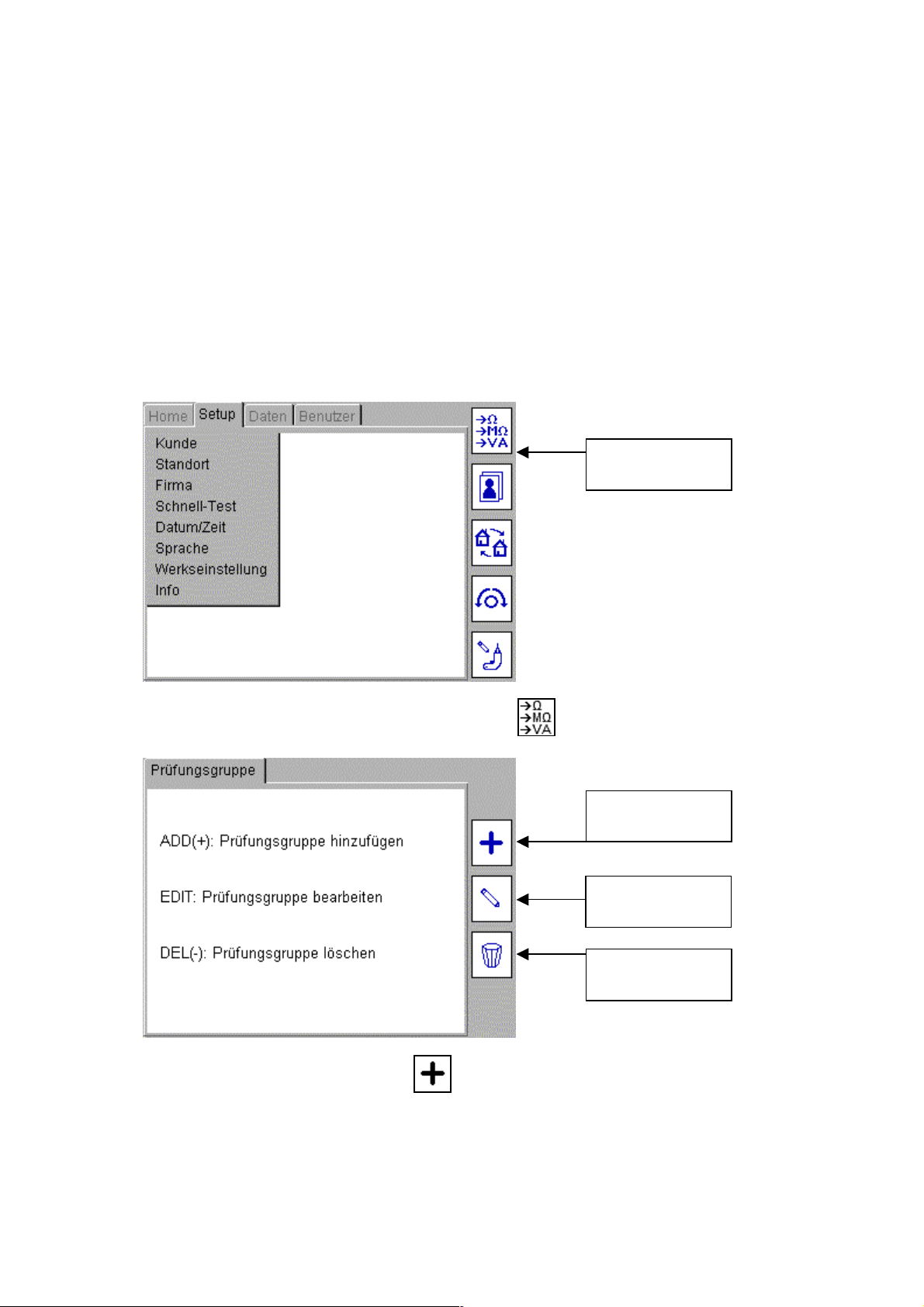
8 Prüfungsgruppen
Prüfungsgruppe
Prüfungsgruppe
Prüfungsgruppe
Prüfungsgruppe
Überblick über Prüfungsgruppen
Prüfungsgruppen dienen der Vereinfachung der Prüfung von Betriebsmitteln. Prüfungsgruppen sind
Zusammenstellungen von Prüfungen, die, wenn sie ausgeführt werden, alle zur Prüfungsgruppe
zugeordneten Prüfungen sequenziell ausführen.
PAT400 Prüfgeräte werden mit einer Reihe von Prüfungsgruppen ausgeliefert, die die Prüfung der Mehrheit
elektrischer Einrichtungen abdecken – Details wie folgt.
Zusätzliche Gruppen können bis maximal 100 hinzugefügt werden, bereits existierende Gruppen können bei
Bedarf bearbeitet oder gelöscht werden.
8.1 Prüfungsgruppen erstellen
1) Am HOME-Bildschirm wählen Sie mit der „Pfeil nach rechts“-Taste die Seite SETUP
erstellen
2) Drücken Sie auf den „Prüfungsgruppen erstellen“
3) Drücken Sie auf den “Hinzufügen”
erscheint:
Hotkey. Der „Prüfungsgruppen hinzufügen“-Bildschirm
Hotkey
hinzufügen
bearbeiten
löschen
46
Page 47

Nächste Seite
Hinweis: Wenn die Anzahl der Prüfungsgruppen 100 erreicht, änderst sich der “Hinzufügen”
Hotkey auf
.
4) Füllen Sie alle erforderlichen Felder aus.
Beispiel für eine typische Klasse I Prüfung:
Beschreibung der Felder:
1)
Name
: Prüfgruppenname - kann bis zu 10 Zeichen lang sein
- für Kompatibilität zu PAT4 siehe Abschnitt 11
Beschreibung
1)
: Beschreibungstext – Eingabe über Tastatur oder Barcode-Scanner
Versorgung Nennspannung des Betriebsmittels.
Visuell Schaltfläche
Erdanschluss Schaltfläche – Konfiguration auf der zweiten Seite
Durchgang Schaltfläche – Konfiguration auf der zweiten Seite
Isolation Schaltfläche – Konfiguration auf der zweiten Seite
Polarität Schaltfläche – Konfiguration auf der zweiten Seite
Klasse Aufklappliste. Diese liefert dem PAT400 Instrument die Information, welche
Anschlüsse verwendet werden sollen.
47
Page 48

Optionen: - Klasse I
Prüfungsgruppe
speichern
Vorhergehende Seite
- Klasse II
- EXT
Hochspg. Schaltfläche – Konfiguration auf der zweiten Seite
Ableitstrom Schaltfläche – Konfiguration auf der zweiten Seite
Leistung Schaltfläche – Konfiguration auf der zweiten Seite
FI-RCD Schaltfläche – Konfiguration auf der zweiten Seite
1)
diese Felder sind zwingend auszufüllen, sie dürfen nicht leer bleiben.
5) Zum Abschluss drücken Sie auf das „nächste Seite“
für jede gewählte Prüfung werden nun angezeigt.
6) Die Grenzwerte, die Prüfdauer und die Wiederholungsintervalle können nach Bedarf
für jede Prüfung eingestellt werden. Benutzen Sie die Aufwärts- und Abwärtspfeile zum
Navigieren am Bildschirm. Alle Felder verfügen über Aufklapplisten.
Symbol. Die möglichen Einstellungen
7) Zum Abschluss drücken Sie auf den „Speichern“
8) Die Prüfungsgruppe kann nun einem der Prüfungsgruppen Hotkeys zugeordnet werden.
8.2 Zuordnen von Prüfungsgruppen auf Hotkeys
Prüfungsgruppen können einem der vier Prüfungsgruppen-Hotkeys am HOME Bildschirm
zugeordnet werden.
Zuordnen von Prüfungsgruppen:
1) Drücken Sie auf einen der vier Prüfungsgruppen Hotkeys
2) Eine von 1 bis 9 nummerierte Liste von Prüfungsgruppen erscheint. Leere Felder zeigen an,
dass die Nummer noch nicht einer Prüfungsgruppe zugeordnet worden ist.
Hotkey.
, , oder .
48
Page 49

Klasse I
Klasse II
Netzkabel /
Verlängerungsleitungen
FI-RCD
Gerät hinzufügen
Benutzen Sie die „Pfeil nach unten“-Taste um in die gewünschte Zeile (1-9) zu gelangen.
Mit OK wird die Liste der verfügbaren Prüfungsgruppen geöffnet.
3) Wählen Sie die gewünschte Prüfungsgruppe und drücken Sie auf OK. Die Prüfungsgruppe wird
dem ausgewählten Feld zugeordnet.
49
Page 50

Hinweis: Die Prüfungsgruppen können frei jedem der neun Felder und in jedem der vier Hotkeys
zugeordnet werden. Bei Bedarf kann z.B. die Klasse I Prüfungsgruppe dem RCD-Hotkey zugeordnet
werden.
8.3 Prüfungsgruppen bearbeiten
Jede Prüfungsgruppe kann bearbeitet oder aus der Liste gelöscht werden.
Hinweis: Beim Wiederherstellen einer Datenbank werden die Prüfungsgruppen überschrieben.
Sichern Sie daher immer Ihre Prüfergebnisse, bevor Sie eine Datenbank wiederherstellen.
Prüfungsgruppen bearbeiten:
1) Wählen Sie am HOME-Bildschirm mit der „Pfeil nach rechts“-Taste die Seite „Setup“ aus
2) Drücken Sie den „Prüfungsgruppen“
3) Drücken Sie den „Prüfungsgruppen bearbeiten“
4) Drücken Sie die OK-Taste um die Liste zu öffnen.
Hotkey
Hotkey.
50
Page 51

Löschen
Wählen Sie die Prüfungsgruppe, die bearbeitet werden soll und drücken Sie auf OK zur Auswahl.
Einstellungen der Prüfungsgruppen können bearbeitet und wie bei der „Prüfungsgruppen
Hinzufügen“-Funktion gespeichert werden.
8.4 Prüfungsgruppen löschen
1) Wählen Sie am HOME-Bildschirm mit der „Pfeil nach rechts“-Taste die Seite „Setup“ aus
2) Drücken Sie den „Prüfungsgruppen“
3) Drücken Sie auf den Löschen
4) Drücken Sie auf OK um die Liste aufzuklappen. Wählen Sie die gewünschte Prüfungsgruppe und
drücken Sie auf OK.
Hotkey
Hotkey
5) Drücken Sie auf den Löschen
6) Es erscheint eine Sicherheitsabfrage, ob die Prüfungsgruppe gelöscht werden soll.
7) Die Anzeige fragt nach einer Bestätigung, ob die Prüfungsgruppe gelöscht werden soll.
8) Drücken Sie auf OK zur Bestätigung, Esc für Abbruch.
Hotkey
51
Page 52

Hinweis:
Eine Prüfungsgruppe kann nicht gelöscht werden solange Geräte in der Datenbank sind, die diese
Prüfungsgruppen verwenden.
8.5 Wiederholungsprüfungen
Wiederholungsprüfungen werden durch einen Eintrag in der Spalte “Zyklen” definiert. Bei
Schutzleiter- und Durchgangsprüfungen kann festgelegt werden wie oft sie wiederholt werden
zwischen ein bis zehn Mal oder unbegrenzt oft, wenn das Symbol
∞ gewählt wird.
Zum Beispiel können Sie eine Mehrfachverlängerungsleitung mit 4 Dosen prüfen. In diesem Fall
können Sie die Zyklen für Schutzleiterprüfungen auf 4 einstellen. PAT400 wird automatisch 4
Schutzleiterprüfungen ausführen und den schlechtesten Widerstandswert speichern.
Beispiel für einen Bildschirm:
Falls eine Schutzleiterprüfung oder eine Durchgangsprüfung fehlerhaft ist, kann der Anwender die
Prüfung wiederholen. Wenn die Prüfung wiederholt wird, wird das fehlerhafte Resultat verworfen. Sie
könnten wünschen, die Prüfung zu wiederholen, wenn die Prüfspitze keinen guten Kontakt zum
Prüfling hatte.
Isolationsprüfungen und Hochspannungsprüfungen können durch Auswahl des Symbols
Zyklenspalte wiederholt werden. Diese Funktion ist sehr nützlich für die Prüfung von Betriebsmitteln
mit sehr vielen berührbaren leitenden Komponenten.
8.6 Mehrfach-Ableitstrommessung (nicht bei allen Instrumenten möglich)
∞ in der
52
Page 53

Einige Prüfnormen, wie z.B. DIN VDE 0701-0702, erfordern zwei Ableitstrommessungen, die in einer
einzigen Prüfungsgruppe ausgeführt werden müssen. PAT400 Instrumente, die diese Anforderung
unterstützen, verfügen über einen anderen Dialog zur Bearbeitung von Prüfungsgruppen.
Der im Folgenden dargestellte Bildschirm zeigt den Dialog „Prüfungsgruppe hinzufügen” mit der
Möglichkeit von Mehrfach-Ableitstrommessungen.
Nur zwei Ableitstrommessungen können in jeder Prüfungsgruppe ausgewählt werden.
Der Bearbeitungsbildschirm “Gewählte Prüfungen” zeigt zwei Ableitstrommessungen.
Die Grenzwerte können individuell für jede Ableitstrommessung separat eingestellt werden.
53
Page 54

9 Schnellprüfungen - QT
Die „Schnellprüfungs“-Taste QT („Quick Test“) erlaubt sofortigen Zugriff auf Durchgangs-, Schutzleiter-,
Isolations-, Ableitstrom-, FI-RCD-, Leistungs- und Hochspannungsprüfungen, ohne dass Sie eine
Prüfungsgruppe erstellen müssen.
Hinweis: Abhängig von der Ausführung des Instruments kann es sein, dass einige der nachfolgend
beschriebenen Prüfungen nicht verfügbar sind.
9.1 Eine Schnellprüfung durchführen
1) Drücken Sie die QT-Taste auf der Tastatur. Es wird eine Liste der möglichen Prüfungen angezeigt:
Beispiel für den Bildschirm Schnellprüfungsoptionen für ein PAT450
2) Drücken Sie auf die Zifferntaste, die der Prüfung zugeordnet ist, die Sie starten wollen.
Beispiel – Ableitstrom
Hinweis: Wenn mehrere Optionen, wie z.B. bei Ableitstrommessungen, verfügbar sind, erscheint ein
Untermenü mit den möglichen Optionen.
3) Navigieren Sie durch die Untermenüs, wenn verfügbar
4) Prüfung starten mit OK oder TEST
54
Page 55

5) Bildschirmanweisungen befolgen, wenn nötig
6) Nach Abschluss der Prüfung wird die letzte Messung angezeigt
Schnellprüfungszeiten können in SETUP geändert werden. Siehe Abschnitt 10.4
55
Page 56

10 SETUP
Die Optionen im SETUP-Menü erlauben Änderungen an der Gerätekonfiguration, die über die
Hotkeys nicht zugänglich sind.
10.1 Kunden
Bei der Auslieferung von PAT400 sind die Daten für Kunde und Standort auf „Vorgabewert“
voreingestellt. Dies kann geändert werden oder zusätzliche Kunden können hinzugefügt, bearbeitet
und auch gelöscht werden.
Die Vorgabewerte für Kunde und Standort können nur gelöscht werden, wenn zusätzliche Kunden
und Standorte angelegt werden.
10.1.1 Kunden hinzufügen
1) Wählen Sie den Eintrag „Kunde“ aus dem SETUP-Menü:
2) Der „Kunde“-Bildschirm erscheint mit Hotkeys für Hinzufügen, Bearbeiten und Löschen.
3) Mit dem „Hinzufügen“-Hotkey
4) Ergänzen Sie die Textfelder mit den erforderlichen Kundendaten.
Die erste Zeile mit dem Kundennamen ist zwingend erforderlich, zusätzliche Daten sind
optional.
werden neue Kunden in die Datenbank aufgenommen.
56
Page 57

5) Zum Fertigstellen drücken Sie den „Speichern“-Hotkey
6) Die Anzeige schaltet automatisch auf den „Standort hinzufügen“ Bildschirm.
7) Geben Sie die Details zum Standort ein, nur die erste Zeile „Standortname“ ist zwingend
erforderlich.
8) Zum Fertigstellen drücken Sie den „Speichern“-Hotkey
Ein neuer Kunde und ein neuer Standort wurden in die Datenbank eingefügt.
Der aktuelle Kunde und der aktuelle Standort werden automatisch auf den neuen Kunden und den
neuen Standort aktualisiert.
10.1.2 Kunden bearbeiten und löschen
Benutzen Sie die gleiche, oben beschriebene Prozedur um Kunden oder Standorte zu bearbeiten.
Falls Sie Daten eines anderen Kunden bearbeiten möchten, gehen zu Abschnitt 10.1.3
Kundendaten bearbeiten:
1) Wählen Sie „Kunde“ aus dem Setup-Menü und bestätigen Sie mit OK. Benutzen Sie den
„Bearbeiten“
2) Wählen Sie den gewünschten Kunden aus und bearbeiten Sie die Daten nach Bedarf.
Hotkey am „Kunden“-Bildschirm.
3) Nachdem Sie alle Eingaben vorgenommen haben Speichern Sie die Änderungen mit dem
„Speichern“
Kunden löschen:
Warnung: Wenn Sie einen Kunden löschen, werden auch alle Geräte, Standorte und
1) Wählen Sie „Kunde“ aus dem Setup-Menü und bestätigen Sie mit OK.
2) Wählen Sie den gewünschten Kunden an.
Hotkey.
Prüfergebnisse gelöscht, die dem Kunden zugeordnet sind.
57
Page 58

3) Drücken Sie auf den „Löschen“
4) Eine Sicherheitsabfrage fordert Sie zur Bestätigung auf.
10.1.3 Kunden wechseln
Wechsel zwischen verschiedenen Kunden am PAT400:
1) Am Setup-Bildschirm wählen Sie den “Kunde”
Hotkey.
Hotkey.
2) Drücken Sie auf OK um die Liste zu öffnen. Wählen Sie den gewünschten Kunden und drücken
Sie auf OK.
3) Drücken Sie auf den “Speichern”
4) Die Anzeige schaltet nun auf den “Standort wählen”-Bildschirm.
Wählen Sie den entsprechenden Standort aus der Liste aus.
5) Drücken Sie auf OK zur Bestätigung des Standorts.
6) Drücken Sie auf den “Speichern”
10.2 Standorte
Hotkey um die Änderung zu speichern.
Hotkey um die Änderung zu übernehmen.
58
Page 59

Mehrere Standorte können einem Kunden zugeordnet werden, maximal 2.000
hinzuzufügen wählen Sie den Eintrag „Standort“ aus dem SETUP-Menü. Der Vorgang entspricht
dem Hinzufügen von Standorten, wie in 10.1.1 oben beschrieben.
*) Bei Geräte-Firmware-Versionen vor 2.2 waren 50 Standorte pro Kunde möglich.
10.2.1 Standorte hinzufügen
1) Wählen Sie „Standort“ aus dem Setup-Bildschirm und drücken Sie auf OK.
Der „Standort“-Bildschirm wird angezeigt mit Hotkeys für Hinzufügen, Bearbeiten und Löschen:
*)
. Um einen Standort
2) Wählen Sie den „Hinzufügen“
3) Ergänzen Sie die Textfelder mit den erforderlichen Standortdaten. Nur der Name des Standorts
ist zwingend erforderlich.
Hotkey um dem Kunden einen neuen Standort zuzuweisen.
4) Zum Beenden drücken Sie auf den „Speichern“
10.2.2 Standorte bearbeiten und löschen
Standort bearbeiten:
1) Wählen Sie „Standort“ aus dem Setup-Menü und bestätigen Sie mit OK. Benutzen Sie den
„Bearbeiten“
Hotkey am „Standort“-Bildschirm.
Hotkey.
59
Page 60

2) Wählen Sie den gewünschten Standort aus drücken danach auf den „Nächste Seite“
Hotkey.
3) Ändern Sie die Standortdaten nach Bedarf. Es ist nicht möglich, den zugeordneten Kunden zu
ändern.
4) Nachdem Sie alle Änderungen eingegeben haben, drücken Sie auf den „Speichern“
Hotkey.
Standorte löschen:
Warnung: Wenn Sie einen Standort löschen, werden auch alle Geräte und
1) Wählen Sie „Standort“ aus dem Setup-Menü und bestätigen Sie mit OK. Im „Standort“-
Prüfergebnisse gelöscht, die dem Standort zugeordnet sind.
Bildschirm verwenden Sie den „Löschen“
Hotkey.
60
Page 61
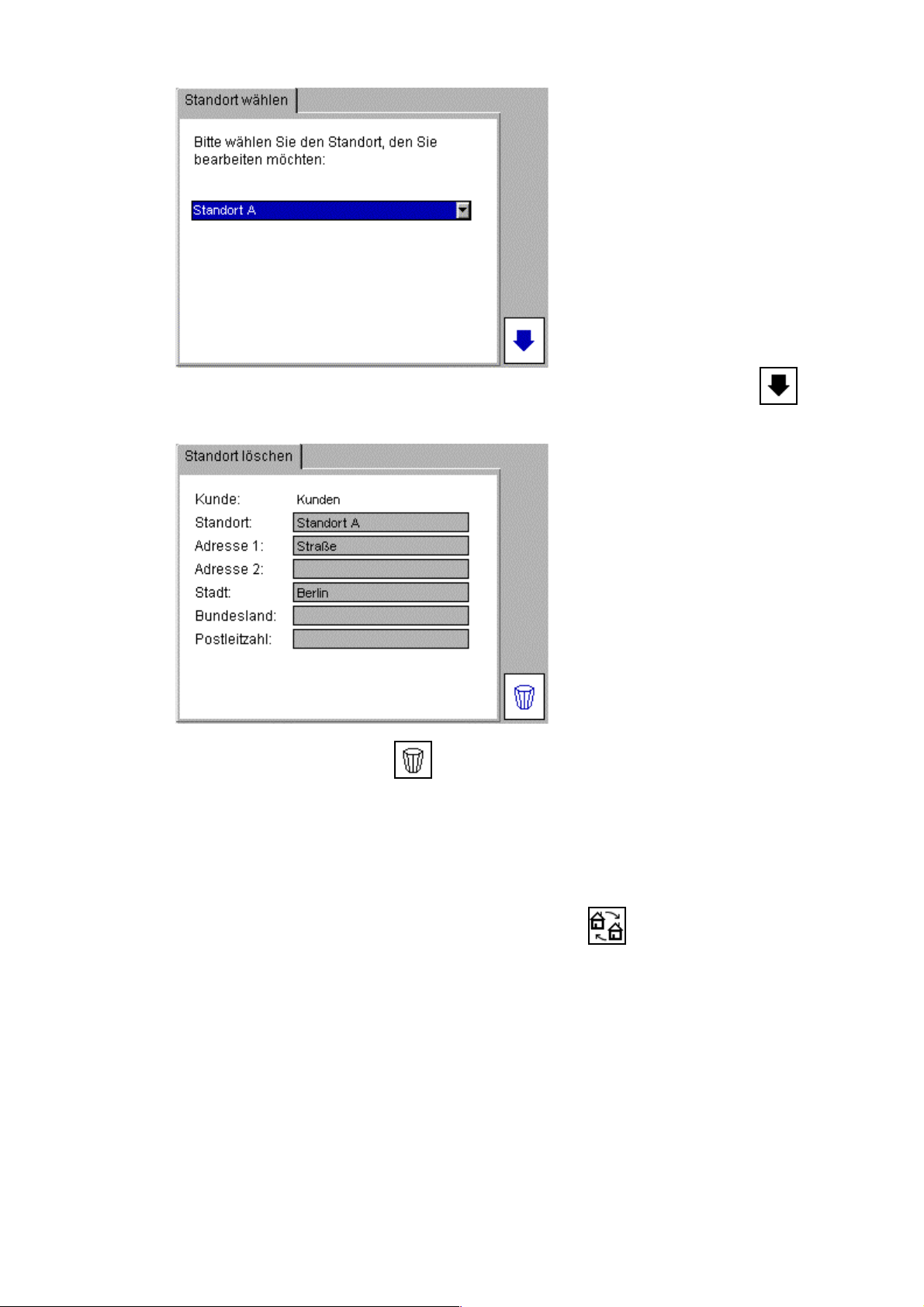
2) Wählen Sie den gewünschten Standort aus drücken danach auf den „Nächste Seite“
Hotkey.
3) Drücken Sie auf den “Löschen”
4) Eine Sicherheitabfrage fordert Sie zum Bestätigen des Löschvorgangs auf.
10.2.3 Standort ändern
Sie können nur auf einen anderen Standort des gerade aktuellen Kunden ändern.
Hotkey.
1) Im Setup-Bildschirm drücken Sie auf den “Standort wählen”
2) Wählen Sie den gewünschten Standort und drücken Sie auf OK.
Hotkey.
61
Page 62

3) Drücken Sie auf den “Speichern”
10.3 Firma
Auf der „Firma“-Seite können Sie Daten über die prüfende Firma am PAT400 eingeben.
Im Feld „Etikett-Text“ können Sie Text für den Ausdruck von Etiketten eingeben. Sie können z.B. den
Namen des Prüfers auf dem Etikett unterbringen. Dieser Text erscheint ganz oben auf dem BarcodeEtikett.
1) Gehen Sie mit der „Pfeil nach rechts“-Taste aus dem Home-Bildschirm in das Setup Menü.
2) Wählen Sie aus den Menü-Optionen „Firma“ aus und drücken Sie auf OK.
3) Geben Sie Informationen zur Firma ein, alle Felder sind optional.
Hotkey um die Änderungen zu speichern.
4) Drücken Sie auf den „Speichern“
10.4 Einstellungen für Schnellprüfungen
Schnellprüfungen dienen der Abnahmeprüfung und bei Reparatur elektrischer Betriebsmittel. Die
Schnellprüfungstasten erlauben direkten, schnellen Zugriff auf individuelle Prüfungen ohne
Prüfungsgruppen verwenden zu müssen.
Die Prüfdauer einer Schnellprüfung kann unabhängig von den Prüfungsgruppen eingestellt werden.
Hotkey um die Änderungen zu speichern.
62
Page 63

Die Prüfungsdauer kann für folgende Prüfungen festgelegt werden:
Isolationsprüfung
Schutzleiterprüfung
Last-, Funktionsprüfung
Ableitstromprüfung
Einstellungen für Schnellprüfungen vornehmen:
1) Wählen Sie im SETUP-Menü den Eintrag „Schnelltest“-Tasten.
2) Drücken Sie auf OK zum Anzeigen des Bildschirms für die Konfiguration von Schnellprüfungen
3) Navigieren Sie mit den „Pfeil aufwärts“- und „Pfeil abwärts“-Tasten zum gewünschten Feld um
die Prüfungsdauer festzulegen.
4) Mit ESC wird gespeichert und der Bildschirm verlassen.
10.5 Datum und Uhrzeit einstellen
Einstellung von Datum und Uhrzeit:
1) Wählen Sie am Home-Bildschirm mit der „Pfeil nach rechts“-Taste die Seite „Setup“
2) Mit der „Pfeil abwärts“-Taste wählen Sie „Datum/Zeit einstellen“ aus:
63
Page 64

3) Bestätigen Sie mit OK
4) Zur Einstellung des Datums wählen Sie mit den „Pfeil nach links“- und „Pfeil nach rechts“Tasten das Feld aus, welches geändert werden soll. Geben Sie die gewünschten Werte über
die Tastatur ein.
Zur Einstellung der Uhrzeit wählen Sie mit der „Pfeil abwärts“-Taste das Feld „Zeit“ an, danach
wählen Sie mit den „Pfeil nach links“- und „Pfeil nach rechts“-Tasten das Feld aus, welches
geändert werden soll.
5) Drücken Sie auf den „Speichern“
10.6 Sprache wählen
1) Wählen Sie am Home-Bildschirm mit der „Pfeil nach rechts“-Taste die Seite „Setup“, mit der
„Pfeil abwärts“-Taste wählen Sie „Sprache“ aus:
Hotkey um die Änderungen zu übernehmen.
64
Page 65

2) Der Bildschirm zur Sprachauswahl wird angezeigt:
3) Benutzen Sie die „Pfeil abwärts“-, und die „Pfeil nach oben“-Taste um die gewünschte Sprache
auszuwählen.
4) Drücken Sie auf OK um die Sprachauswahl zu speichern.
10.7 Voreinstellungen wiederherstellen
Warnung: Die Wiederherstellung der Werkseinstellungen überschreibt gespeicherte Daten
und Einstellungen. Gespeicherte Daten gehen dabei verloren. Megger empfiehlt dringend,
vorhandene Daten zu sichern, bevor Sie die Werkseinstellungen wiederherstellen. Diese
Daten können bei Bedarf wiederhergestellt werden.
Wiederherstellung des PAT400 Auslieferzustands
1) Wählen Sie am Home-Bildschirm mit der „Pfeil nach rechts“-Taste die Seite „Setup“ und wählen
Sie danach mit der „Pfeil abwärts“-Taste „Voreinstellungen“:
65
Page 66

Bestehende Datenaufzeichnungen und Prüfungsgruppen sollten vorher gesichert werden, bevor
Sie das Instrument auf die Werkseinstellungen zurücksetzen:
2) Drücken Sie auf OK für den Bildschirm zur Wiederherstellung der Voreinstellungen
3) Bestätigen Sie mit OK, mit Esc können Sie den Vorgang abbrechen.
4) Eine Warnanzeige erfordert eine Bestätigung der Wiederherstellung der Voreinstellungen mit Y.
5) PAT400 wird nun mit den Voreinstellungen neu gestartet.
66
Page 67

10.8 Info - PAT400 Software Version, Megger Kontaktinformation
Anzeige der Produktinformation und der MEGGER Kontaktdaten:
1) Wählen Sie am Home-Bildschirm mit der „Pfeil nach rechts“-Taste die Seite „Setup“ und dann
mit der „Pfeil abwärts“-Taste den Eintrag „Info“
2) Drücken Sie auf OK um den „Info“ Bildschirm zu öffnen
3) Verlassen Sie den Bildschirm mit ESC.
67
Page 68

11 Anwendername, Konto-Status und Anmeldung
Benutzername:
Benutzerstatus:
PAT400 unterstützt einen oder mehrere Anwender. Jedem Anwender kann ein „Anwendername“
(zwingend) und ein optionaler Zugangscode (PIN) in einem Konto zugeordnet werden.
Maximal 100 Konten sind möglich.
Die Länge des Namens für ein Konto ist auf 25 Zeichen begrenzt.
Wenn ein Barcode-Drucker verwendet wird (optionales Zubehör 1001-046), erscheint der KontoName auch auf den ausgedruckten Barcode-Etiketten.
Der PIN-Code ist immer 4-stellig, es können nur die Ziffern 0 bis 9 verwendet werden.
Ein Konto kann den Status „Administrator“ oder „Anwender“ haben. Siehe Abschnitt 11.2.
Einem Konto kann auch die „Experten“-Eigenschaft zugewiesen werden. Wenn dieser Modus im
Menü „Experten-Optionen“ aktiviert ist, werden während der Prüfung alle Anwenderhinweise
unterdrückt und die Prüfungsdurchführung wird dadurch deutlich beschleunigt. Siehe Abschnitt 11.2
Verwaltung von Konten.
Es muss immer zumindest ein Konto am PAT400 vorhanden sein. Dieses Konto erhält immer den
„Administrator“-Status.
PAT400 wird immer mit einem Konto mit dem Kontonamen „Vorgabe“ ausgeliefert wie auf der
folgenden Abbildung des Home-Bildschirms gezeigt.
Der PIN-Code ist nicht aktiviert, wenn PAT400 vom Werk ausgeliefert wird. Somit ist es möglich,
dass PAT400 sofort startet und der Anwender Prüfungen durchführen kann, ohne vorher die
Konfiguration oder die Anmeldedaten ändern zu müssen.
Das voreingestellte Konto kann modifiziert werden oder es können bei Bedarf zusätzliche Konten
angelegt werden, siehe Abschnitte 11.2 Verwaltung von Konten, 11.2.4 Zusätzliche Konten
hinzufügen und 11.2.5 Konten löschen.
11.1 Einschalten, An- und Abmeldeoptionen
Kann bei Bedarf geändert werden.
Zusätzliche Anwender können
hinzugefügt werden.
Maximale Feldlänge: 30 Zeichen
Zeigt an, welche Funktionen und
Konfigurationsmöglichkeiten dem
Anwender zugänglich sind.
Werkseinstellung für die Inbetriebnahme
Wenn PAT400 das erste Mal in Betrieb genommen wird, ist keine Anmeldung erforderlich.
Solange kein PIN-Code hinzugefügt wurde und keine zusätzlichen Anwender-Konten angelegt
wurden, ist die Anmelde-/Abmeldefunktion nicht aktiviert.
Einschalten und Anmeldung bei aktiviertem PIN-Code
Solange sich ein Anwender nicht von PAT400 abmeldet, bleibt er angemeldet, auch wenn PAT400
inzwischen ausgeschaltet wird.
Das voreingestellte Anwender-Konto kann mit einem PIN-Code geschützt werden, siehe Abschnitt
68
Page 69

11.2.3 Verwendung von PIN-Codes.
Wenn das voreingestellte Konto mit einem PIN-Code geschützt ist, zeigt PAT400 beim Einschalten
den Anmeldebildschirm, wie im folgenden Bild gezeigt, unter der Annahme, dass sich der Anwender
von PAT400 abgemeldet hat; wenn nicht erscheint ein Bildschirm mit Warnhinweisen.
Siehe Abschnitt 11.2.3 Verwendung von PIN-Codes für zusätzliche Informationen zum PIN-CodeSchutz.
1) Versorgung an PAT400 anschließen.
2) Den PIN-Code für dieses Konto eingeben und den Hotkey
drücken.
3) PAT400 zeigt einen Bildschirm mit Warnhinweisen ans. Wenn ein falscher PIN-Code
eingegeben wurde, zeigt PAT400 folgende Meldungen an:
„Falscher PIN-Code eingegeben”
4) Nach erfolgreicher Eingabe des PIN-Codes erscheint der „Warnhinweis“-Bildschirm. Bestätigen
Sie mit OK, dass Sie die Warnhinweise gelesen und verstanden haben.
5) PAT400 zeigt danach den Home-Bildschirm an.
Einschalten und Anmelden bei mehreren Konten
Um zum voreingestellten Konto einen PIN-Code hinzuzufügen siehe Abschnitt 11.2.3 Verwendung
von PIN-Codes.
Wenn zusätzliche Konten angelegt wurden, erscheint beim Einschalten der Anmeldungsbildschirm.
1) Es wird der Name des Anwenders angezeigt, der sich zuletzt am PAT400 angemeldet hat.
69
Page 70

EMPFOHLEN
2) Geben Sie den PIN-Code für den angezeigten „Anwender“ ein, drücken auf den
Hotkey
und setzen Sie bei Punkt (5) fort,
oder
drücken Sie auf die Pfeil-aufwärts-Taste um in das Anwendernamensfeld zu gelangen und
drücken Sie auf OK um die Liste der angelegten Anwendernamen zu öffnen:
3) Wählen Sie mit den Aufwärts-/Abwärtspfeilen den gewünschten Anwendernamen aus und
drücken Sie auf OK.
4) Geben Sie den PIN-Code für den ausgewählten Anwendernamen ein und
“ Sie können nun den Netzstecker abziehen”
5) drücken Sie auf den
Hotkey.
Abmelden und Ausschalten
Solange sich der Anwender nicht beim Ausschalten von seinem Konto abgemeldet hat, bleibt er
angemeldet bis zum neuerlichen Einschalten des PAT400.
Es gibt zwei Möglichkeiten, um sich abzumelden, entweder:
1) Drücken Sie auf die rote Power-OFF-Taste am Gerät. Es erscheint folgende Meldung:
“ Sie werden abgemeldet”
70
Page 71

2) Entfernen Sie die Versorgung vom PAT400 (siehe Anmerkung).
oder alternativ:
1) Gehen Sie zum Menü „Anwender“ und wählen Sie Anmelden/abmelden (siehe Anmerkung).
2) Drücken Sie auf OK. Der Anwender wird abgemeldet. PAT400 zeigt den Anmeldebildschirm.
3) Entfernen Sie die Versorgung vom PAT400.
Anmerkung:
Wenn Sie das voreingestellte Konto verwenden und noch keinen PIN-Code vergeben haben
(Auslieferzustand), sind die Anmelde-/Abmelde-Optionen nicht verfügbar.
11.2 Verwaltung von Konten
11.2.1 Administrator- und Anwender-Status
Im PAT400 gibt es zwei Ebenen von Konto-Status, Administrator und Anwender. Der Konto-Status
wird beim Anlegen eines Kontos festgelegt:
a) Administrator Status – die Administrator-Marke ist angehakt
Ein Konto mit Administrator-Status gewährt unbegrenzten Zugriff auf alle Funktionen und auf
die Konfiguration des PAT400.
In jedem Konto mit Administrator-Status können weitere Konten erstellt und kann der Status
anderer Konten geändert werden, andere Konten können auch gelöscht werden.
b) Anwender-Status – die Administrator-Marke ist nicht angehakt
Ein Konto mit „Anwenderstatus“ hat eingeschränkten Zugriff auf die Funktionalität.
Ein „Anwenderstatus“ wird einem Anwenderkonto zugewiesen, wenn es nicht erwünscht ist,
dass der Anwender vollen Zugriff auf die Konfiguration des PAT400 hat, oder dass
Anwender-Konten und Prüfdaten gelöscht werden können.
Die Expertenoptionen
Die Expertenoption erscheint als eine Schaltfläche, wenn Konten angelegt oder verwaltet werden.
71
Page 72

Wenn bei einem Konto die „Expertenoption” aktiviert wird, erhält der Anwender Zugang zu folgenden
Optionen:
Ein- und Ausschalten des „Expertenmodus”
Ein- und Ausschalten der Prüfung mit „Umgekehrter L-N Polarität“ (siehe unten)
Wenn der „Expertenmodus” aktiviert ist, werden die Bildschirme mit Prüfhinweisen, die während der
Prüfung erscheinen würden, nicht angezeigt.
Wenn der „Expertenmodus” deaktiviert ist, werden alle Warnungen und alle Bildschirme mit
Prüfhinweisen angezeigt. Die Prüfungen mit „Umgekehrter L-N Polarität“ können nicht ein- und
ausgeschaltet werden.
Ein Anwender mit einem Konto mit „Anwender“-Status muss einen „Administrator“ ersuchen, diese
Funktionen für ihn freizugeben.
Es wird empfohlen, den „Expertenmodus“ nur bei Anwendern einzustellen, die bereits über viel
Erfahrung im Umgang mit einem PAT400 haben.
Den „Expertenmodus“ für ein Konto freigeben:
1) Wählen Sie mit den Pfeil-Tasten den „Anwenderbildschirm“ und den „Expertenmodus“ aus.
2) Drücken Sie auf OK um diese Funktion ein- und auszuschalten.
3) Drücken Sie auf den Speichern
Wenn die Funktion deaktiviert ist, wird die „Expertenmodus“-Schaltfläche gedimmt (grau) dargestellt.
Funktion „Umgekehrte L-N Polarität“ (bei UK-Modellen nicht verfügbar)
Siehe Abschnitt 12 Umgekehrte L-N Polarität
Hotkey um die Änderung zu speichern.
11.2.2 Ändern des voreingestellten „Administrator“-Kontos
Der Name für das im Auslieferzustand voreingestellte Konto ist „Vorgabe“. Es kann bei Bedarf, wie
im folgenden Abschnitt beschrieben, geändert werden
Vorgegebenen Kontonamen ändern:
1) Wählen Sie am Home-Bildschirm mit der Pfeil-nach rechts-Taste das Register „Anwender“ aus.
72
Page 73

2) Gehen Sie mit der Pfeil-abwärts-Taste zum Eintrag „Anwender verwalten“ und drücken Sie auf
OK.
3) Drücken Sie auf den Bearbeiten
Hotkey um die Einstellungen des „Administrator“-Kontos
zu ändern.
4) Gehen Sie mit Pfeil-abwärts Taste zum Feld Anwendername um es zu markieren und geben
Sie den Namen ein.
Wenn der Name markiert ist, drücken Sie auf OK um ihn zu bearbeiten.
Der Name muss zwischen 3 und 30 Zeichen umfassen, A-Z (Groß- und Kleinbuchstaben) und
Ziffern 0-9 sind möglich.
73
Page 74

5) Zum Abschluss drücken Sie auf OK.
6) Um einen PIN-Code zuzuweisen, gehen Sie zu Abschnitt 11.2.3 Verwendung von PIN-Codes.
ODER
wenn kein PIN-Code eingegeben werden soll, drücken Sie auf den Speichern
die Änderungen zu speichern.
11.2.3 Verwendung von PIN-Codes
Bei Anwenderkonten sind PIN-Codes optional.
Alle Prüfergebnisse werden gekennzeichnet und mit dem Namen des Kontoeigners (des
Anwenders) gespeichert. Man kann einem Konto einen PIN-Code zuweisen, dadurch kann
vermieden werden, dass sich nicht-autorisierte Personen am Gerät anmelden und dass sie fremde
Anwendernamen zum Prüfen verwenden.
Einem Konto einen PIN-Code zuweisen:
1) Wählen Sie am Home-Bildschirm mit der Pfeil-nach rechts-Taste das Register „Anwender“ aus
und den Eintrag „Anwender verwalten“.
Hotkey um
2) Drücken Sie auf den Bearbeiten
3) Wählen Sie mit der Pfeil-nach unten-Taste das Feld PIN aus.
4) Geben Sie einen PIN-Code im Bereich von 0000 bis 9999 ein. Verwenden Sie nur Ziffern von 0
bis 9.
Hotkey
74
Page 75

5) Gehen Sie mit der Pfeil-nach unten-Taste zum Feld PIN-Bestätigung.
6) Geben Sie den gleichen PIN-Code nochmals ein.
7) Drücken Sie auf den Speichern
Hotkey um die Änderungen zu speichern.
Nachdem sich der Anwender abgemeldet hat, muss er sich beim nächsten Mal mit seinem Konto
und durch Eingabe des korrekten PIN-Codes wieder anmelden.
PIN-Code ändern:
Um den PIN-Code eines Kontos zu ändern, muss der Anwender bei diesem Konto angemeldet sein.
Alternativ kann der PIN-Code aus jedem „Administrator“-Konto heraus geändert werden.
Wenn Ihr Konto „Administrator“-Status hat:
1) Wählen Sie am Home-Bildschirm mit der Pfeil-nach rechts-Taste das Register „Anwender“ aus
und den Eintrag „Anwender verwalten“.
2) Drücken Sie auf den Bearbeiten
Hotkey
3) Wählen Sie mit der Pfeil-nach unten-Taste das Feld PIN aus.
75
Page 76
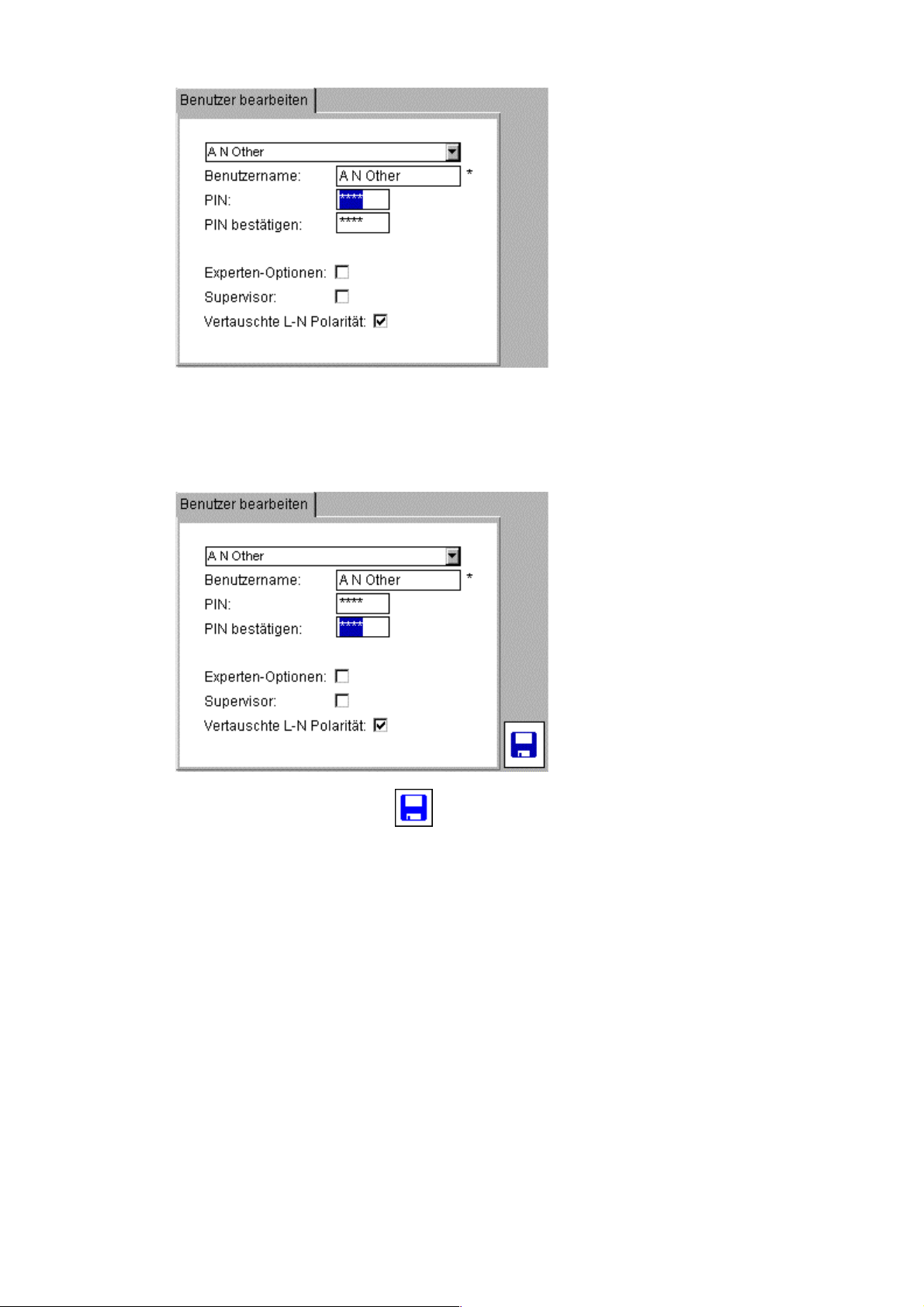
4) Geben Sie den neuen PIN-Code ein.
5) Gehen Sie mit der Pfeil-nach unten-Taste zum Feld PIN-Bestätigung.
6) Geben Sie den gleichen, neuen PIN-Code noch einmal ein.
7) Drücken Sie auf den Speichern
Wenn Ihr Konto „Anwender“-Status hat:
1) Wählen Sie am Home-Bildschirm mit der Pfeil-nach rechts-Taste das Register „Anwender“ aus
und dann den Eintrag „PIN ändern“.
Hotkey um die Änderungen zu speichern.
76
Page 77

2) Geben Sie den neuen PIN-Code ein und gehen Sie mit der Pfeil-nach unten-Taste zum Feld
PIN-Bestätigung. Geben Sie den gleichen PIN-Code noch einmal ein.
3) Drücken Sie auf den Speichern
Einen PIN-Code von einem Konto entfernen:
Wenn Ihr Konto „Administrator“-Status hat:
1) Verwenden Sie die gleiche Methode wie zum Ändern eines PIN-Codes, aber löschen Sie alle
Ziffern des PIN-Codes.
2) Wiederholen Sie den Vorgang im PIN-Bestätigen Feld.
3) Drücken Sie auf den Speichern
Wenn Ihr Konto „Anwender“-Status hat:
1) Wenden Sie die gleiche Methode an wie zum Ändern des PIN-Codes eines Kontos, aber
löschen Sie alle Ziffern des PIN-Codes.
2) Wiederholen Sie den Vorgang für das PIN-Bestätigen Feld.
Hotkey um die Änderungen zu speichern.
Hotkey um die Änderungen zu speichern.
3) Drücken Sie auf den Speichern
11.2.4 Zusätzliche Konten hinzufügen
1) Wählen Sie am Home-Bildschirm mit der Pfeil-nach rechts-Taste das Register „Anwender“ aus.
Hotkey um die Änderungen zu speichern.
77
Page 78

2) Navigieren Sie mit den Pfeil-Tasten zum Eintrag „Anwender verwalten“ und drücken Sie auf OK.
Hinweis: Ein zusätzlicher Löschen-Hotkey
angelegt ist.
3) Drücken Sie auf den Hinzufügen
öffnen.
ist sichtbar, wenn bereits mehr als ein Konto
Hotkey um den Bildschirm „Anwender hinzufügen“ zu
4) Geben Sie einen Anwendernamen ein. Der Name muss zwischen 3 und 30 Zeichen umfassen,
A-Z (Groß- und Kleinbuchstaben) und Ziffern 0-9.
78
Page 79

5) Drücken Sie auf die Pfeil-abwärts-Taste. Bei Bedarf geben Sie einen PIN-Code ein. Er muss 4
Stellen umfassen, nur die Ziffern 0-9 sind möglich.
6) Drücken Sie auf die Pfeil-abwärts-Taste. Geben Sie den gleichen PIN-Code noch einmal in das
Feld PIN-Bestätigung ein.
7) Gehen Sie mit der Pfeil-abwärts-Taste zu den „Expertenoptionen“. Drücken Sie auf OK, um
diese Option bei Bedarf zu aktivieren.
8) Gehen Sie mit der Pfeil-abwärts-Taste zu „Administrator“. Drücken Sie auf OK, wenn dieses
Konto „Administrator“-Status erhalten soll.
9) Gehen Sie mit der Pfeil-abwärts-Taste zu „Umgekehrte L-N Polarität“. Drücken Sie auf OK, um
diese Funktion zu aktivieren.
(Hinweis: diese Funktion ist nicht auf allen PAT400 Versionen verfügbar)
10) Zum Abschluss drücken Sie auf den Speichern
11.2.5 Konten löschen
1) Wählen Sie am Home-Bildschirm mit der Pfeil-nach rechts-Taste das Register „Anwender“ und
dann den Eintrag „Anwender verwalten“ aus. Wenn der Eintrag „Anwender verwalten“ nicht
vorhanden ist, hat das Konto keinen „Administrator“-Status.
Hotkey um die Änderungen zu speichern.
79
Page 80

2) Drücken Sie auf den Löschen
das aktuelle Konto erscheint im Feld „Anwendername“.
Hotkey. Der Bildschirm „Anwender löschen“ erscheint und
3) Wenn dieses Konto gelöscht werden soll, drücken Sie auf den Löschen
Oder
Drücken Sie auf OK um eine Liste der Konten anzuzeigen. Benutzen Sie die Aufwärts-/AbwärtsPfeiltasten um das gewünschte Konto auszuwählen. Drücken Sie zum Abschluss auf OK.
4) Drücken Sie auf den Löschen
5) Eine Warnung wird angezeigt. Drücken Sie zur Bestätigung auf OK oder brechen Sie mit ESC
ab.
Hinweis:
Wenn ein Konto gelöscht wird, während der Anwender am selben Konto angemeldet ist, wird der
Anwender von PAT400 abgemeldet.
11.3 Konten rücksetzen
Falls es nicht möglich ist, sich bei einem Konto anzumelden, hat der Anwender zwei Möglichkeiten:
Ein „Administrator“ kann ein neues Konto hinzufügen, das Konto kann gelöscht und durch ein
neues mit dem gleichen Kontonamen ersetzt werden wie in den Abschnitten 11.2.5 und 11.2.4.
beschrieben.
Alternativ kann ein Administrator die Konten in PAT400 zurücksetzen nach der „AnmeldungWiederherstellen –Methode“ wie nachfolgend beschrieben.
Für einen „Anwender“ gibt es nur die Möglichkeit, PAT400 auf ein einziges „Administrator“-Konto
mit PIN-Code zurückzusetzen wie nachfolgend beschrieben:
1) Entfernen Sie die Versorgung von PAT400.
2) Verbinden Sie PAT400 wieder mit der Netzversorgung und halten Sie die TEST-Taste gedrückt.
3) Nach 20 Sekunden zeigt PAT400 folgenden Bildschirm an:
Hotkey.
Hotkey um das Konto zu löschen.
80
Page 81

Durch Bestätigung mit OK werden alle Anwender von PAT400 entfernt und es wird ein einziges
„Administrator“-Konto erzeugt.
Wenn nötig, kontaktieren Sie Ihren Administrator oder brechen Sie mit ESC die Aktion ab.
4) Drücken Sie auf OK zum fortsetzen.
5) Es erscheint der Bildschirm mit den Standard Warnhinweisen.
6) Bestätigen Sie mit OK, dass Sie den Warnhinweis gelesen und verstanden haben.
Sie sind nun im standardmäßigen, voreingestellten Administrator-Konto angemeldet.
81
Page 82

12 „Umgekehrte L-N Polarität“ (nicht bei allen Instrumenten)
In Ländern, wo der Netzstecker in der Steckdose umgepolt werden kann (z.B. Schuko-Stecker),
kann die Erdableitstromprüfung für normale „vorwärts“-Polarität oder für „normale und umgekehrte“Polarität konfiguriert werden.
Wenn Sie die “Umgekehrte L-N Polarität“ Marke auf den Bildschirmen „Anwender hinzufügen”,
„Anwender bearbeiten“ oder „Expertenoptionen” aktivieren, wird die vorwärts und umgekehrte
Erdableitstromprüfung ermöglicht.
Die „umgekehrte L-N“-Prüfung wird dann automatisch ausgeführt und das schlechtere der beiden
Resultate wird festgehalten.
Wenn diese Betriebsart aktiv ist, erscheinen während der Ableitstromprüfung die Symbole LN und
NL auf der Anzeige.
12.1 Prüfung mit „Umgekehrter L-N Polarität“ einschalten:
Dies kann nur in einem Konto mit „Administrator“-Status erfolgen. Die Aktivierung der umgekehrten
Polaritätsprüfung für ein Konto mit „Anwender“-Status kann nur durch einen Administrator erfolgen.
1) Wählen Sie am Home-Bildschirm mit der Pfeil-nach rechts-Taste das Register „Anwender“ und
den Eintrag „Anwender verwalten“ aus.
2) Drücken Sie auf den Bearbeiten
3) Wählen Sie mit Pfeil-nach unten-Taste die Marke “Umgekehrte L-N Polarität”
4) Aktivieren Sie die Funktion mit OK. Ein Haken erscheint an der Marke.
Hotkey
82
Page 83

5) Drücken Sie auf den Speichern
Hotkey um die Änderungen zu speichern.
Anwender, die den „Administrator“-Status oder „Experten“-Status haben, können die „Umgekehrte LN Polaritäts“-Prüfung am Bildschirm mit den Expertenoptionen aktivieren.
1) Mit der Aufwärts- oder Abwärts-Taste können Sie die Marke „Umgekehrte L-N Polarität“
auswählen.
2) Drücken Sie auf OK um die „Umgekehrte L-N Polaritäts“-Prüfung zu aktivieren.
83
Page 84
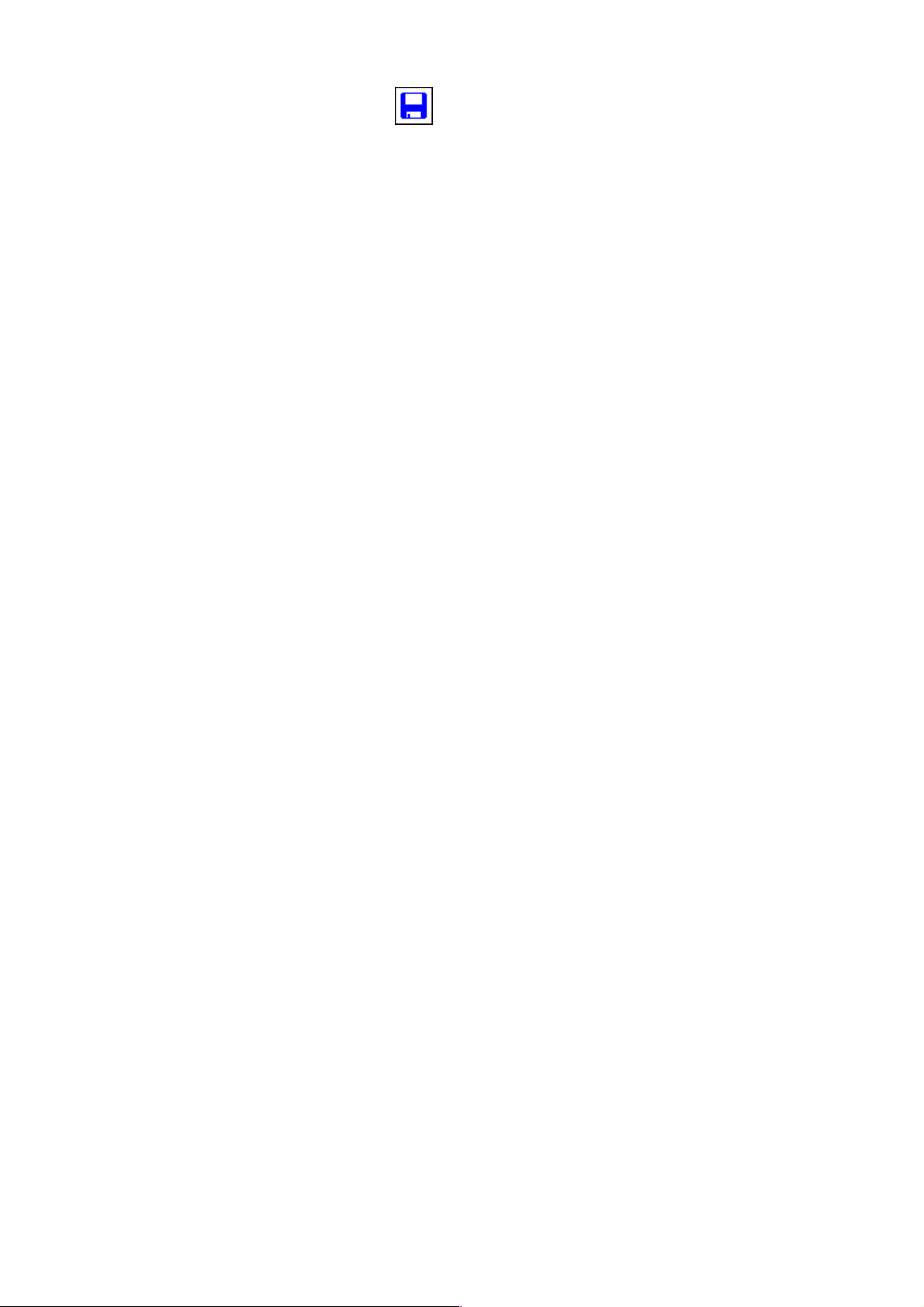
3) Drücken Sie auf den Speichern
Hotkey um die Änderung zu speichern.
84
Page 85

13 Option PE-Messung (nicht bei allen Instrumenten möglich)
Einige Prüfungen von portablen Betriebsmitteln erlauben es, die Prüfung der Schutzleiterverbindung
(PE-Prüfung) zu überspringen, wenn es offensichtlich nicht möglich ist, einen exponierten PEAnschluss zu kontaktieren.
Bei PAT-Prüfgeräten, die so konfiguriert wurden, dass dies möglich ist, gibt es eine Auswahlmarke
(Option) “PE Messung” am Experten-Bildschirm.
Wenn Sie den Status der Option “PE-Messung” ändern, erscheint der Speichern-Hotkey. Der
Anwender muss auf diesen Hotkey drücken, um den neuen Status der Option zu speichern.
Optionen:
Überspringen der PE-Prüfung ausgeschaltet
Überspringen der PE-Prüfung eingeschaltet
Wenn die Option angewählt wurde, zeigt PAT einen Dialog, wo der Anwender entscheiden kann, ob
er die Prüfung durchführen oder überspringen möchte.
Im Folgenden sehen Sie ein Beispiel für eine übersprungene Durchgangsprüfung:
85
Page 86

86
Page 87

14 Kompatibilität zu PAT4
PAT400 Multifunktionsprüfgeräte verfügen über zusätzliche Prüffunktionen, die auf PATVorgängergeräten nicht vorhanden waren. Um die Kompatibilität bei der Datenübertragung
zwischen PAT 4 und den PAT400 Prüfgeräten sicherzustellen ist folgendes zu beachten:
Prüffunktionen
Prüfgeräte der PAT400 Serie verfügen über zusätzliche Prüffunktionen, die auf PAT4
Prüfgeräten nicht vorhanden sind. Diese umfassen:
250 V Isolationsprüfung
FI-RCD-Prüfung
Berührstromprüfung (verfügbar bei PAT4E)
Ersatzableitstromprüfung (verfügbar bei PAT4E)
Weitere Unterschiede, die zu beachten sind:
PAT400
Durchgangsprüfung-Bereich 19,99 Ω 9,99 Ω
Durchgangsprüfung-Auflösung 0,01 Ω 0,001 Ω
Parallele Erdverbindungen Ja Nein
Isolationsprüfung-Bereich 99,99 MΩ 50 MΩ
Differenzstromprüfung 19,99 mA 15,0 mA
Hochspannungsprüfung 3,0 mA 3,5 mA
PAT400 verfügt über zusätzliche Grenzwerte für Prüfungen, die von PAT4 nicht unterstützt werden.
Prüfungsgruppen:
Verwenden Sie keine Prüfungsgruppen, die Prüffunktionen beinhalten, die bei PAT4 nicht
vorhanden sind.
Bei PAT4 dürfen Namen für Prüfungsgruppen nur drei Zeichen lang sein. Verwenden Sie
nur Prüfungsgruppen, die mit dem PAT4 Format konform sind.
Unterschiede beim Speicher
PAT400 ≤Ver2.2
Prüfungsgruppen 100 100 50
Kunden 50 100 10
Standorte 50 2 000 20
Betriebsmittel 10 000 10 000 1 000
Prüfergebnisse 10 000 10 000 1 000
Speicherkapazität
Die Speicherkapazität des PAT400 ist mit bis zu 10.000 Datensätzen zehn Mal höher im Vergleich
zu 1.000 bei PAT4.
Gerätekennungen
PAT400 kann die gleiche Gerätekennung für mehrere Kunden verwenden. Beispiele:
Kunde 1 Gerät 0001, 0002, 0003
Kunde 2 Gerät 0001, 0002, 0003
Dieselbe Gerätekennung kann jedoch nicht an verschiedenen Standorten unter einem Kunden
verwendet werden, zum Beispiel:
PAT4
PAT400 Ver 2.2 PAT4
87
Page 88

Der Datentransfer von PAT4 zu PAT400 muss mit der Megger PowerSuite Professional Software
erfolgen.
Um die Kompatibilität von Hardware und Software sicherzustellen verwenden Sie bitte immer die
neueste PowerSuite Software und die neueste Firmware für PAT400 von der Megger homepage:
www.megger.com
88
Page 89

15 Pflege und Wartung
PAT400 Instrumente dürfen nur von zugelassenen Megger Service Stellen oder durch Megger
GmbH geöffnet und repariert werden.
Zwecks Reinigung trennen Sie den Netzanschluss vom Instrument ab und verwenden Sie ein
sauberes mit Wasser oder Isopropyl-Alkohol befeuchtetes Tuch.
Zur Reinigung der Anzeige verwenden Sie nur faserfreie Tücher. Für Gewährleistung und Reparatur
siehe Anhang E.
89
Page 90

16 Tragetasche
Die Tragetasche für den Gerätetester hat im Oberteil eine Tasche zur Aufbewahrung von
Prüfleitungen. Sie wurde für die Aufbewahrung von Basis-Zubehör und Dokumenten entworfen.
Es können auch andere Teile in der Tasche untergebracht werden. Falls sich die Tragetasche dann
nicht mehr leicht schließen lässt, kann die Tasche von der Innenseite entfernt und kann vorne außen
mit den Riemen an der Rückseite der Tasche befestigt werden.
Diese werden durch die Schlaufen an der Außenseite der Tasche gezogen und mittels
Klettverschluss an der Unterseite des Koffers fixiert.
Eine zusätzliche Aufbewahrungstasche für weitere Gegenstände ist von Megger GmbH verfügbar,
sodass sowohl eine Tasche innen als auch eine Tasche außen verwendet werden kann.
90
Page 91

Anhang A – Beschreibung der Prüfungen
Jede Prüfungsgruppe ist aus einer Serie von individuellen Prüfungen aufgebaut. Die Prüfungen
werden in Abhängigkeit von den elektrischen Eigenschaften des zu prüfenden Betriebsmittels
ausgewählt. Der Anwender muss die Konstruktion, den Aufbau und die elektrischen Eigenschaften
des Betriebsmittels kennen, bevor die korrekte Auswahl der Prüfungen getroffen werden kann.
Folgende Prüfungen können mit Prüfgeräten der PAT400 Serie ausgeführt werden:
A.1 Durchgangs- und Schutzleiterprüfungen
Durchgangs- und Schutzleiterprüfungen werden verwendet, um bei Klasse I Betriebsmitteln die
Existenz einer sicheren, niederohmigen Rückleitung zur Erde sicherzustellen. Sie unterscheiden sich
jedoch in der Arbeitsweise, beide haben Vorteile aber auch Nachteile.
(i) Durchgangsprüfung (mit niedrigem Prüfstrom, „sanfte“ Prüfung)
Diese Prüfung verwendet einen 200 mA Prüfstrom mit 4-5 V DC. Der Prüfstrom ist so klein, dass
kein Risiko für Beschädigung von Erdverbindungen besteht, die eigentlich mehr für die Funktion als
für die Sicherheit des Betriebsmittels vorhanden sind.
(ii) Schutzleiterprüfung (mit hohem Prüfstrom, nicht verfügbar bei PAT410)
Diese Prüfung verwendet 10 A oder 25 A AC Prüfstrom bei 8-9 V.
Diese Prüfung wird eingesetzt, wenn der Verdacht besteht, dass eine Erdverbindung nur aus einigen
Litzen eines Drahts besteht, oder wenn es durch schlechten Oberflächenkontakt der Prüfleitung bzw.
der Klemmen zu falschen Ergebnissen kommen könnte.
Diese Prüfung wird von vielen Prüfhäusern vorzugsweise verwendet.
(iii) In-situ-Schutzleiterprüfung (200mA)
Mit dieser Methode ist es möglich, die Erdverbindung von Klasse I Betriebsmitteln zu verifizieren, die
fest mit dem Netzanschluss verbunden sind. Normalerweise gibt es keine einfache Methode, das
Betriebsmittel an PAT400 anzuschließen ohne die Netzverbindung aufzutrennen.
PAT400 kann an eine benachbarte Netzsteckdose angeschlossen werden und es wird eine
Schutzleiterprüfung zum Gehäuse des Betriebsmittels durchgeführt. Der gemessene Widerstand ist
somit:
Widerstand des Geräts zur Erdung (Metallplatte oder angeschweißter Ständer).
Widerstand der festen Verdrahtung zum Erdanschluss, an den PAT400 angeschlossen ist. Das
können wenige bis einige zig Meter sein.
Der zusätzliche Erdungswiderstand durch die fixe Verdrahtung muss zulässig sein, wenn die
Entscheidung über die Betriebssicherheit getroffen wird.
(iv) Parallele Erdverbindungen
Die Warnungen vor parallelen Erdverbindungen können bei den verschiedensten Prüfungen
auftreten. Siehe Anhang A.8 für weitere Informationen.
(v) 25 A Grenzwert überschritten
Bei der Prüfung sehr kleiner Widerstände in sehr niederohmigen Schaltkreisen kann die folgende
Warnung auftreten:
25 A Grenzwert überschritten, 10 A aktiviert.
Um zu verhindern, dass bei der Schutzleiterprüfung mit hohem Strom der 25 A Grenzwert
überschritten wird, wird beim Prüfen sehr kleiner Widerstände (typisch <0,03 Ohm) der Prüfstrom
automatisch auf 10 A reduziert.
(vi) Die Schutzleiterprüfung kann durch besonders lange Versorgungsleitungen des Betriebsmittels ein
schlechtes Ergebnis liefern. Auch bei Verlängerungsleitungen können bedingt durch den höheren
Leitungswiderstand langer Kabel Grenzwertüberschreitungen auftreten. In diesem Fall zeigt PAT400
eine Leitungskompensationstabelle an und der Grenzwert kann entsprechend modifiziert werden.
91
Page 92

Siehe Abschnitt 3.11 und Anhang A.6 für Details zur Leitungskompensation.
A.2 Isolationsprüfung
Diese Prüfung weist nach, dass eine sichere Trennung zwischen den Leitern der Netzversorgung
(Phasen- und Neutralleiter) und allen anderen leitenden, berührbaren Teilen besteht.
Das Instrument verbindet Phasen- und Neutralleiter und legt dann eine Isolationsprüfspannung von
500 V oder 250 V zwischen den temporär verbundenen Phasen- und Neutralleitern gegen Erde an.
Typisch werden 500 V Prüfspannung verwendet. Für besonders empfindliche Einrichtungen, speziell
wenn Überspannungsableiter eingebaut sind, steht jedoch eine Prüfspannung von 250 V zur
Verfügung.
Für Betriebsmittel ohne Erdanschluss (Klasse II) wird eine externe Sonde verwendet um die
Rückleitung herzustellen.
In situ Prüfung
Diese Art von Prüfung ist mit PAT400 nicht möglich. Es kann jedoch als Alternative zur
Isolationsmessung die Berührstromprüfung in der gleichen Situation wie bei der In situ
Schutzleiterprüfung in Abschnitt A1 (iii) erfolgen.
A.3 Ableitstromprüfung
(i) Differenzieller Erdableitstrom, Differenzstrom (IDIFF).
Auch als Schutzleiterstrom bezeichnet.
Prüfspannung: 230 V AC 50 Hz Messbereich: 19,99 mA
Die Differenzstromprüfung stellt fest, ob irgend ein Strom gegen Erde abfließt. Normalerweise sollten
Betriebsmittel keinen oder nur einen sehr kleinen Ableitstrom aufweisen. Ein Klasse II Betriebsmittel
(doppelte Isolation) kann Erdableitströme über seine Montagehalterungen oder durch Kontakt durch
den Benutzer aufweisen.
Während der Prüfung wird auch die aktuelle Netzspannung an der Prüfsteckdose gemessen. Um
sicher zu stellen, dass das Prüfmittel sicher ist, wenn die Netzspannung den maximal erlaubten Wert
von 253 V annimmt, berechnet und zeigt PAT400 den Strom an, der bei dieser Spannung fließen
würde.
Warnung: Während einer Differenzstromprüfung wird Netzspannung an das Betriebsmittel angelegt
und diese in Betrieb genommen. Stellen Sie sicher, dass das Betriebsmittel gut gesichert ist, bevor
die Prüfung beginnt.
(ii) Ersatzableitstromprüfung (IPE).
Auch als alternativer oder äquivalenter Erdableitstrom bezeichnet.
Prüfspannung: 40 V AC 50 Hz Messbereich: 19,99 mA
Bei dieser Prüfung werden die Netzanschlussleitungen (Phasen- und Neutralleiter) des zu prüfenden
Betriebsmittels im PAT400 miteinander verbunden und es wird die 40 V AC Versorgung bei Klasse I
Betriebsmitteln zwischen diesen und dem Schutzleiter angelegt. Für Klasse II Betriebsmittel wird
eine Prüfleitung und eine Sonde an PAT400 angeschlossen. Mit dieser werden alle leitfähigen Teile
des zu prüfenden Betriebsmittels kontaktiert. Die aktuelle Spannung wird an der Prüfsteckdose
mitgemessen. Aus diesen Messwerten wird der Erdableitstrom errechnet. Dieser berechnete Wert
wird automatisch auf den äquivalenten Wert hochgerechnet, der bei 253 V Netzspannung fließen
würde.
(iii) Berührstromprüfung (IF).
Andere Bezeichnung: Prüfung auf Potenzialfreiheit.
Prüfspannung: 230 V AC 50 Hz Messbereich: 9,99 mA
92
Page 93
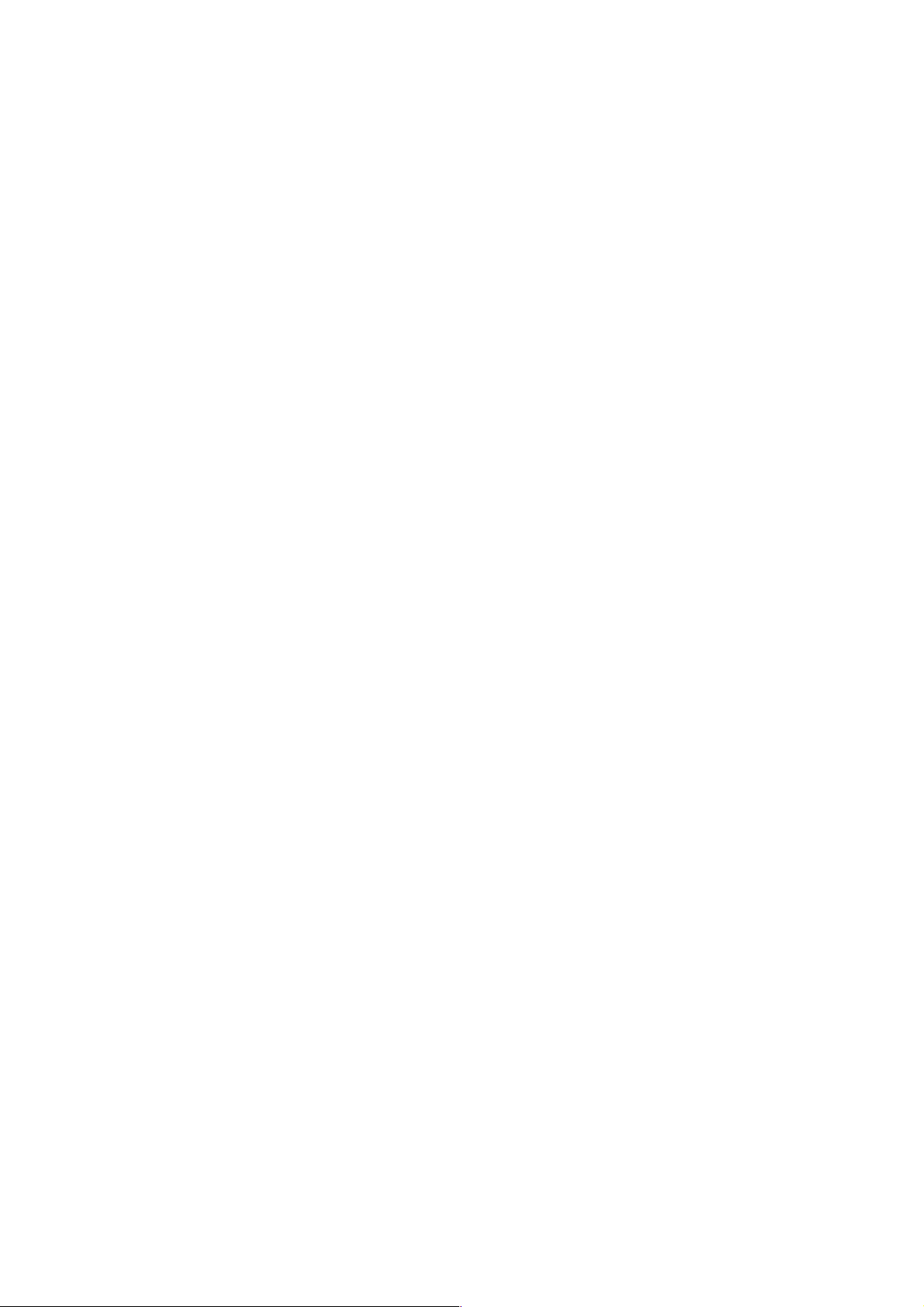
Bei dieser Prüfung wird das zu prüfende Betriebsmittel aus dem Netz versorgt und die Prüfleitung
wird an die PAT400 Buchse angeschlossen. Die Prüfspitze wird an alle leitfähigen Teile des zu
prüfenden Betriebsmittels angelegt. Damit wird eine Strommessung bezogen auf Erde durchgeführt.
Diese Prüfung kann auch für dreiphasige Betriebsmittel angewendet werden, die aus dem Netz
versorgt werden.
Warnung: Während einer Berührstromprüfung wird Netzspannung an das Betriebsmittel angelegt
und diese in Betrieb genommen. Stellen Sie sicher, dass das Betriebsmittel gut gesichert ist, bevor
die Prüfung beginnt.
A.4 Leistungsmessung, Funktionsprüfung
Die Messung der Leistung (VA) eines an das Netz angeschlossenen Betriebsmittels liefert wertvolle
Informationen über den Betriebszustand des Geräts. Wenn in der Prüfungsgruppe ein Grenzwert für
die Leistungsaufnahme festgelegt worden ist, kann das Betriebsmittel automatisch auf überhöhte
Leistungsaufnahme geprüft werden.
Der Leistungsgrenzwert (VA) basiert normalerweise auf dem Wert der Gerätesicherung:
Beispiel: 230 V AC mit 3 A Sicherung, die Maximalleistung sollte sein: 230 x 3 = 690 VA
Wählen Sie 750 VA als Grenzwert
Einige Betriebsmittel ziehen jedoch einen sehr hohen Einschaltstrom beim Einschalten der
Versorgung. Dies sollte beachtet werden, wenn der Leistungsgrenzwert festgelegt wird.
Warnung: Während der Funktionsprüfung wird Netzspannung an das Betriebsmittel angelegt und
diese in Funktion gesetzt. Stellen Sie sicher, dass das Betriebsmittel gut gesichert ist, bevor die
Prüfung beginnt.
A.5 FI-RCD Prüfung
Mit PAT400 können eingebaute 30 mA FI-RCDs geprüft werden. Diese portablen Ausführungen von
FI-RCD schützen den Anwender vor elektrischen Fehlern in bestimmten Teilen elektrischer
Einrichtungen.
Die Prüfoptionen umfassen eine 30 mA Prüfung oder eine vollständige Prüfung (FULL).
30 mA Prüfung - Die manuelle Prüftaste am FI-RCD wird geprüft und die Auslösefunktion bei
30 mA Fehlerstrom.
„FULL“ Prüfung – umfasst die folgenden Prüfungen:
Manuelle Prüfung stellt die korrekte Funktion der Prüftaste sicher
1/2x I Prüfung Nichtauslöseprüfung, stellt sicher, dass der FI-RCD nicht zu früh
auslöst, und damit keine Fehlauslösungen vorkommen.
1xI Prüfung Auslöseprüfung mit 30 mA Fehlerstrom, stellt sicher, dass der
FI-RCD ordnungsgemäß auslöst (d.h. <300 ms).
5 x I Stellt sicher, dass die schnelle Auslösefunktion bei großen
Fehlerströmen den Vorschriften entspricht (d.h. <40 ms)
Das Prüfergebnis wird als GUT/SCHLECHT-Ergebnis gespeichert, weil es nicht sinnvoll ist,
individuelle Auslösezeiten zu speichern.
Prüftastenfehler
Die FI-RCD Prüfsequenz enthält eine Prüfung der manuellen Prüftaste. Dies erfolgt durch
automatische Überwachung der 230 V Versorgung durch den FI-RCD. Wenn es nicht gelingt den FI-
RCD über die Prüftaste auszulösen, dann ist das Prüfergebnis negativ, der FI-RCD defekt.
PAT400 wird jedoch auf eine Auslösung warten. In dem Fall ist eine manuelle „Fehler“-Eingabe
erforderlich. Drücken Sie die F-Taste. Damit wird eine fehlerhafte Prüfung aufgezeichnet und die
Prüfergebnisse können gespeichert werden.
93
Page 94

A.6 Prüfung von Netzkabeln und Verlängerungsleitungen
Netzkabel und Verlängerungsleitungen werden auf ähnliche Weise geprüft. Der grundsätzliche
Unterschied besteht darin, dass zum Prüfen von Verlängerungsleitungen der
Verlängerungsleitungsadapter notwendig ist, mit dem eine Schleifenverbindung zurück zum PAT400
hergestellt wird, um den Durchgang prüfen zu können.
Verlängerungsleitungen und Netzkabel mit integriertem Überspannungsschutz sollten mit einer
Isolationsprüfung mit 250 V Prüfspannung geprüft werden. Somit wird verhindert, dass der
Überspannungsschutz anspricht und das Kabel fälschlich als defekt ausgewiesen wird.
Verlängerungsleitungen mit eingebautem FI-RCD sollte wie normale portable FI-RCD geprüft
werden. Zusätzlich können die folgenden Prüfungen vorgenommen werden:
Schutzleiterprüfung (Durchgangsprüfung)
Differenzstromprüfung (der FI-RCD muss während der Prüfung manuell wieder
eingeschaltet werden)
Die Isolationsprüfung prüft nicht über den FI-RCD hinaus und ist daher wenig sinnvoll.
Maximal empfohlene Längen von Verlängerungsleitungen:
Querschnitt (mm
1,25 12
1,5 15
2,5 25
Leitungen, die länger als die oben empfohlenen sind, sollten mit einem FI-RCD mit einem
Auslösestrom von nicht mehr als 30 mA ausgestattet sein, weil der Schutzleiterwiderstand so hoch
sein könnte, dass die Funktion einer Standardschutzeinrichtung nicht mehr garantiert werden kann.
2
) Maximale Länge (m)
A.7 Hochspannungsprüfung (nur PAT450)
Bei der Hochspannungsprüfung wird der Ableitstrom gemessen, während eine hohe Prüfspannung
an das Betriebsmittel angelegt wird.
Die Hochspannungsprüfung wird nicht für tragbare Betriebsmittel empfohlen, weil es sich um eine
zerstörende Prüfung handelt. Wiederholte Anwendung an Betriebsmitteln kann Frühausfälle und
möglicherweise elektrische Schäden verursachen.
A.8 Warnung: Parallele Erdverbindungen
Manchmal kommt es vor, dass eine parallele Verbindung zwischen dem zu prüfenden Betriebsmittel
und der Systemerde vorhanden ist. Die Ursache dafür kann sein, dass ein Klasse I-Betriebsmittel
andere geerdete Einrichtungen berührt oder in elektrischem Kontakt mit dem Boden steht. Damit
kommt es zu einem Widerstandspfad zurück zur Netzversorgung, der parallel zur eigentlichen
Erdverbindung des Betriebsmittels liegt. In diesem Fall warnt PAT400 den Anwender mit der
folgenden Warnanzeige:
94
Page 95

Diese Warnung kann wiederholt bei anderen Prüfungen erscheinen, wenn möglicherweise parallele
Erdverbindungen vorhanden sind.
Diese Warnung kann bei allen Prüfungen aus folgenden Gründen erscheinen:
o Das zu prüfende Betriebsmittel hat eine weitere Verbindung zu Erde. Dies kann
auftreten, wenn das Gerätegehäuse andere geerdete Analgenteile berührt oder in
Kontakt mit dem Boden steht. Parallele Erdverbindungen können die Messgenauigkeit
beeinträchtigen und schlimmstenfalls kann es dazu kommen, dass das Prüfergebnis
“Gerät in Ordnung” ergibt, obwohl keine sichere Erdverbindung über den Netzanschluss
besteht.
o einen Gerätefehler im PAT400.
o eine Kombination aus den angeführten Punkten.
Jede Meldung über parallele Erdverbindungen muss untersucht werden. Stellen Sie sicher, dass die
Prüfleitung für Durchgangsprüfungen nicht mit dem Testkontakt für Leitungsabgleich am PAT400
verbunden ist. Ist das nicht der Fall, muss das Gerät auf zusätzliche Erdverbindungen hin überprüft
werden. Diese können Widerstandswerte bis zu 1,2 kΩ haben.
PAT400 kann überprüft werden indem Sie das zu prüfende Betriebsmittel abstecken und PAT400
neu starten. Wenn PAT400 keine Fehleranzeige liefert, liegt das Problem beim zu prüfenden
Betriebsmittel.
Die Prüfung eines Betriebsmittels mit mehrfachen Erdverbindungen kann nicht absolut bestätigen,
dass das Gerät auch wirklich sicher geerdet ist.
Zusätzlich können parallele Erdverbindungen die Messgenauigkeit bei der Prüfung des
Erdungswiderstands, bei Isolationsprüfungen und bei Ableitstrommessungen beeinträchtigen und
die “Gerät OK”-Meldung kann unzuverlässig sein.
95
Page 96

A.9 Voreingestellte, mitgelieferte Prüfungsgruppen in PAT400
Prüfungs-
TOASTER
1
mit Netzkabel 2m
Differenzstromprüfung(Idiff)
≤3,5mA
10s
PAT450
PAT410-DE und PAT450-DE Serie
gruppe Schutzklasse Beschreibung Durchgeführte Prüfungen OK Grenzwert
Sichtprüfung
Gerät SK1 - PE ist
GERAT1-MPE 1
GERAT1-OPE 1
H2OKOCHER 1
STEHLAMPE 1
HEIZGERAT 1 mit Netzkabel 3,5m
messbar
Gerät SK1 - PE ist nicht
messbar
mit PE ohne berührbare
Metallteile
Halogenfluter mit PE und
berührbaren Metallteilen
Durchgang Erdung
Isolationsprüfung mit 500V
Funktionsprüfung
Differenzstromprüfung (Idiff)
Sichtprüfung
Isolationsprüfung mit500V
Funktionsprüfung
Differenzstromprüfung(Idiff)
Sichtprüfung
Isolationsprüfung mit 500V
Funktionsprüfung
Differenzstromprüfung (Idiff)
Sichtprüfung
Durchgang Erdung
Isolationsprüfung mit 500V
Funktionsprüfung
Differenzstromprüfung(Idiff)
Sichtprüfung
Durchgang Erdung
Isolationsprüfung mit 500V
Funktionsprüfung
Differenzstromprüfung (Idiff)
≤0,3Ω
≥1MΩ
≤3700VA
≤3,5mA
≥1MΩ
≤3700VA
≤3,5mA
≥0,3MΩ
≤3700VA
≤3,5mA
≤0,3Ω
≥1MΩ
≤3700VA
≤3,5mA
≤0,3Ω
≥0,3MΩ
≤3700VA
≤3,5mA
Prfgs.
Dauer
1s
5s
5s
5s
5s
5s
5s
10s
10s
10s
1s
5s
5s
5s
10s
10s
10s
10s
Gerät
PAT410
PAT450
PAT410
PAT450
PAT410
PAT450
PAT410
PAT450
PAT410
PAT450
Sichtprüfung
Durchgang Erdung
Isolationsprüfung mit 500V
Funktionsprüfung
≤0,3Ω
≥0,3MΩ
≤3700VA
10s
10s
10s
PAT410
96
Page 97

SK1-OB 1
BOHRER1
2
Netzkabel 2m
Berührstromprüfung (Ib)
≤0,5mA
5s
PAT450
SK1-IB 1
SK1-IT 1
SK1-OPE 1
SK1-PE 1
GERAT2-MT 2
GERAT2-OT 2
Gerät SK1-geht nicht in
Betrieb
Iea
Gerät SK1- läuft an,
ohne VA
Gerät SK1- läuft an, mit
VA
ohne ISO
Gerät SK1-PE-keine
Schutzfunktion nur Idiff
Gerät SK1- nur PEMessung
Gerät SK2 mit
berührbaren leitf, Teilen
Gerät SK2 ohne
berührbare leitfähige
Teile
Sichtprüfung
Durchgang Erdung
Isolationsprüfung mit 500V
Ersatzableitstrom (Iea)
≤0,3Ω
≥1MΩ
≤0,5mA
4s
4s
4s
Sichtprüfung
Durchgang Erdung
Isolationsprüfung mit 500V
Differenzstromprüfung (Idiff)
≤0,3Ω
≥1MΩ
≤3,5mA
4s
4s
4s
Sichtprüfung
Durchgang Erdung
Funktionsprüfung
Differenzstromprüfung (Idiff)
≤0,3Ω
≤3700VA
≤3,5mA
4s
4s
4s
Sichtprüfung
Differenzstromprüfung (Idiff) ≤3,5mA 4s
Sichtprüfung
Durchgang Erdung ≤0,3Ω 4s
Sichtprüfung
Isolationsprüfung mit 500V
Funktionsprüfung
Berührstromprüfung (Ib)
≥1MΩ
≤3700VA
≤0,5mA
5s
5s
5s
Sichtprüfung
Isolationsprüfung mit 500V
Funktionsprüfung
≥1MΩ
≤3700VA
5s
5s
PAT410
PAT450
PAT410
PAT450
PAT410
PAT450
PAT410
PAT450
PAT410
PAT450
PAT410
PAT450
PAT410
PAT450
LEUCHTE 2
Tischleuchte mit
Netzkabel 2,5m
Handbohrmaschine mit
Sichtprüfung
Isolationsprüfung mit 500V
Funktionsprüfung
Berührstromprüfung (Ib)
Sichtprüfung
Isolationsprüfung mit 500V
Funktionsprüfung
≥2MΩ
≤3700VA
≤0,5mA
≥2MΩ
≤3700VA
5s
5s
5s
5s
5s
PAT410
PAT450
PAT410
97
Page 98

Handbohrmaschine mit
VERT5-2 FI
EXT
30mA FI
Differenzstromprüfung (Idiff)
≤3,5mA
5s
PAT450
Netzkabel 2m und FI-
BOHRER2 2
RCD 30mA
STICHSAGE 2 Säge mit Netzkabel 2m
Gerät SK2 läuft nicht an,
SK2-OB 2
Iea
Gerät SK2 in Betrieb, Ib
SK2-IB 2
ohne Iso
Einfach Verlängerung,
VERL1-30 EXT
30m
4 fach Verlängerung,
VERL4-50 EXT
50m
Sichtprüfung
FI-RCD 30mA Prüfung
Isolationsprüfung mit 500V
Funktionsprüfung
Berührstromprüfung (Ib)
≥2MΩ
≤3700VA
≤0,5mA
5s
5s
5s
Sichtprüfung
Isolationsprüfung mit 500V
Funktionsprüfung
Berührstromprüfung (Ib)
≥2MΩ
≤3700VA
≤0,5mA
5s
5s
5s
Sichtprüfung
Isolationsprüfung mit 500V
Ersatzableitstrom (Iea)
≥2MΩ
≤0,5mA
4s
4s
Sichtprüfung
Berührstromprüfung (Ib) ≤0,5mA 4s
Sichtprüfung
Durchgang Erdung
Isolationsprüfung mit 500V
Differenzstromprüfung (Idiff)
≤0,5Ω
≥1MΩ
≤3,5mA
1s
5s
5s
Sichtprüfung
Durchgang Erdung (x4)
Isolationsprüfung mit 500V
Differenzstromprüfung (Idiff)
≤0,9Ω
≥1MΩ
≤3,5mA
1s
5s
5s
PAT410
PAT450
PAT410
PAT450
PAT410
PAT450
PAT410
PAT450
PAT410
PAT450
PAT410
PAT450
VERT3-2 EXT 3 fach Verteiler, 2m
5 fach Verteiler, 2m mit
Sichtprüfung
Durchgang Erdung (x3)
Isolationsprüfung mit 500V
Differenzstromprüfung (Idiff)
Sichtprüfung
FI-RCD 30mA Prüfung
Durchgang Erdung (x5)
Isolationsprüfung mit 500V
≤0,3Ω
≥1MΩ
≤3,5mA
≤0,3Ω
≥1MΩ
1s
5s
5s
1s
5s
PAT410
PAT450
PAT410
98
Page 99
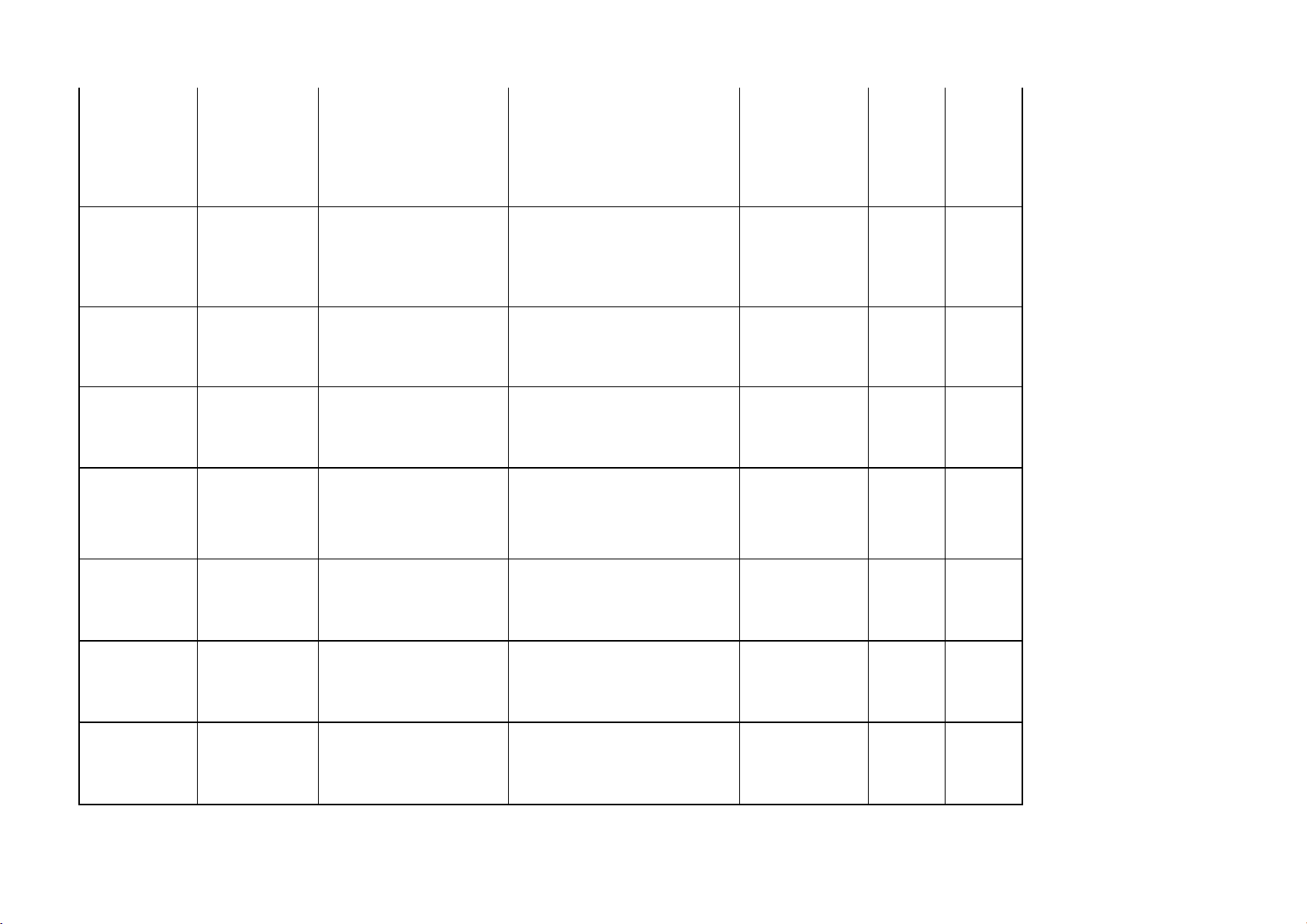
Gerät SK1 mit Portabler
SK2-3MESS
2
SK2 iso+diff+Berüh.
Berührstromprüfung (Ib)
≤0.5mA
3s
PAT450
SK1-FI-RCD EXT
FI 30mA
Gerät SK2 mit Portabler
SK2-FI-RCD 2
FI 30mA
VERT6-5 EXT 6-fach Verteiler bis 5m
SK1-KALT EXT SK1-Kaltgerätestecker
SK1-4MESS 1 SK1 SL+iso+diff+Berüh.
Sichtprüfung
FI-RCD 30mA Prüfung
Durchgang Erdung
Isolationsprüfung mit 500V
Funktionsprüfung
Differenzstromprüfung (Idiff)
Sichtprüfung
FI-RCD 30mA Prüfung
Isolationsprüfung mit 500V
Funktionsprüfung
Berührstromprüfung (Ib)
Sichtprüfung
Durchgang Erdung (x6)
Isolationsprüfung mit 500V
Ersatzableitstrom (Iea)
Sichtprüfung
Durchgang Erdung
Isolationsprüfung mit 500V
Ersatzableitstrom(Iea)
Sichtprüfung
Durchgang Erdung
Isolationsprüfung mit 500V
Differenzstromprüfung (Idiff)
Berührstromprüfung (Ib)
≤0,3Ω
≥1MΩ
≤3700VA
≤3,5mA
≥2MΩ
≤3700VA
≤3,5mA
≤0,3Ω
≥1MΩ
≤0,5mA
≤0,3Ω
≥1MΩ
≤0,5mA
≤0.3Ω
≥1MΩ
≤3.5mA
≤0.5mA
3s
5s
5s
5s
5s
5s
5s
1s
4s
4s
3s
3s
3s
2s
5s
3s
3s
PAT410
PAT450
PAT410
PAT450
PAT410
PAT450
PAT410
PAT450
PAT410
PAT450
SK1-3MESS 1 SK1 iso+diff+Berüh.
SK1-2MESS 1 SK1 diff+Berüh.
Sichtprüfung
Isolationsprüfung mit 500V
Differenzstromprüfung (Idiff)
Berührstromprüfung (Ib)
Sichtprüfung
Differenzstromprüfung (Idiff)
Berührstromprüfung (Ib)
Sichtprüfung
Isolationsprüfung mit 500V
Differenzstromprüfung (Idiff)
≥1MΩ
≤3.5mA
≤0.5mA
≤3.5mA
≤0.5mA
≥2MΩ
≤3.5mA
5s
3s
3s
3s
3s
5s
3s
PAT410
PAT450
PAT410
PAT450
PAT410
99
Page 100

SK2-2MESS 2 SK2 diff+Berüh.
SK2-1MESS
2
SK2 nur Berühr.
Berührstromprüfung (Ib)
≤0.5mA
3s
PAT450
Sichtprüfung
Differenzstromprüfung (Idiff)
Berührstromprüfung (Ib)
Sichtprüfung
≤3.5mA
≤0.5mA
3s
3s
PAT410
PAT450
PAT410
100
